Page 1
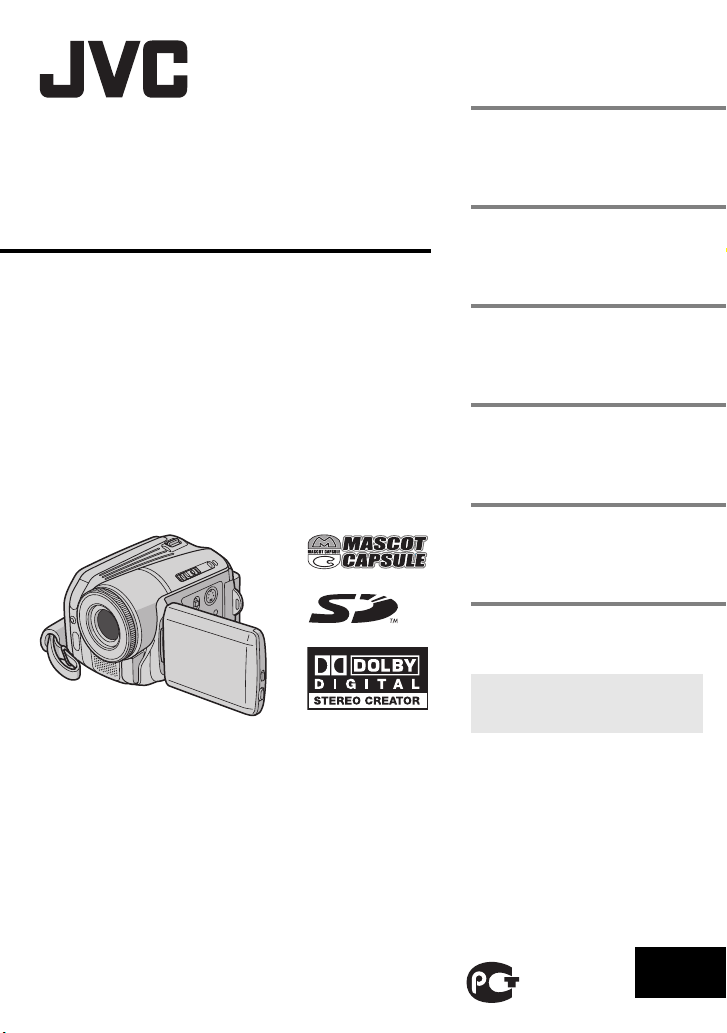
ВИДЕОКАМЕРА
С ЖЕСТКИМ ДИСКОМ
GZ-MG70E
GZ-MG60E
ПОДГОТОВКА К
ЭКСПЛУАТАЦИИ
ЗАПИСЬ И
ВОСПРОИЗВЕДЕНИЕ
ВИДЕО
ЗАПИСЬ И
ВОСПРОИЗВЕДЕНИЕ
НЕПОДВИЖНЫХ
ИЗОБРАЖЕНИЙ
ДОПОЛНИТЕЛЬНЫЕ
ФУНКЦИИ
РУССКИЙ
7
22
28
31
ИНСТРУКЦИЯ ПО
ЭКСПЛУАТАЦИИ
ПАРАМЕТРЫ МЕНЮ
СПРАВОЧНЫЙ РА З Д Е Л
Для отключения демонстрации
установите “ДЕМОРЕЖИМ” в
положение “ВЫКЛ”. (
LYT1495-011A
48
52
墌 стр. 48)
RU
Page 2
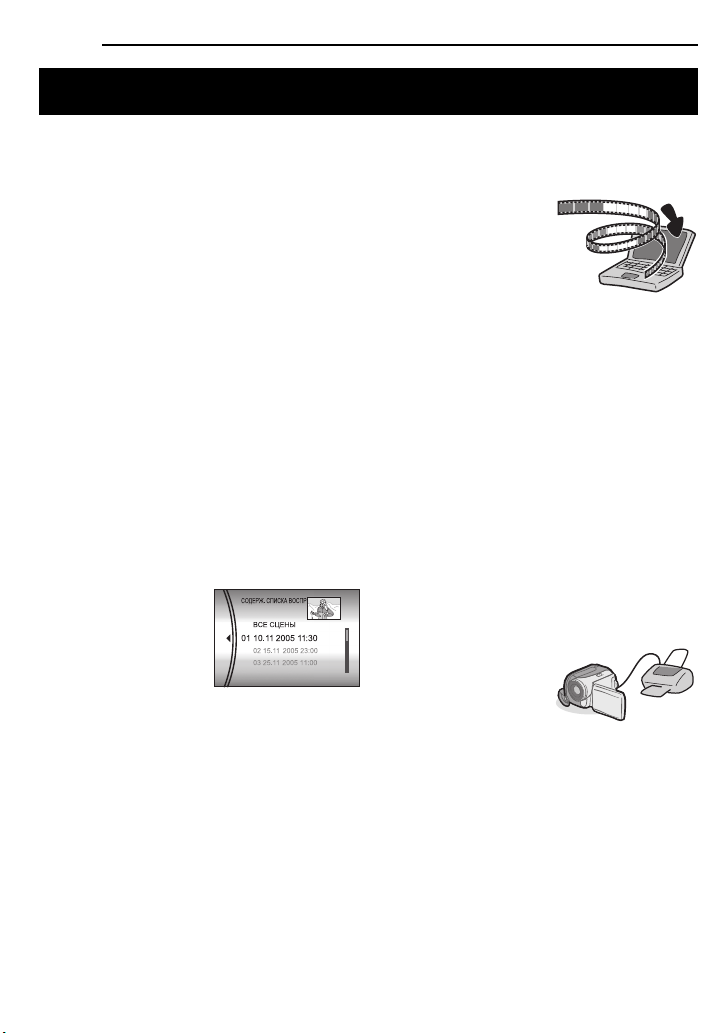
2 РУ
Основные функции этой камеры
Встроенный жесткий диск
Эта камера с жестким диском записывает
изображения на встроенный жесткий диск
большого объема вместо кассет DV, как у
обычных камер. Это позволяет
осуществлять многочасовую видеозапись с
высоким разрешением в формате MPEG 2.
Различные режимы записи
Вы можете выбрать наиболее подходящий
режим записи с учетом качества
изображения, его размера, времени записи и
типа используемого компьютера. (墌 стр. 62)
Использование разнообразных
функций воспроизведения
В отличии от камер, записывающих на
кассеты, воспроизведение на данной камере
простое и удобное, так как отсутствует
необходимость перемотки кассеты назад
или вперед.
Для различных типов
воспроизведения
можно
воспользоваться
такими
дополнительными
функциями как список воспроизведения,
эффекты при воспроизведении и многими
другими.
Редактирование файлов на
компьютере
Разъем стандарта USB
2.0 позволяет удобно
перенести ваши видео и
фотоизображения на
компьютер. С
программным пакетом
редактирования изображений вы легко
сможете редактировать видеофильмы и
создавать собственные DVD-фильмы.
(Обратитесь к “Прочитайте в первую
очередь!” и руководству по установке
программного обеспечения и USBподключения).
Вспышка
Вы можете легче записывать неподвижные
изображения в условиях недостаточной
освещенности. При съемке неподвижных
изображений вспышка срабатывает
автоматически. (墌 стр. 31)
Прямая печать
Если ваш принтер
совместим с PictBridge,
вы легко можете
распечатать
фотоснимки,
подключив камеру через USB-кабель
непосредственно к принтеру. (墌 стр. 47)
Page 3
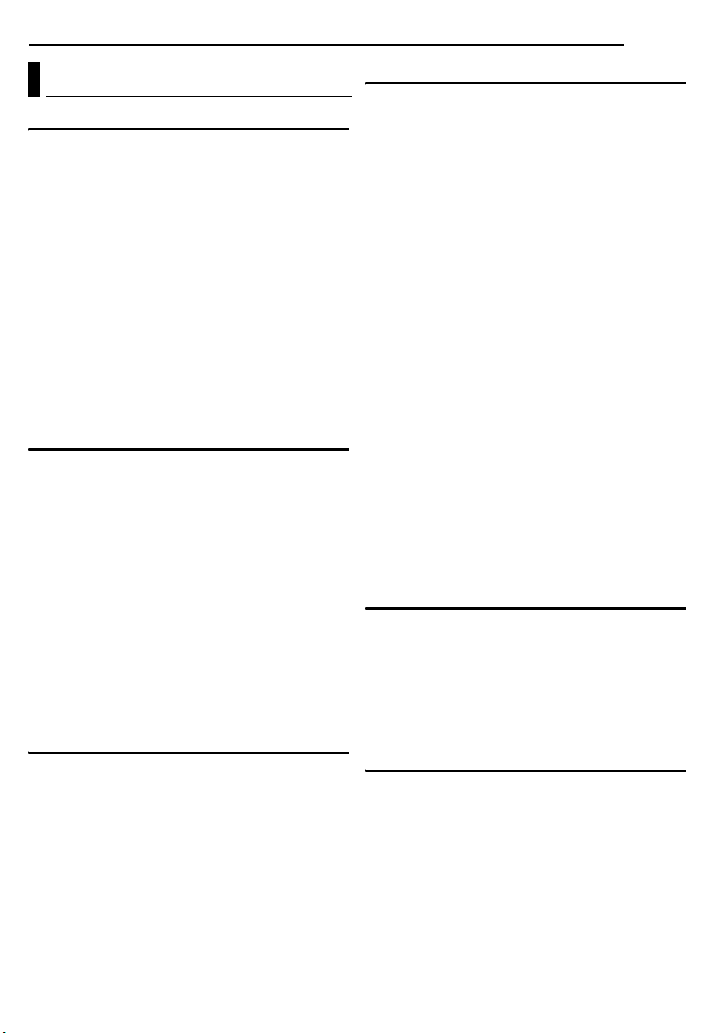
Содержание
ПОДГОТОВКА К ЭКСПЛУАТАЦИИ 7
Прилагаемые принадлежности .................... 7
Указатель ..................................................... 10
Питание ........................................................ 14
Режим работы ..............................................16
Выбор языка ................................................17
Установка даты/времени ............................ 18
Регулировка яркости дисплея ................... 18
Регулировка ремня для руки ...................... 19
Установка штатива .....................................19
Установка/Извлечение карты SD .............. 19
Форматирование носителя записи ............ 20
Выбор носителя для записи ....................... 21
Свободное место, оставшееся на носителе
записи ....................................................... 21
Обнаружение падения ................................21
ЗАПИСЬ И ВОСПРОИЗВЕДЕНИЕ
ВИДЕО 22
Запись видео ................................................22
Масштабирование ................................... 23
Воспроизведение видео ............................. 24
Использование линейки прокрутки ....... 25
Экран указателя даты ............................ 25
Различные варианты воспроизведения ....25
Воспроизведение с масштабированием ....25
Подключение к телевизору, видеомагнитофону
или DVD-рекодеру .......................................26
Воспроизведение на телевизоре ........... 26
Копирование на видеомагнитофон (или
DVD-рекодер) .......................................... 27
Воспроизведение с использованием пульта
дистанционного управления ................... 27
ЗАПИСЬ И ВОСПРОИЗВЕДЕНИЕ
ДОПОЛНИТЕЛЬНЫЕ ФУНКЦИИ 31
ФУНКЦИИ ЗАПИСИ ............................................ 31
Компенсация задней подсветки ................ 31
Управление экспозицией участка кадра ..... 31
Вспышка ....................................................... 31
Ручные настройки в меню MSET ............... 32
ФУНКЦИИ ВОСПРОИЗВЕДЕНИЯ ..................... 37
Эффекты вытеснения или микширования .....37
Эффекты при воспроизведении ................ 37
РАБОТА С ФАЙЛАМИ ........................................ 38
Просмотр информации о файле .................38
Защита файлов ............................................ 38
Удаление файлов ........................................ 39
Очистка носителя записи ........................... 40
Копирование/перемещение файлов
Сброс номера файла ................................... 42
Создание списка воспроизведения ........... 42
Воспроизведение списка воспроизведения ....43
Настройки печати DPOF ............................. 46
Прямая печать на принтере с функцией
ПАРАМЕТРЫ МЕНЮ 48
Изменение параметров меню ..................... 48
Меню, общие для всех режимов ................48
Меню записи видео .....................................50
Меню воспроизведения видео ................... 50
Меню записи неподвижного изображения ....51
Меню воспроизведения неподвижного
НЕПОДВИЖНЫХ ИЗОБРАЖЕНИЙ 28
Запись неподвижного изображения .......... 28
Масштабирование ................................... 28
Непрерывная съемка .............................. 28
Воспроизведение неподвижного
изображения ............................................ 29
Слайд-шоу ................................................ 29
Вывод на дисплей указателя файлов
фотоизображений ................................... 29
Использование линейки прокрутки ....... 30
Экран указателя даты ............................ 30
Поворот изображения ............................. 30
Воспроизведение с масштабированием ....30
СПРАВОЧНЫЙ РАЗДЕЛ 52
Устранение неисправностей ...................... 52
Предупреждающая индикация .................. 55
Чистка камеры ............................................. 57
Предупреждения ......................................... 57
Технические характеристики ..................... 60
ТЕРМИНЫ ................. Задняя сторона обложки
РУ 3
Как выбрать позицию меню ................... 32
Ручная экспозиция ..................................32
Ручная фокусировка ............................... 33
Баланс белого цвета ...............................34
Выдержка ................................................. 35
Программа AE ..........................................36
Эффект .................................................... 36
неподвижных изображений ....................41
PictBridge .................................................. 47
изображения ............................................ 51
Page 4
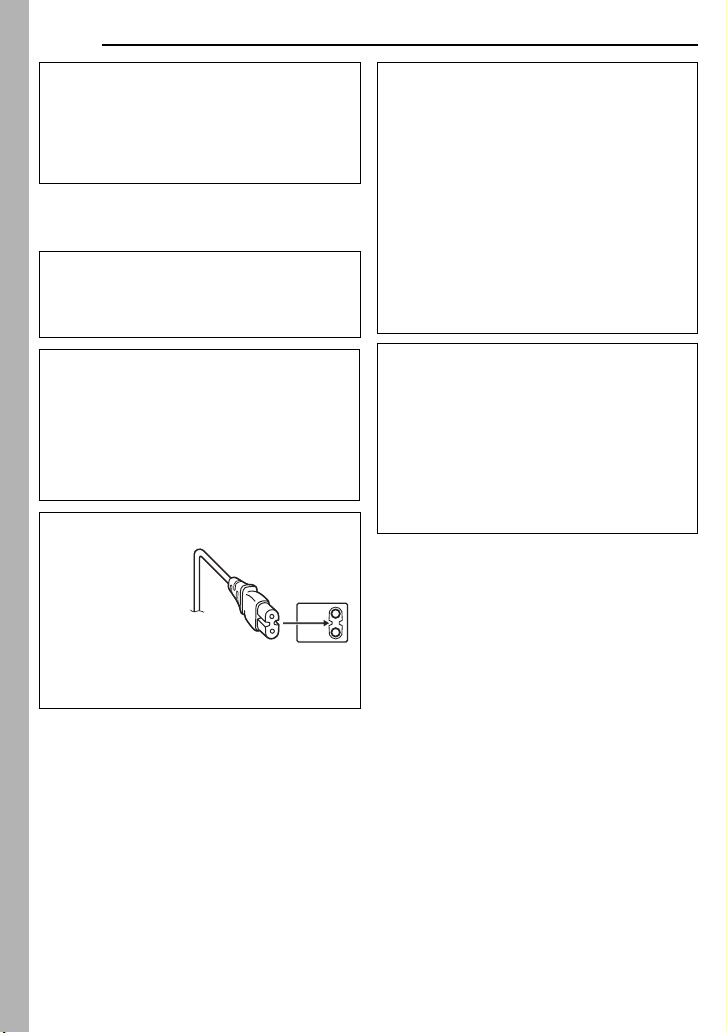
4 РУ
Уважаемый покупатель,
Благодарим Вас за покупку этой камеры с
жестким диском. Перед использованием
прочитайте, пожалуйста, информацию о
безопасности и мерах предосторожности на
страницах 4 – 6, чтобы обеспечить
безопасное использование этого изделия.
МЕРЫ ПРЕДОСТОРОЖНОСТИ
BHИMAHИE: ДЛЯ ПPEДOTВPAЩEHИЯ
OПACHOCTИ BOCПЛAMEHEHИЯ ИЛИ
ЭЛEKTPИЧECKOГO УДAPA HE
ПOДBEPГAЙTE ДAHHЫЙ AППAPAT
BOЗДEЙCTBИЮ ДOЖДЯ ИЛИ BЛAГИ.
ПРЕДОСТЕРЕЖЕНИЯ:
● Для пpeдoтвpaщeния элeктpичecкoгo
yдapa нe oткpывaйтe кopпyc. Bнyтpи нeт
дeтaлeй для oбcлyживaния пoльзoвaтeлeм.
Oбpaщaйтecь зa oбcлyживaниeм тoлькo к
квaлифициpoвaннoмy пepcoнaлy.
● Если Вы не будете пользоваться сетевым
адаптером в течение длительного времени,
рекомендуется отсоединить шнур из розетки.
ПРЕДОСТЕРЕЖЕНИЕ!
Чтобы избежать
электрического
шока и
повреждения
системы, сначала
плотно установите
маленький конец
шнура в сетевой
адаптер, так, чтобы он был неподвижен, после
чего подключите больший конец шнура к
розетке.
ПРЕДОСТЕРЕЖЕНИЯ:
● Эта камера предназначена для работы с
сигналами цветного телевидения системы
PAL. Она не может быть использована для
воспроизведения с телевизором другого
стaндaртa. Однако, запись изображения и
воспроизведение через LCD монитор
возможны в любом случае.
● Используйте батарейный блок JVC
BN-VF707U, и для его подзарядки и для
питания камеры через штепсельную
розетку, используйте входящий в комплект
поставки, рaccчитaнный нa рaзличное
нaпряжение, сетевой aдаптер. (При
использовании в разных странах Вам могут
потребоваться специальные переходники
для розетки электросети.)
ПРИМЕЧАНИЯ:
● Табличка с техническими данными и меры
предосторожности расположены на нижней
и/или задней стороне основного устройства.
● Пластинка с серийным номером
установлена на месте установки
батарейного блока.
● Технические характеристики и
предупреждения по безопасности сетевого
адаптера указаны на его верхней и нижней
сторонах.
Page 5
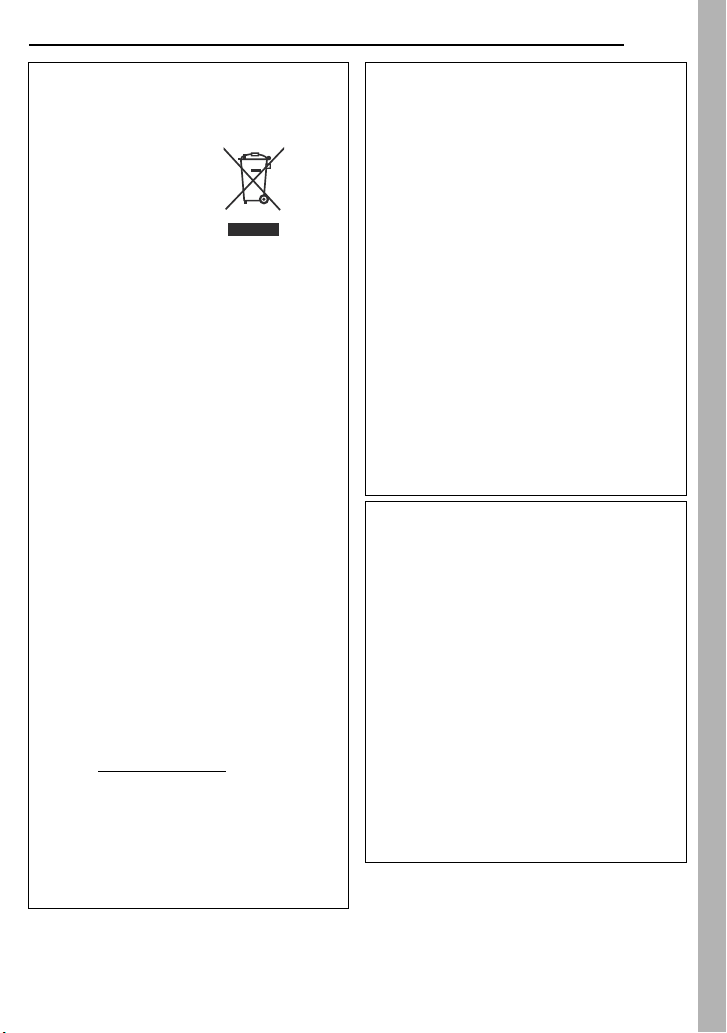
РУ 5
Информация для пользователей,
выбрасывающих старое
оборудование
[Европейский Союз]
Это символ указывает,
что после окончания
срока службы
соответствующего
электрического или
электронного
оборудования, нельзя
выбрасывать его
вместе с обычным
бытовым мусором.
Вместо этого, оно
подлежит сдаче на
утилизацию в
соответствующий пункт приема
электрического и электронного оборудования
для последующей переработки и утилизации
в соответствии с национальным
законодательством.
Обеспечивая правильную утилизацию
данного продукта, Вы помогаете сберечь
природные ресурсы и предотвращаете ущерб
для окружающей среды и здоровья людей,
который возможен в случае ненадлежащего
обращения. Более подробную информацию о
пунктах приема и утилизации данного
продукта можно получить в местных
муниципальных органах, на предприятии по
вывозу бытового мусора или по месту
приобретения продукта.
Нарушение правил утилизации данного типа
отходов в соответствии с национальным
законодательством является
административным правонарушением.
(Организации-пользователи)
Прежде чем выбрасывать данный продукт,
ознакомьтесь с информацией о приемке
отработавших продуктов, приведенной на
веб-узле www.jvc-europe.com
[Страны, не входящие в Европейский
Союз]
Если Вы собираетесь выбросить данный
продукт, руководствуйтесь национальным
законодательством или другими правилами,
действующими в Вашей стране по отношению
к переработке старого электрического и
электронного оборудования.
Внимание:
Действие этого
символа
распространяется
только на
Европейский Союз.
.
При установке прибора на стеллаже или полке,
убедитесь, что со всех сторон создано
достаточное пространство для вентиляции (по
10 и более сантиметров с обеих сторон, сверху
и сзади).
Не блокируйте вентиляционные отверстия.
(Если вентиляционные отверстия
заблокированы газетой, одеждой и т. п., тепло
не может отводиться.)
Нельзя ставить на аппаратуру источники
открытого пламени, такие как горящие свечи.
При выбрасывании использованных батарей
должны учитываться проблемы защиты
окружающей среды и необходимо строго
соблюдать местные правила и законы,
регулирующие утилизацию этих батарей.
Аппаратуру необходимо защищать от капель и
попадания брызг.
Не используйте прибор в ванной или в тех
местах, где много воды.
Не устанавливайте также на аппаратуре любые
сосуды, наполненные водой или любой другой
жидкостью (тaкие, кaк косметичеcкие
cредcтва или медикaменты, вазы для цветов,
комнaтные рacтения, чашки и т. п.).
(Если внутрь прибора попадет вода или другая
жидкость, это может стать причиной возгорания
или поражения электричеcким током.)
He нaпpaвляйтe oбьeктив пpямo нa coлнцe.
Этo мoжeт вызвaть кaк пoвpeждeниe глaз,
тaк и выxoд из cтpoя внyтpeнниx cxeм.
Cyщecтвyeт тaкжe oпacнocть вocплaмeнeния
или элeктpичecкoгo yдapa.
ПРЕДОСТЕРЕЖЕНИЕ!
Cлeдyющиe пpимeчaния кacaютcя вoзмoжнoгo
физичecкoгo пoвpeждeния кaмepы и
пoльзoвaтeля.
Переноска или удерживание камеры за LCD
монитор может привести к падению аппарата
или неисправности.
He иcпoльзyйтe штатив нa нeycтoйчивoй или
нepoвнoй пoвepxнocти. Oн мoжeт
oпpoкинyтьcя, чтo вызoвeт cepьeзнoe
пoвpeждeниe кaмepы.
ПРЕДОСТЕРЕЖЕНИЕ!
Не рекомендуется оставлять камеру с
подсоединенными к ней кабелями (Audio/Video,
S-Video и т. п.) сверху на телевизоре, так как
при задевании за кабель камера может упасть,
что приведет к ее повреждению.
ПРОДОЛЖЕНИЕ НА СЛЕДУЮЩЕЙ СТРАНИЦЕ
Page 6
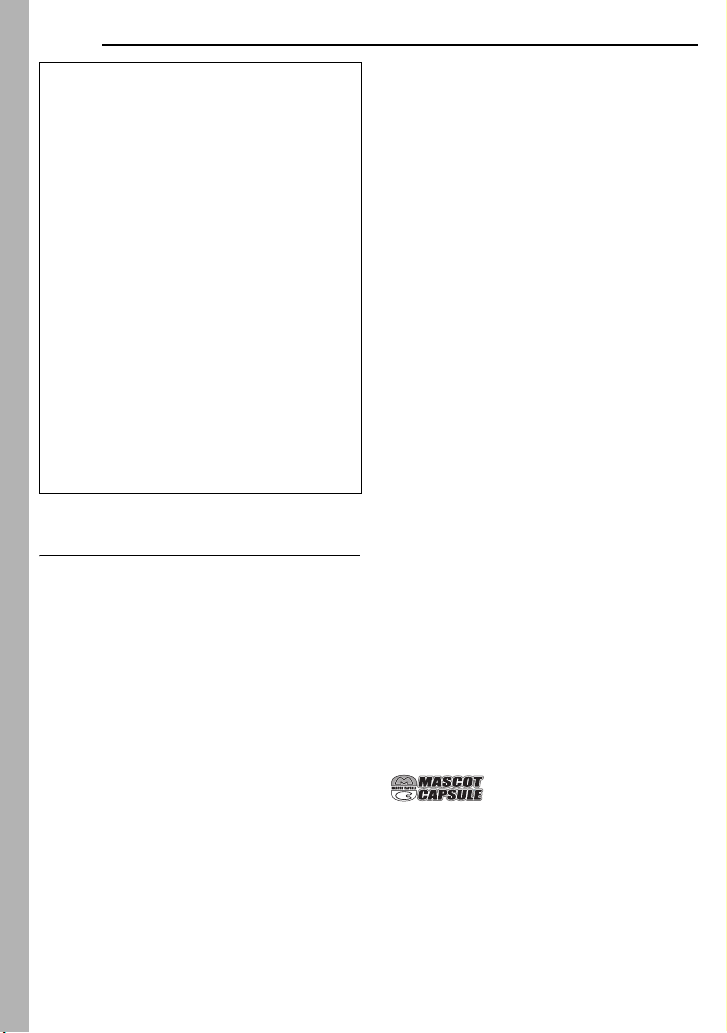
6 РУ
В соответствии с Законом Российской
Федерации “О защите прав потребителей”
срок службы (годности) данного товара “по
истечении которого он может представлять
опасность для жизни, здоровья потребителя,
причинять вред его имуществу или
окружающей среде” составляет 7 (семь) лет со
дня производства. Этот срок является
временем в течение которого потребитель
данного товара может безопасно им
пользоваться при условии соблюдения
руководства по эксплуатации данного товара,
проводя необходимое обслуживание,
включающее замену расходных материалов и/
или соответствующее ремонтное обеспечение
в специализированном сервисном центре JVC.
Дополнительные косметические материалы к
данному товару, поставляемые вместе с ним,
могут храниться в течение 2 (двух) лет со дня
его производства. Срок службы (годности),
кроме срока хранения дополнительных
косметических материалов, упомянутых в
предыдущих двух пунктах, не затрагивает
никаких других прав потребителя, в частности
гарантийного свидетельства JVC, которое он
может получить в соответствии с законом о
правах потребителя или других законов,
связанных с ним.
Перед использованием этой камеры
Эта камера записывает видеоизображения в
формате MPEG2, совместимом с форматом
SD-VIDEO.
Помните о том, что эта камера несовместима
с другими цифровыми видеоформатами.
Помните о том, что эта камера может
использоваться только в личных целях.
Любое коммерческое использование
видеокамеры без соответствующего
разрешения запрещено. (Дaжe если вы
записываете тaкие coбытия, кaк
представление, спектакль или выставку для
личных целей, мы настоятельно рекомендуем,
чтобы вы заранее получили согласие на
проведение съемки).
Не ударяйте и не трясите жесткий диск.
Перед записью важного видеоматериала
обязательно выполните пробную запись.
Воспроизведите вашу пробную запись, чтобы
убедиться, что видео и аудио данные были
записаны правильно.
Сделайте копию важных записанных данных
Защитите ваши важные записанные данные,
скопировав файлы на компьютер. Затем
рекомендуется скопировать их с компьютера на
DVD-диск или на другой носитель записи для
последующего хранения. Обратитесь к
руководству по установке программного
обеспечения и подключению USB.
Важные замечания при необходимости
ремонта или осмотра
При ремонте или осмотре камеры данные могут
быть удалены и жесткий диск может быть
отформатирован. Сделайте резервную копию
всех ваших данных перед ремонтом или
осмотром камеры.
В случае возникновения проблемы с картой
памяти SD, возьмите ее вместе с камерой.
При необходимости устранения неполадок
камеры вашим дилером или сервисным центром
JVC принесите камеру вместе с картой памяти
SD. При ее отсутствии будет сложно установить
причину неисправности, и ремонт может не
принести удовлетворительных результатов.
Важные примечания при разборке и
утилизации камеры
При форматировании или удалении данных с
использованием функций камеры или ПК,
меняется только информация об
администрировании файлов. Данные полностью
не удаляются с жесткого диска. Если вы хотите
полностью удалить все данные, мы
рекомендуем либо воспользоваться имеющимся
в продаже программным обеспечением, которое
специально предназначено для этого, либо
физически разрушить камеру при помощи
молотка и т. п.
Прочитайте также раздел “Предупреждения” на
стр. с 57 по 59.
● Изготавливается по лицензии Dolby
Laboratories. “Dolby” и символ двойное D
являются торговыми марками Dolby
Laboratories.
●
MascotCapsule является зарегистрированной
торговой маркой HI CORPORATION в Японии.
Авторские права © 2001 HI CORPORATION.
Все права защищены.
● Другие названия изделий и компаний,
приводимые в данной инструкции по
эксплуатации, являются торговыми марками
и/или зарегистрированными торговыми
марками их соответствующих владельцев.
Page 7
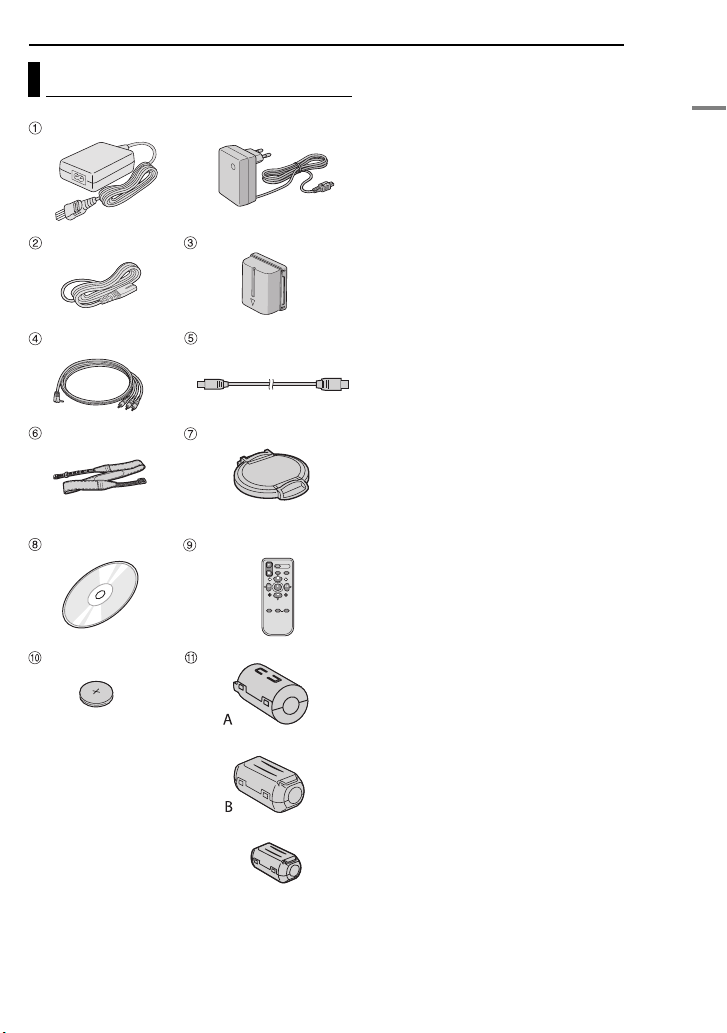
Прилагаемые принадлежности
ИЛИ
ПОДГОТОВКА К ЭКСПЛУАТАЦИИ
РУ 7
a Сетевой адаптер AP-V14E или AP-V17E
b Сетевой шнур (только AP-V14E)
c Батарейный блок BN-VF707U
d Аудио/Видео кабель
e USB-кабель (Обратитесь к руководству по
установке программного обеспечения и
USB-подключения).
f Наплечный ремень (См. стр. 8 для
крепления)
g Крышка объектива (См. стр. 8 для
крепления)
h Компакт-диск
i Пульт дистанционного управления
RM-V730UE
j Литиевая батарейка CR2025* (для пульта
дистанционного управления)
k Фильтр с сердечником для кабелей (См.
стр. 9 для крепления)
Широкий-A (x 1): аудио/видео кабель
Широкий-B (x 2): кабель USB/S-Video
Небольшой (x 1): шнур питания
* Литиевая батарейка уже установлена в
пульте дистанционного управления во время
выпуска с завода (с изоляционной полоской).
Для использования пульта дистанционного
управления удалите изоляционную полоску.
постоянного тока
ПРИМЕЧАНИЯ:
● Для обеспечения оптимальной работы
камеры, прилагаемые кабели могут быть
оборудованы одним или более фильтрами с
сердечником. Если кабель имеет только один
фильтр с сердечником, то к камере следует
подключать тот конец кабеля, который ближе
расположен к фильтру.
● Для подключения устройств к камере
пользуйтесь только прилагаемыми кабелями.
Не пользуйтесь какими-либо другими
кабелями.
ПОДГОТОВКА К ЭКСПЛУАТАЦИИ
Page 8
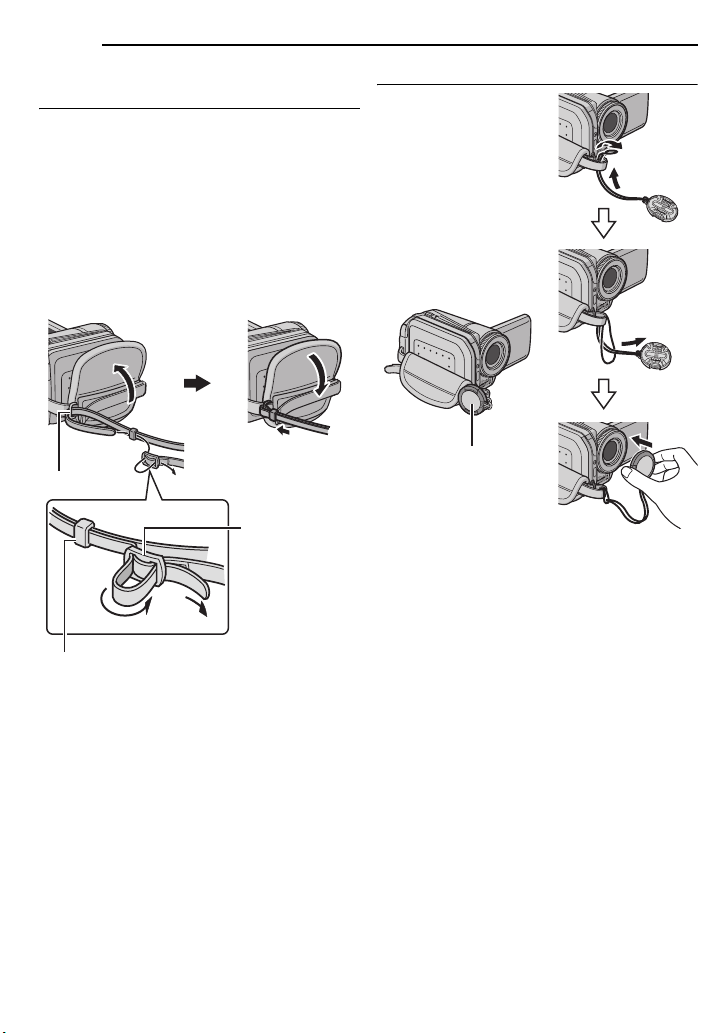
8 РУ
ПОДГОТОВКА К ЭКСПЛУАТАЦИИ
Крепление ремня для переноски на
плече
Следуйте рисунку.
1 Откройте липкую застежку.
2 Пропустите ремешок через проушину.
3 Согните и пропустите его через петлю
ремешка и пряжку.
● Для регулировки длины ремешка ослабьте и
затем затяните ремешок в пряжке.
4 Сдвиньте петлю ремешка до самой
проушины.
5 Закройте липкую застежку.
Крепление крышки объектива
Для защиты объектива
прикрепите
прилагаемую крышку
объектива к камере,
как показано на
рисунке.
ПРИМЕЧАНИЕ:
При правильной
установке крышка
объектива будет
располагаться заподлицо
с камерой.
2
Проушина
3
Петля ремешка
1
4
Пряжка
5
Поместите сюда
во время записи.
Page 9
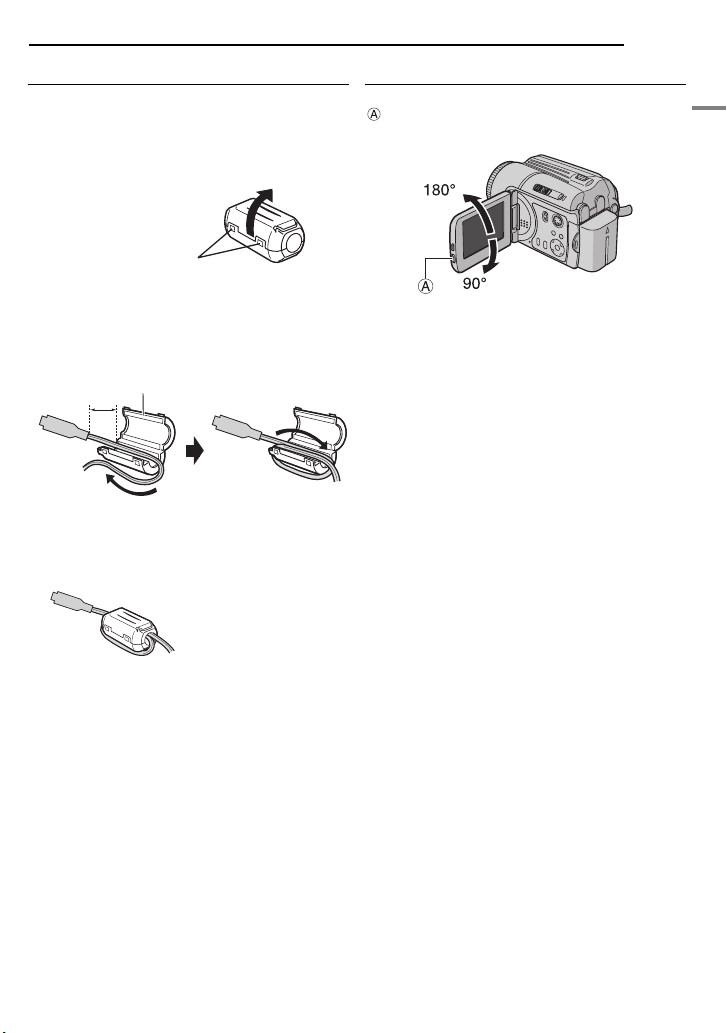
Крепление фильтра с сердечником
Закрепите фильтры с сердечниками на
кабелях. Фильтр с сердечником подавляет
помехи.
1 Освободите фиксаторы на обоих концах
фильтра с сердечником.
Фиксатор
2 Пропустите кабель через фильтр с
сердечником, оставив около 3 см кабеля
между его разъемом и фильтром.
Один раз оберните кабель вокруг корпуса
фильтра, как показано на рисунке.
Фильтр с сердечником
3 см
Оберните один раз.
● Плотно оберните кабель вокруг фильтра,
чтобы он не провисал.
3 Закройте фильтр так, чтобы раздался
щелчок.
ПОДГОТОВКА К ЭКСПЛУАТАЦИИ
РУ 9
ЖК-монитор
Нажмите на кнопку открытия ЖК-монитора
и полностью откройте ЖК-монитор. Он
может вращаться на 270°.
ПОДГОТОВКА К ЭКСПЛУАТАЦИИ
ПРИМЕЧАНИЯ:
● Постарайтесь не повредить кабель.
●
При подключении кабеля, подключайте к камере
тот конец, на котором установлен фильтр.
Page 10
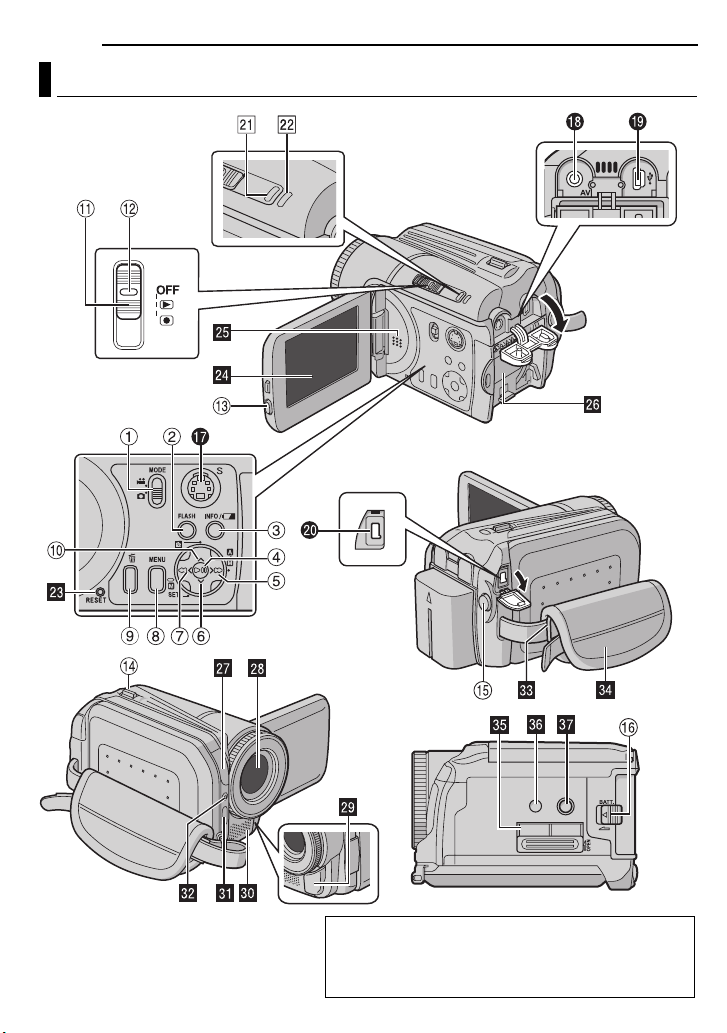
10 РУ
ПОДГОТОВКА К ЭКСПЛУАТАЦИИ
Указатель
ВНИМАНИЕ:
● Не закрывайте b, c, d, e, f и g во время
съемки.
● Не закрывайте
Y во время воспроизведения.
Page 11
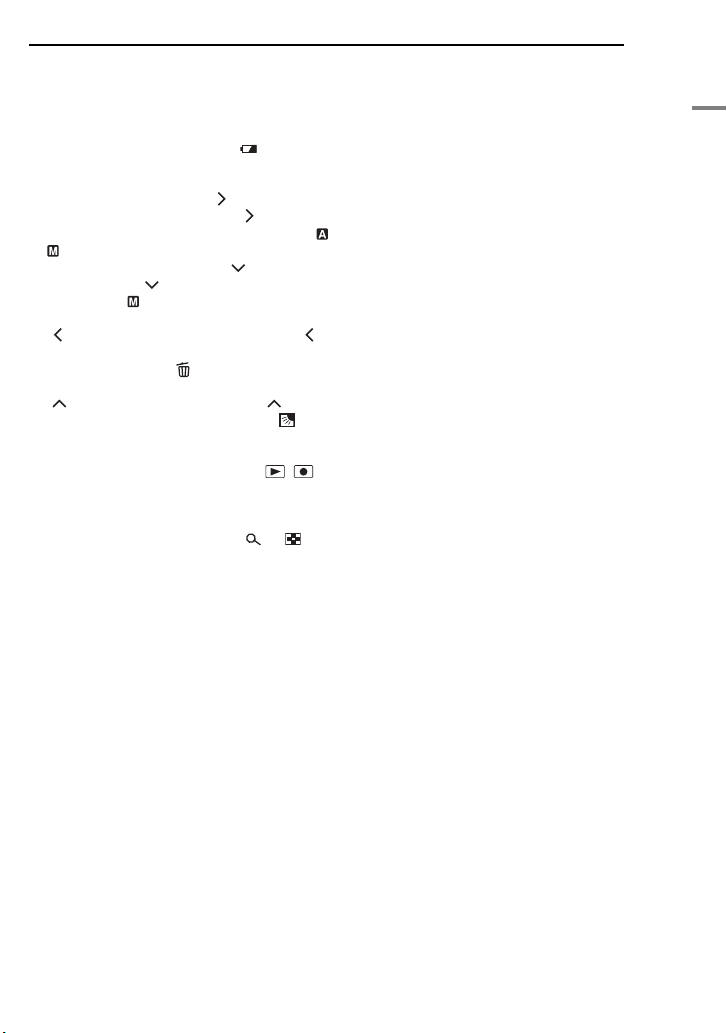
Органы управления
a Переключатель режима [MODE]
(墌 стр. 16 – 17)
b Кнопка вспышки [FLASH] (墌 стр. 31)
c Кнопка информации [INFO/ ] (墌 стр. 38)
d Кнопка воспроизведения/паузы [49]
(墌 стр. 24, 29)
e Кнопка поиска вперед [ (
(墌 стр. 25)/Кнопка вправо [ ]/
Переключатель режима авто/ручное [ /
] (墌 стр. 16 – 17)
f Кнопка пропуска вперед [ ] (墌 стр. 25)/
Кнопка вниз [ ]/Кнопка ручной
установки [ SET] (墌 стр. 32)
g Кнопка поиска в обратном направлении
[ (3)] (墌 стр. 25)/Кнопка влево [ ]
h Кнопка меню [MENU] (墌 стр. 48)
i Кнопка удаления [ ] (墌 стр. 39)
j Кнопка пропуска в обратном направлении
[] (墌 стр. 25)/Кнопка вверх [ ]/Кнопка
компенсации задней подсветки [ ]
(墌 стр. 31)/Кнопка управления
экспозицией участка кадра (墌 стр. 31)
k Переключатель питания [OFF, , ]
(墌 стр. 16)
l Кнопка фиксатора (墌 стр. 16)
m Кнопка открытия ЖК-монитора
n Рычажок трансфокатора [T /W ]
(墌 стр. 23)
Регулятор громкости динамика (墌 стр. 24)
o Кнопка записи Пуск/Стоп (墌 стр. 22, 28)
p Кнопка отсоединения батареи [BATT.]
(墌 стр. 14)
5
)]
Разъемы
Разъемы расположены под крышками.
Q Разъем выхода S-video [S] (墌 стр. 26)
R Разъем аудио/видео выхода [AV]
S Разъем USB (универсальной
последовательной шины) (Обратитесь к
руководству по установке программного
обеспечения и USB-подключению).
T Разъем подключения внешнего источника
питания пост. тока [DC] (墌 стр. 14)
ПОДГОТОВКА К ЭКСПЛУАТАЦИИ
РУ 11
Индикаторы
U Индикатор питания/зарядки [POWER/
CHARGE] (墌 стр. 14, 16)
V Индикатор доступа [ACCESS] (Светится
или мигает при доступе к любому из
файлов. Не выключайте питание и не
отсоединяйте батарею/сетевой адаптер
при доступе к файлам во время записи
или воспроизведения.)
Другие компоненты
W Отверстие сброса камеры на исходные
параметры [RESET] (墌 стр. 52)
X ЖК-монитор
Y Динамик (墌 стр. 24)
a Место установки батарейного блока
(墌 стр. 14)
b Датчик камеры
c Объектив
d Датчик пульта дистанционного управления
(墌 стр. 27)
e Стереомикрофон
f Вспышка (墌 стр. 31)
g Датчик вспышки
h Ушко крепления ремня (墌 стр. 8)
i Ремешок для руки (墌 стр. 19)
j Крышка карты SD [OPEN] (墌 стр. 19)
k Отверстие для стойки (墌 стр. 19)
l Гнездо крепления штатива (墌 стр. 19)
ПОДГОТОВКА К ЭКСПЛУАТАЦИИ
Page 12
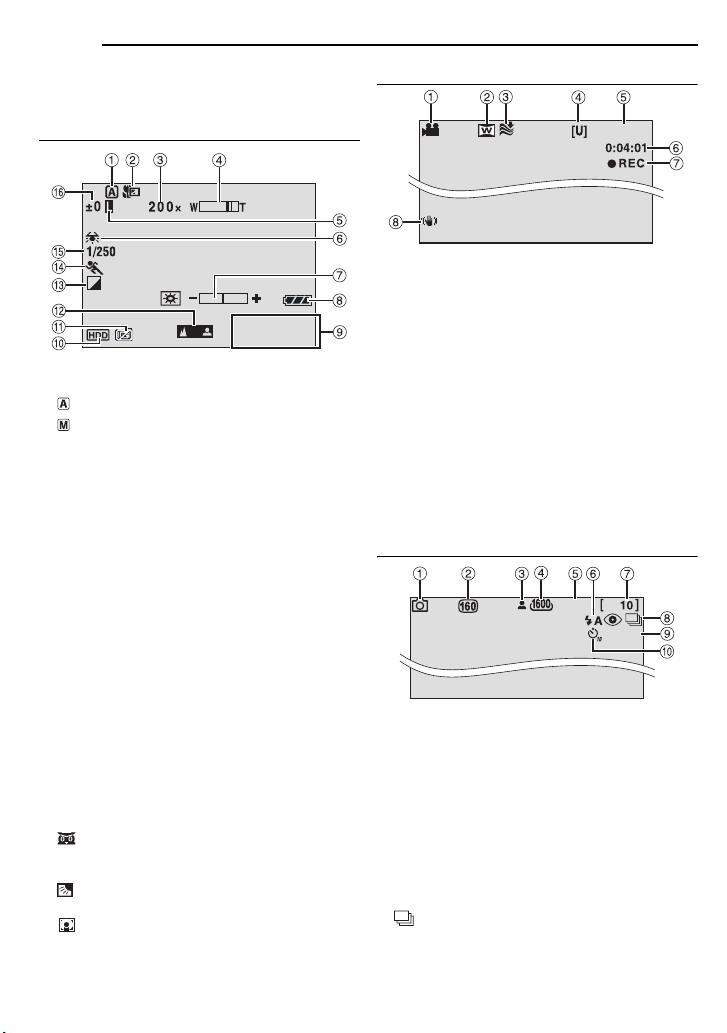
12 РУ
ПОДГОТОВКА К ЭКСПЛУАТАЦИИ
Индикация на ЖК-мониторе
Во время записи как видео, так и
фотоизображения
11:30
10.11. 2005
a Индикатор выбранного режима работы
(墌 стр. 17)
: Автоматический режим
: Ручной режим
b Индикатор теле/макро режима (墌 стр. 50)
c Соотношение масштабирования
трансфокатора (墌 стр. 23, 50)
d Индикатор трансфокатора (墌 стр. 23, 50)
e Индикатор блокирования диафрагмы
(墌 стр. 31, 32)
f Индикатор баланса белого цвета
(墌 стр. 34)
g Индикатор регулирования яркости
(墌 стр. 18, 49)
h Индикатор батареи (墌 стр. 55)
i Дата/Время (墌 стр. 49)
j Индикатор выбранного носителя
(墌 стр. 21, 49)
k Индикатор обнаружения падения
(墌 стр. 21)
l Индикатор ручной наводки на резкость
(墌 стр. 33)
m Индикатор выбранного эффекта
(墌 стр. 36)
n Индикатор выбранной программы AE
(墌 стр. 36)
o Выдержка (墌 стр. 35)
: Индикатор ночного режима съемки
p ±: Индикатор регулирования экспозиции
(墌 стр. 32)
: Индикатор компенсации задней
подсветки (墌 стр. 31)
: Индикатор управления экспозицией
участка кадра (墌 стр. 31)
Только во время видеозаписи
[0h56m]
a Индикатор режима (墌 стр. 17)
b Индикатор широкоугольного режима
(墌 стр. 50)
c
Индикатор уменьшения шума ветра (墌стр. 50)
d Качество изображения: [U] (сверхчеткое),
[F] (четкое), [N] (нормальное), [E]
(экономичное) (墌 стр. 50)
e Оставшееся время записи (墌 стр. 22, 62)
f Счетчик (墌 стр. 49)
g 7REC: (Появляется во время записи.)
(墌 стр. 22)
79: (Появляется в режиме ожидания
записи.) (墌 стр. 22)
h Индикатор цифрового стабилизатора
изображения (DIS) (墌 стр. 50)
Только во время записи неподвижного
изображения
FINE
PHOTO
a Индикатор режима (墌 стр. 17)
b Чувствительность по ISO (УСИЛЕНИЕ)
(墌 стр. 51) (При установке на [АВТО]
индикации не будет.)
c Значок фокуса (墌 стр. 28)
d Размер изображения: 1600 (1600 x 1200),
1280 (1280 x 960), 1024 (1024 x 768), 640
(640 x 480) (墌 стр. 51)
e Качество изображения: FINE (четкое) или
STD (стандартное) (墌 стр. 51)
f Индикатор режима вспышки (墌 стр. 31)
g Оставшееся число кадров (墌 стр. 63)
h : Индикатор режима непрерывной
съемки (墌 стр. 28)
i Значок съемки (墌 стр. 28)
j Индикатор записи с таймером автосъемки
(墌 стр. 51)
Page 13
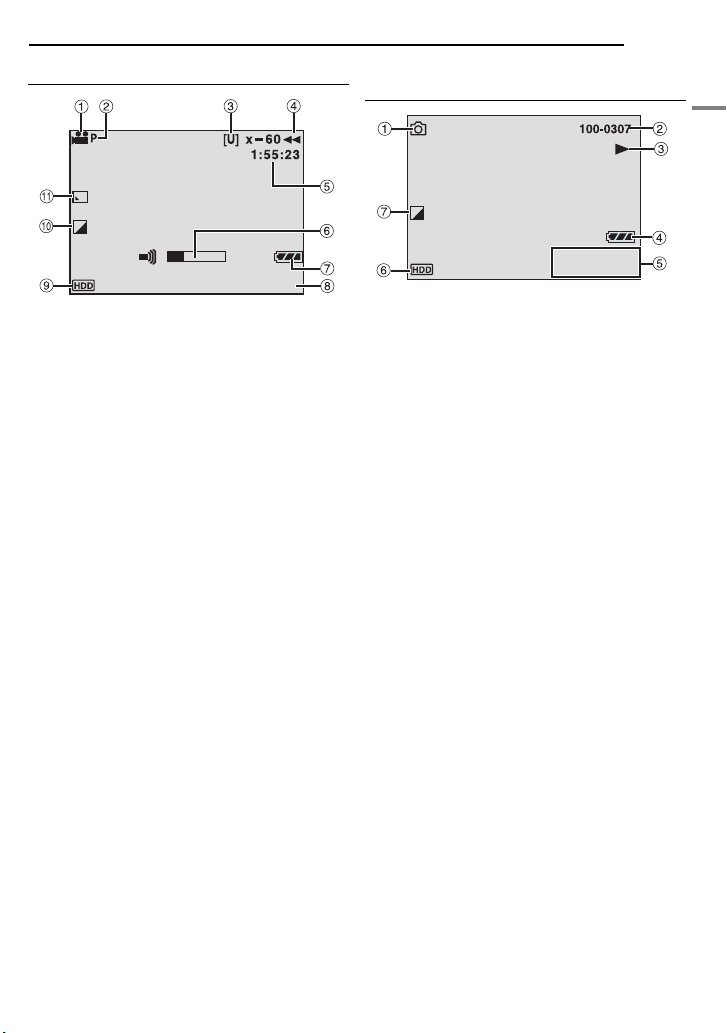
Во время воспроизведения видео
10. 11. 2005
a Индикатор режима (墌 стр. 17)
b Индикатор воспроизведения списка
воспроизведения (Появляется при
воспроизведении списка. 墌 стр. 43)
c Качество изображения: [U] (сверхчеткое),
[F] (четкое), [N] (нормальное), [E]
(экономичное) (墌 стр. 50)
d Режим воспроизведения (墌 стр. 24)
U : Воспроизведение
9 : Пауза
5
: Ускоренный поиск вперед
3
: Ускоренный поиск назад
9U : Замедленное воспроизведение
вперед
Y9 : Замедленное воспроизведение назад
(Число слева показывает скорость.)
e Счетчик (墌 стр. 49)
f Индикатор уровня громкости
g Индикатор батареи (墌 стр. 55)
h Дата (墌 стр. 49)
i Индикатор выбранного носителя
(墌 стр. 21, 49)
j Индикатор выбранного эффекта
(墌 стр. 37)
k Индикатор эффекта вытеснения/
микширования (墌 стр. 37, 51)
ПОДГОТОВКА К ЭКСПЛУАТАЦИИ
Во время воспроизведения
фотоизображения
10. 11. 2005
РУ 13
11:30
a Индикатор режима (墌 стр. 17)
b Номер папки/файла
c Индикатор показа слайд-шоу (墌 стр. 29)
d Индикатор батареи (墌 стр. 55)
e Дата/Время (墌 стр. 49)
f Индикатор выбранного носителя
(墌 стр. 21, 49)
g Индикатор выбранного эффекта
(墌 стр. 37)
ПОДГОТОВКА К ЭКСПЛУАТАЦИИ
Page 14
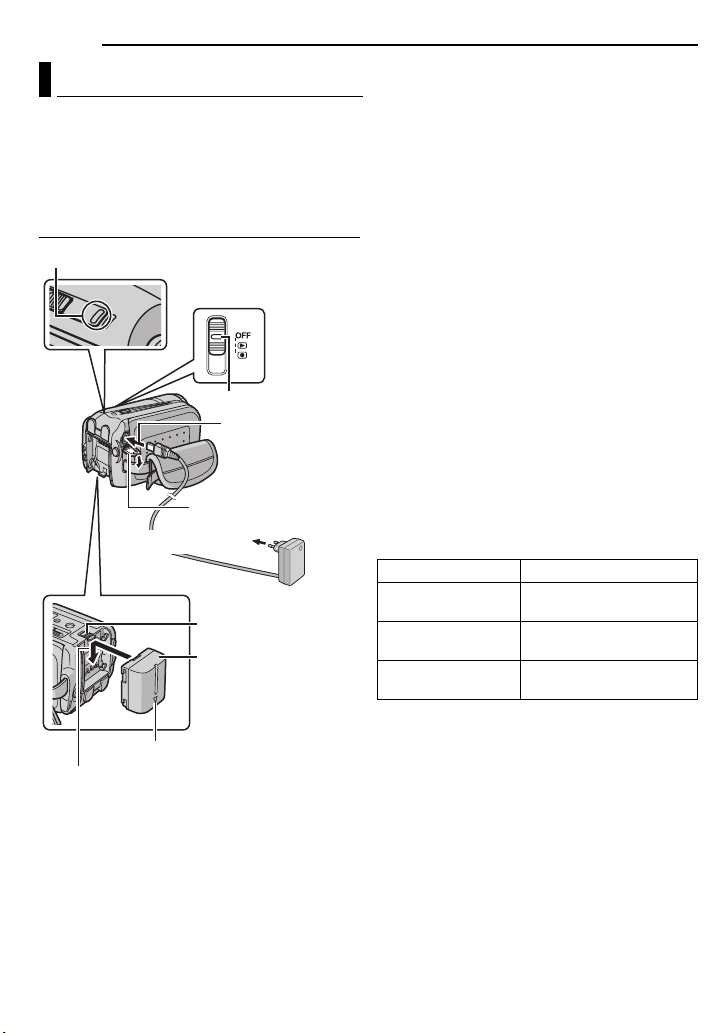
14 РУ
ПОДГОТОВКА К ЭКСПЛУАТАЦИИ
Питание
Эта камера имеет систему питания от сети и
от батарейного блока, что позволяет вам
выбрать наиболее удобный источник
питания. Не используйте прилагаемые
источники питания с другим оборудованием.
Зарядка батарейного блока
Индикатор питания/зарядки
Переключатель питания
Кнопка фиксатора
К разъему DC
Откройте крышку.
К сетевой розетке
Сетевой адаптер
(например, AP-V17E)
BATT.
Батарейный блок
1 Установите переключатель питания в
положение OFF.
2 Со стрелкой батарейного блока
направленной вниз слегка надавите на
батарейный блок, чтобы он встал в
отделение для батареи.
● Если на камере установлена крышка
отделения батарей, сдвиньте и снимите ее
BATT.
3 Сдвиньте батарейный блок вниз, чтобы
он защелкнулся на месте.
4 Подключите сетевой адаптер к камере.
5 Подключите шнур питания к сетевому
адаптеру. (только AP-V14E)
6 Включите шнур питания в розетку.
Индикатор питания/зарядки камеры будет
мигать, что свидетельствует о начале
зарядки.
7 Погасание индикатора питания/зарядки
свидетельствует об окончании зарядки.
Выключите шнур питания из розетки.
Отсоедините сетевой адаптер от камеры.
Для отсоединения батарейного блока
Сдвиньте блок BATT. и снимите его с
камеры.
Требуемое время зарядки
Батарейный блок Время зарядки
BN-VF707U* Приблизительно
BN-VF714U Приблизительно
BN-VF733U Приблизительно
* Прилагается
1 час 30 мин.
2 час 40 мин.
5 час 40 мин.
Стрелка
Место установки батарейного блока
Page 15
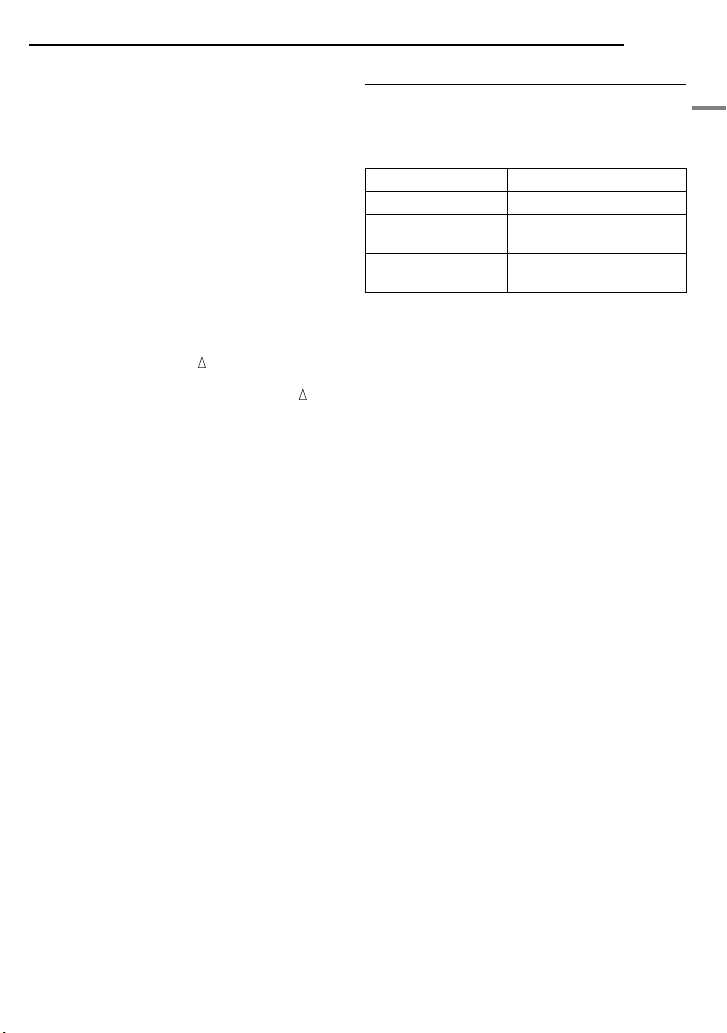
ПРИМЕЧАНИЯ:
● Это изделие имеет запатентованные и
собственные технологии и будет работать
только с батареей данных JVC.
Используйте батарейные блоки JVC BNVF707U/VF714U/VF733U. Использование
батарейных блоков других производителей
может привести к повреждению
внутренних компонентов системы зарядки.
● Если на батарейном блоке установлена
защитная крышка, ее необходимо
предварительно снять.
● Во время зарядки эксплуатация камеры
невозможна.
● В случае использования несоответствующего
типа батарейного блока его зарядка будет
невозможна.
● Убедитесь, что вы используете батарейный
блок с меткой стрелки ( ). Камера не будет
включаться с использованием крышки
батарейного блока без метки стрелки ( ).
● При первой зарядке батарейного блока или
после его длительного хранения индикатор
питания/зарядки может не загораться. В этом
случае извлеките батарейный блок из камеры
и попробуйте выполнить зарядку еще раз.
● Очень короткое время работы батарейного
блока, даже после полной зарядки,
свидетельствует о его выходе из строя и
необходимости замены. Вам необходимо
приобрести новый блок.
● Так как сетевой адаптер служит для
преобразования напряжения, он нагревается
во время работы. Используйте адаптер только
в хорошо проветриваемом месте.
● Используя дополнительное зарядное
устройство AA-VF7, вы можете заряжать
батарейные блоки BN-VF707U/VF714U/
VF733U без камеры.
● Через 5 минут после установки камеры в
режим ожидания записи камера
автоматически выключит питание от сетевого
адаптера. В этом случае начнется зарядка
батарейного блока, если он установлен в
камере.
ПОДГОТОВКА К ЭКСПЛУАТАЦИИ
РУ 15
Использование батарейного блока
Выполните действия 2 – 3, указанные в
“Зарядка батарейного блока” (墌 стр. 14).
Максимальное время непрерывной
записи
Батарейный блок Время записи
BN-VF707U* Приблизительно 50 мин.
BN-VF714U Приблизительно
BN-VF733U Приблизительно
* Прилагается
ПРИМЕЧАНИЯ:
● Время записи значительно сокращается при
следующих условиях:
• Часто включается режим масштабирования
или ожидания записи.
• Часто включается режим воспроизведения.
● Перед продолжительным использованием
камеры рекомендуется подготовить
соответствующее количество батарейных
блоков, достаточных для 3 кратного
превышения планируемого времени записи.
ВНИМАНИЕ:
● Перед отсоединением источника питания
убедитесь, что питание камеры выключено.
Несоблюдение этого требования может
привести к сбоям в работе камеры.
● Если камера подверглась статическому
разряду, выключите питание и только затем
снова воспользуйтесь камерой.
1 час 50 мин.
4 час 20 мин.
ПОДГОТОВКА К ЭКСПЛУАТАЦИИ
Page 16
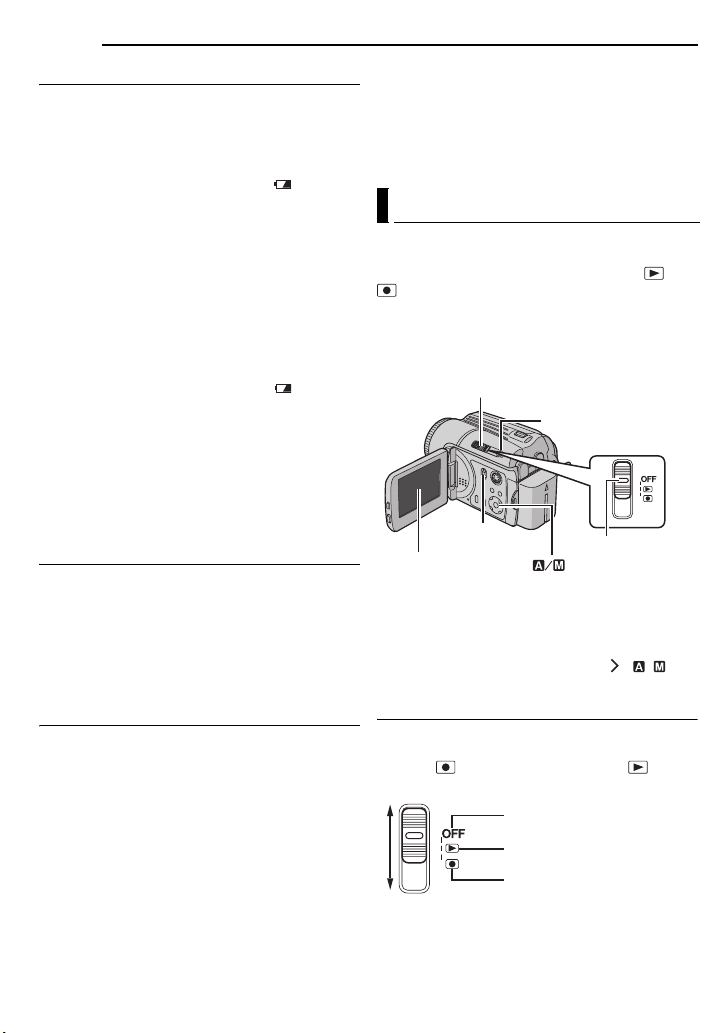
16 РУ
ПОДГОТОВКА К ЭКСПЛУАТАЦИИ
Система данных о батарее
Вы можете проверить оставшийся заряд
батареи и время записи.
1 Убедитесь, что батарея подключена.
2 Полностью откройте ЖК-монитор.
3 Несколько раз нажмите INFO/ так,
чтобы на дисплее появился экран состояния
батареи.
● Если кнопка нажимается и мгновенно
отпускается, состояние батареи
показывается в течение 3 секунд. При
нажатии кнопки в течение нескольких
секунд, состояние батареи показывается в
течение 15 секунд.
● Если вместо состояния батареи на экране
появляется сообщение “ОШИБКА ОБМЕНА
ДАННЫМИ”, даже при многократной
попытке нажатия кнопки INFO/ , это
свидетельствует о неполадках батареи. В
этом случае обратитесь к ближайшему
дилеру JVC.
● Показываемое время записи может
использоваться только как общая
рекомендация. Время показывается с
шагом в 10 минут.
Использование питания от сети
Выполните действие 4 в разделе “Зарядка
батарейного блока” (墌 стр. 14).
ПРИМЕЧАНИЕ:
Прилагаемый сетевой адаптер имеет функцию
автоматического выбора напряжения питания
переменного тока от 110 В до 240 В.
включите индикацию. Однако данная
функция может не включаться, если батарея
в течение длительного времени
использовалась в условиях очень высоких/
низких температур или заряжалась слишком
большое количество раз.
Режим работы
Для включения камеры удерживайте
нажатой кнопку фиксатора и установите
переключатель питания в положение или
.
● Индикатор питания/зарядки начнет
светиться.
Для выключения камеры установите
переключатель питания в положение OFF.
1
Переключатель питания
Индикатор
питания/зарядки
2
MODE
4
ЖК-монитор
Установите режим работы,
соответствующий вашим предпочтениям,
используя для этого переключатель питания,
переключатель MODE и кнопку ( / ).
3
Кнопка
фиксатора
О батареях
ОПАСНО! Не пытайтесь разбирать батареи,
подвергать их воздействию огня или
повышенных температур, так как это может
привести к возгоранию или взрыву.
ВНИМАНИЕ! Не допускайте
соприкосновения батареи или ее контактов с
металлическими предметами, так как это
приведет к короткому замыканию и
возможному возгоранию батареи.
Для продолжения использования
функции точной индикации заряда
батареи
Если индикация заряда батареи отличается
от реального времени эксплуатации,
полностью зарядите батарею и снова
1 Положение переключателя питания
Удерживая нажатой кнопку фиксатора,
установите переключатель питания в режим
записи ( ) или воспроизведения ( ).
Переключатель питания
Питание выключено
Воспроизведение
Запись
Page 17
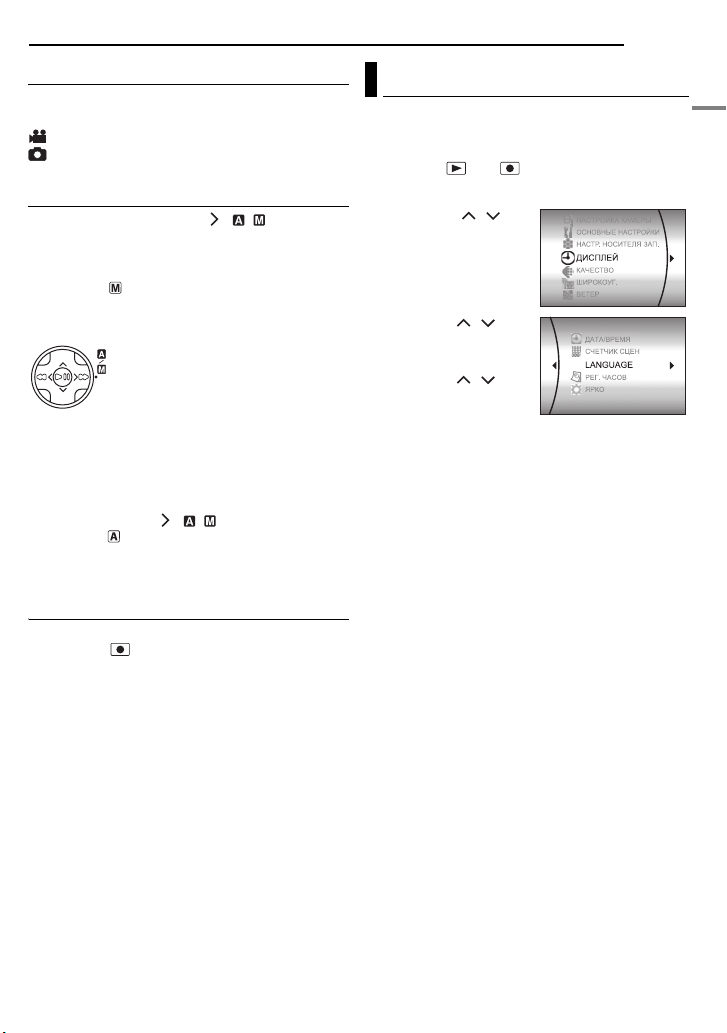
2 Режим записи/воспроизведения
Используя переключатель MODE выберите
режим записи/воспроизведения.
: Режим видеосъемки (墌 стр. 22, 24)
: Режим фотосъемки (墌 стр. 28, 29)
3 Автоматический/ручной режим
Нажмите и удерживайте ( / ) для
переключения между автоматическим/
ручным режимом записи. При выборе
ручного режима на ЖК-мониторе появится
индикатор .
Автоматический режим:
вы можете делать съемку без
специальных эффектов или
ручных настроек.
Ручной режим:
вы можете использовать
ручной режим записи для
установки различных функций.
(墌 стр. 31 – 37)
Для возврата к автоматическому режиму
записи
Еще раз нажмите ( / ), чтобы появился
индикатор .
4 Включение/отключение питания
открытием/закрытием монитора
Если переключатель питания установлен в
положение , вы можете включать/
выключать камеру открытием/закрытием
ЖК-монитора.
ПОДГОТОВКА К ЭКСПЛУАТАЦИИ
РУ 17
Выбор языка
Вы можете менять язык дисплея.
(墌 стр. 48, 49)
1 Установите переключатель питания в
положение или .
2 Нажмите MENU. Появится экран меню.
3 Нажмите /
для выбора
[ДИСПЛЕЙ], затем
нажмите 49.
4 Нажмите / для
выбора [LANGUAGE],
затем нажмите 49.
5 Нажмите / для
выбора желаемого
языка и затем
нажмите 49.
6 Нажмите MENU для возврата к
нормальному экрану.
ПОДГОТОВКА К ЭКСПЛУАТАЦИИ
Page 18
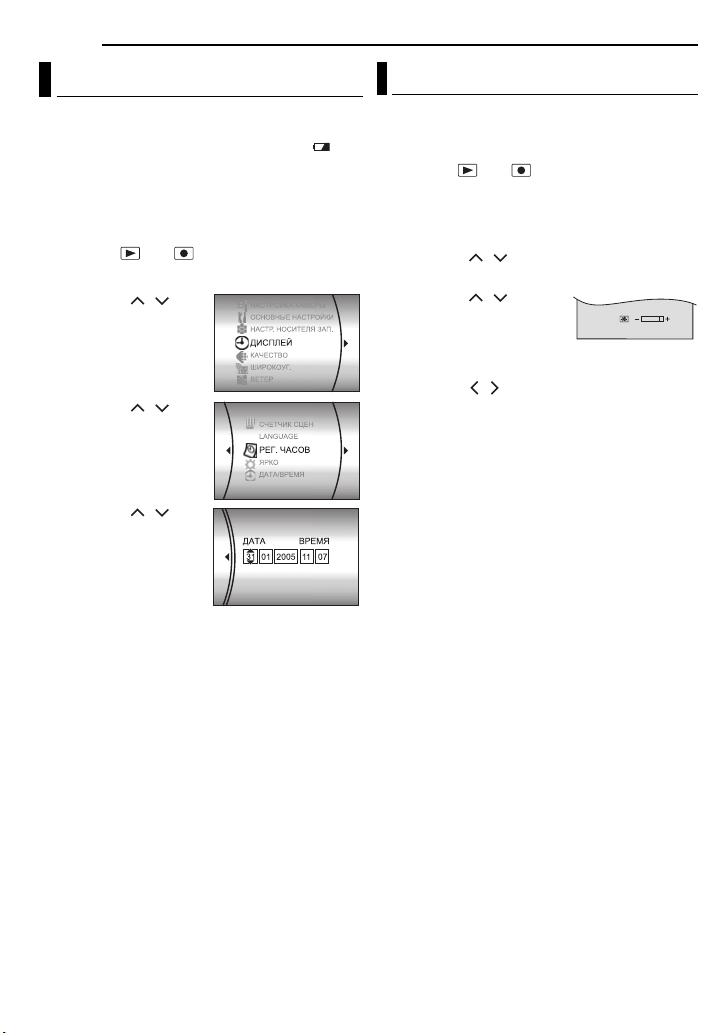
18 РУ
ПОДГОТОВКА К ЭКСПЛУАТАЦИИ
Установка даты/времени
Дата/время начала записи записываются в
файлах видео и фотоизображения и могут
быть просмотрены нажатием на INFO/ во
время воспроизведения. (墌 стр. 24, 29)
Дополнительно к этому вы можете найти
желаемый файл на экране указателя по
дате. (墌 стр. 30)
1 Установите переключатель питания в
положение или .
2 Нажмите MENU. Появится экран меню.
3 Нажмите / для
выбора [ДИСПЛЕЙ],
затем нажмите 49.
4 Нажмите / для
выбора [РЕГ. ЧАСОВ],
затем нажмите 49.
Будет выделена дата.
5 Нажмите / для
ввода даты и затем
нажмите 49.
Повторите действия
для ввода месяца,
года, часов и минут.
6 Нажмите MENU для возврата к
нормальному экрану.
Встроенная литиевая аккумуляторная
батарейка для часов
Если камера не использовалась в течение 3
месяцев, литиевая батарейка для часов
разрядится, и дата/время, занесенные в
память, будут утрачены. В этом случае
включите камеру в сетевую розетку через
сетевой адаптер и дайте камере поработать
в течение 24 часов для зарядки литиевой
батарейки часов камеры. Затем, перед
использованием камеры, установите дату/
время.
Заметьте, что камера может использоваться
без установленной даты/времени.
РЕГ. ЧАСОВ
:
Регулировка яркости дисплея
Вы можете регулировать яркость дисплея.
1 Удерживая нажатой кнопку фиксатора,
установите переключатель питания в
положение или .
2 Полностью откройте ЖК-монитор.
(墌 стр. 9)
3 Нажмите MENU. Появится экран меню.
4 Нажмите / для выбора [ДИСПЛЕЙ],
затем нажмите 49.
5 Нажмите / для
выбора [ЯРКО], и затем
нажмите 49. Появится
индикатор управления
яркостью.
6 Нажмите / до достижения требуемой
яркости.
7 Нажмите 49 для удаления индикатора
регулировки яркости с дисплея.
Page 19
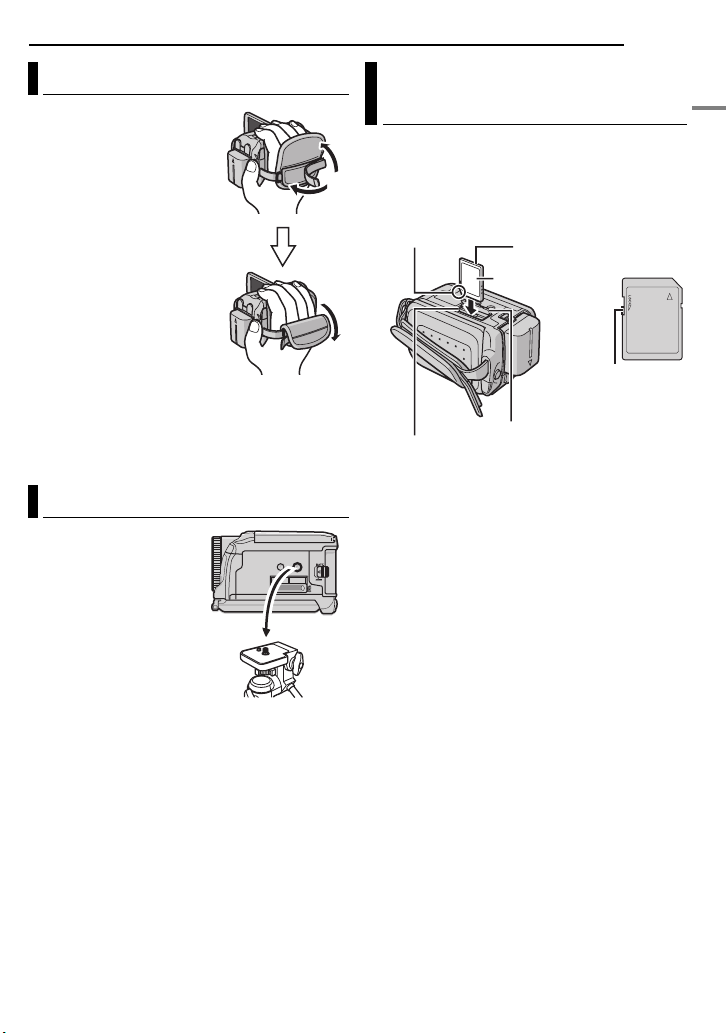
ПОДГОТОВКА К ЭКСПЛУАТАЦИИ
РУ 19
Регулировка ремня для руки
1 Отрегулируйте
липкую застежку.
2 Пропустите свою
правую руку через петлю
и захватите застежку.
3 Отрегулируйте
положение пальцев в
ремешке так, чтобы вам
было легко управлять
кнопкой пуска/остановки
записи, переключателем
питания и рычажком
трансфокатора. Не
забудьте застегнуть
липкую застежку в
удо бном положении руки.
Установка штатива
Для установки камеры
на штативе совместите
направляющую
штатива с монтажным
гнездом и отверстием
крепления камеры к
штативу. Затем
заверните винт
крепления по часовой
стрелке.
● Некоторые штативы
не оборудованы
штифтами
крепления.
Установка/Извлечение карты
SD
В слоте карты SD вы можете использовать
карту SD в качестве носителя для записи.
См. стр. 62 для информации о носителях,
работа которых гарантирована в данной
камере.
Край с контактами
Слот SD
Крышка карты SD [OPEN]
1 Убедитесь, что питание камеры
выключено.
2 Откройте крышку карты.
3 Для установки карты SD плотно
вставьте ее в слот, краем с контактами
вперед.
Для извлечения карты SD один раз
нажмите на нее. После того как карта SD
выдвинется из камеры, извлеките ее.
● Не прикасайтесь к контактам на обратной
стороне карты.
4 Закройте крышку карты SD.
Для защиты ценных файлов
Сдвиньте выступ защиты записи на боковой
стороне карты SD в направлении “LOCK”.
Это не позволит перезаписать карту SD. Для
записи на данную карту SD перед ее
установкой сдвиньте выступ в обратное
положение, противоположное “LOCK”.
ПРИМЕЧАНИЕ:
Перед использованием новой карты SD ее
необходимо отформатировать. (墌 стр. 20)
ВНИМАНИЕ:
Не вставляйте и не извлекайте карту SD при
включенной камере, так как это может
привести к повреждению карты SD или к
невозможности распознавания камерой
наличия или отсутствия установленной карты
SD.
Карта SD
(дополнительное
оборудование)
Наклейка
Выступ защиты
записи
ПОДГОТОВКА К ЭКСПЛУАТАЦИИ
Page 20
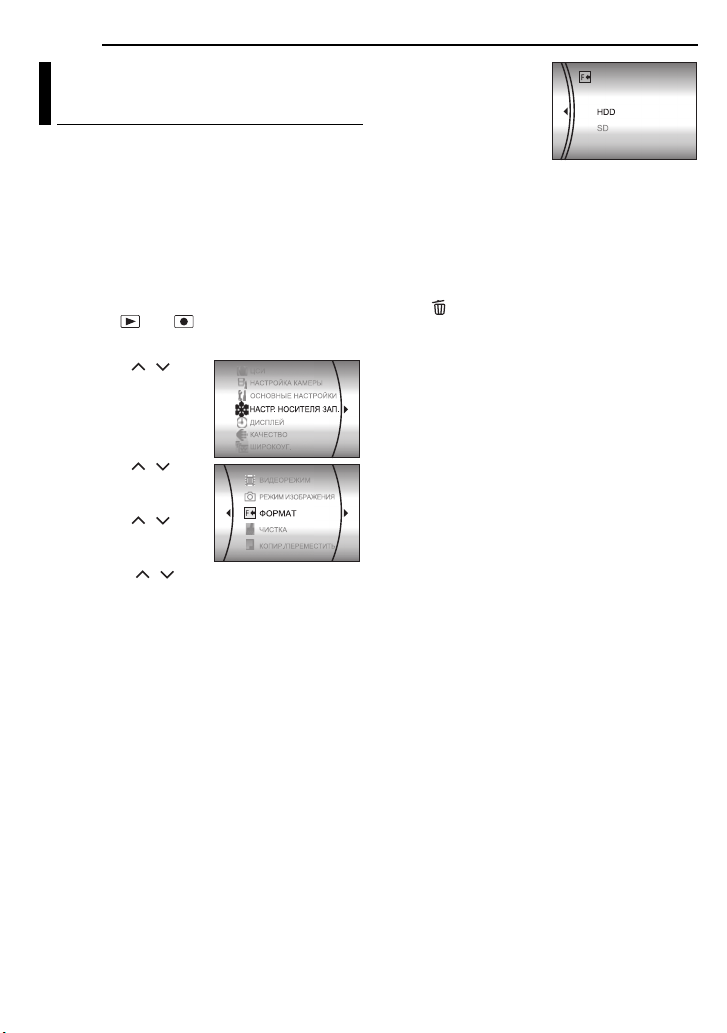
20 РУ
ПОДГОТОВКА К ЭКСПЛУАТАЦИИ
Форматирование носителя
записи
Вы можете отформатировать (инициализировать)
встроенный жесткий диск или карты памяти SD.
Перед использованием новой приобретенной
карты памяти SD вам необходимо
отформатировать ее в камере. Это позволит
обеспечить стабильную скорость записи и
надежную работу при доступе к носителям
записи. Помните, что все файлы и данные,
включая защищенные файлы, будут удалены во
время форматирования. (墌стр. 38)
1 Установите переключатель питания в
положение или .
2 Нажмите MENU. Появится экран меню.
3 Нажмите / для
выбора [НАСТР.
НОСИТЕЛЯ ЗАП.],
затем нажмите 49.
4 Нажмите / для
выбора [ФОРМАТ],
затем нажмите 49.
5 Нажмите / для
выбора [HDD] или [SD],
затем нажмите 49.
6 Нажмите / для выбора
[ВЫПОЛНИТЬ], затем нажмите 49.
● Для отмены форматирования выберите
[ОТМЕНА], затем нажмите 49.
Для того чтобы
затруднить
восстановление
данных на жестком
диске
Даже если вы
отформатируете
жесткий диск или удалите данные с
жесткого диска, иногда удаленные данные
могут быть восстановлены с использованием
имеющегося в продаже программного
обеспечения восстановления данных.
Нажатием кнопки 49 во время выбора
[HDD] и удержанием в нажатом состоянии
кнопки в действии 5, вы можете удалить
данные на жестком диске в формате,
который трудно поддается восстановлению.
Дополнительно к этому, повтор данной
процедуры может привести к еще большим
трудностям восстановления данных.
● При форматировании таким образом будет
показываться линейка хода форматирования.
● Если линейка хода форматирования не
показывается, выберите [ОТМЕНА] и
попробуйте еще раз, начиная с действия
4.
ПРЕДОСТЕРЕЖЕНИЕ:
Во время выполнения форматирования не
извлекайте карту памяти SD и не выполняйте
других действий (таких как отключение питания).
Также убедитесь в том, что питание камеры
осуществляется от сетевого адаптера, так как в
случае разрядки батареи во время
форматирования носитель записи может быть
поврежден. Если носитель записи был поврежден,
выполните его повторное форматирование.
ПРИМЕЧАНИЕ:
Не форматируйте носитель записи на
компьютере. Выполняйте форматирование
носителя только в камере.
Page 21

Выбор носителя для записи
Перед началом записи или воспроизведения
необходимо выбрать носитель для записи.
(墌 стр. 48, 49)
Пример: при записи фотоизображений на
карту SD
1 Установите переключатель питания в
положение или .
2 Нажмите MENU. Появится экран меню.
3 Нажмите / для
выбора [НАСТР.
НОСИТЕЛЯ ЗАП.],
затем нажмите 49.
4 Нажмите / для
выбора [РЕЖИМ
ИЗОБРАЖЕНИЯ],
затем нажмите 49.
5 Нажмите / для
выбора [SD], затем
нажмите 49.
6 Нажмите MENU для возврата к
нормальному экрану.
Свободное место, оставшееся
на носителе записи
Данная функция позволяет вам проверить
оставшееся свободное место на носителе
записи и имеющееся свободное время
записи для каждого режима качества
записи изображения.
Перед проверкой выберите в [НАСТР.
НОСИТЕЛЯ ЗАП.] носитель записи, который
вы хотите проверить. (墌 стр. 48, 49)
Пример: Для проверки свободного места на
жестком диске
1 Установите переключатель питания в
положение .
2 Нажмите INFO/.
Появится экран МАКС.
ВРЕМЯ ЗАПИСИ.
МАКС. ВРЕМЯ ЗАПИСИ
СВОБОД.
ЗАНЯТО
ПОДГОТОВКА К ЭКСПЛУАТАЦИИ
Показанные режимы качества
изображения
: СВЕРХЧЕТКОЕ
: ВЫСОКОЕ
: НОРМАЛЬНОЕ
: ЭКОНОМИЧНЫЙ
Для дополнительной информации о качестве
изображения см. стр. 50.
Для возврата к нормальному экрану
Несколько раз нажмите на INFO/.
РУ 21
Обнаружение падения
Данная функция автоматически отключает
питание для предотвращения повреждения
жесткого диска при случайном падении
камеры. При выпуске с завода-изготовителя
данная функция включена.
При отключении питания в случае
срабатывания функции обнаружения
падения, установите переключатель
питания в положение OFF и снова включите
питание.
Для отключения данной функции
Установите [ДАТЧИК ПАДЕНИЯ] в
положение [ВЫКЛ]. Появляется индикатор
. (墌 стр. 49)
ПРЕДОСТЕРЕЖЕНИЕ:
Отключение данной функции повышает риск
повреждения встроенного жесткого диска при
случайном падении камеры.
ПРИМЕЧАНИЯ:
● Данная функция не может обеспечить защиту
жесткого диска при каждом падении камеры.
● Индикатор появляется на дисплее только
в случае установки данной функции в
положение [ВЫКЛ]. При нормальном
использовании камеры установите данную
функцию в положение [ВКЛ].
● Если функция обнаружения падения
сработала когда камера не падала,
установите ее в положение [ВЫКЛ], чтобы
продолжить использование камеры.
● В случае обнаружения падения во время
съемки, записываемый файл может быть
сохранен в папке [EXTMOV]. (墌 стр. 22)
ПОДГОТОВКА К ЭКСПЛУАТАЦИИ
Page 22

22 РУ
ЗАПИСЬ И ВОСПРОИЗВЕДЕНИЕ ВИДЕО
Запись видео
Переключатель питания
Кнопка фиксатора
Рычажок трансфокатора
MODE
1 Установите переключатель питания в
положение .
2 Установите переключатель MODE в
положение .
● На заводе-изготовителе камера
запрограммирована на видеозапись на
встроенный жесткий диск. Для переключения
носителя для записи см. стр. 21, 48 и 49.
● Для изменения качества изображения см. стр.
48 и 50.
3 Нажмите кнопку Пуск/Стоп для начала
записи.
● На дисплее показывается
приблизительное
оставшееся время
записи.
4 Для прекращения
записи еще раз нажмите кнопку Пуск/Стоп.
Кнопка записи Пуск/
Стоп
[0h56m]
ПРИМЕЧАНИЯ:
● Если при питании от батарейного блока
камера оставалась в течении 5 минут без
выполнения каких-либо операций во время
записи или воспроизведения (видео или
неподвижные изображения), она
автоматически выключится для экономии
питания. Для повторного включения камеры
установите переключатель питания в
положение OFF, затем в положение или
. При питании от сетевого адаптера камера
перейдет в режим ожидания (индикатор
доступа будет светиться и ЖК-монитор
отключится). Для отмены режима ожидания
выполните любое действие, например,
масштабирование.
● При нагреве камеры индикатор 7REC будет
мигать. Если нагрев камеры будет
продолжаться, съемка может прекратиться
для обеспечения защиты носителя записи. В
этом случае выключите питание камеры и
дождитесь ее охлаждения. (墌 стр. 56)
● Если данные не могут быть правильно
записаны или сохранены, видеофайлы не
будут сохранены в папке [SD_VIDEO],
предназначенной для обычных видеофайлов.
Вместо этого файлы сохраняются в папке
[EXTMOV]. Для воспроизведения этих файлов
см. раздел “Для воспроизведения файлов в
папке [EXTMOV]” (墌 стр. 24).
● Даже при съемке одного и того же объекта в
режиме видео и в режиме неподвижного
изображения, могут наблюдаться различия в
яркости.
● Названия видеофайлам присваиваются в
виде последовательных шестнадцатеричных
номеров. Например, начало файла с 1 по 9 с
последующими символами от A до F.
● Для отключения звуковых сигналов см. стр.
48.
● Для определения приблизительного времени
записи см. стр. 62.
● После непрерывной записи видео в течение
12 последовательных часов, запись будет
остановлена автоматически.
● При записи видео, новый файл будет
создаваться для каждых 4 ГБ непрерывной
записи.
Page 23

ЗАПИСЬ И ВОСПРОИЗВЕДЕНИЕ ВИДЕО
Масштабирование
Используйте функцию масштабирования для
теле- или широкоугольной съемки. Вы
можете увеличить изображение до 10х,
используя оптический трансфокатор.
Для увеличения
Сдвиньте рычажок трансфокатора в сторону
T (телефото) ( ).
Для уменьшения
Сдвиньте рычажок трансфокатора в сторону
W (широкоугольная съемка) ( ).
W: Широкоугольная съемка
● Чем больше вы будете сдвигать рычажок
трансфокатора, тем быстрее будет
выполняться функция масштабирования.
● Масштабирование с увеличением более 10х
выполняется посредством цифровой
обработки изображения и называется
цифровым увеличением. Цифровой
трансфокатор доступен для увеличения
вплоть до 200х. Установите [МАСШТАБ] в
положение [40X] или [200X]. (墌 стр. 50)
T: Телесъемка
Зона цифрового
масштабирования
Зона
масштабирования
10х (оптического)
Соотношение
масштабирования
трансфокатора
РУ 23
ПРИМЕЧАНИЯ:
● Кабель S-Video является дополнительной
принадлежностью. Убедитесь, что вы
используете кабель S-Video YTU94146A.
Обратитесь за консультацией в сервисные
центры JVC, список которых приводится в
листовке комплекта документации для
получения информации о его наличии.
Убедитесь, что вы подключили к камере тот
конец кабеля, на котором установлен фильтр
с сердечником. Фильтр с сердечником
подавляет помехи.
● Во время масштабирования фокусировка
может быть нестабильной. В этом случае,
перед записью установите масштабирование и
зафиксируйте наводку на резкость, используя
ручную наводку на резкость (墌 стр. 33), затем
меняйте масштабирование во время записи.
● При цифровом масштабировании качество
изображения может ухудшиться.
● Макросъемка объектов возможна с
расстояния около 5 см поворотом рычажка
трансфокатора в крайнее положение в
сторону W.
● При масштабировании объекта,
расположенного близко к объективу, камера
может автоматически уменьшить масштаб в
зависимости от расстояния до объекта. В
этом случае установите [ТЕЛЕ МАКРО] на
[ВКЛ]. (墌 стр. 50)
Удаление файлов
При нажатии в режиме записи, будет
удален самый последний записанный файл.
(墌 стр. 39)
● Однако, если режим записи (видео или
фотоизображений) или переключатель
питания был выключен и включен снова
после записи, вы не сможете удалить файл.
ЗАПИСЬ И ВОСПРОИЗВЕДЕНИЕ ВИДЕО
Page 24

24 РУ
ЗАПИСЬ И ВОСПРОИЗВЕДЕНИЕ ВИДЕО
Воспроизведение видео
Переключатель питания
Кнопка фиксатора
MODE
Рычажок
трансфокатора
49
INFO/
Динамик
1 Установите переключатель питания в
положение .
2 Установите переключатель MODE в
положение .
● На экране появится экран указателя для
видеосъемки. Изображение на экране
указателя будет показывать начальную часть
съемки.
● Если питание было выключено в режиме
паузы при воспроизведении видео, камера
запомнит сцену, на которой воспроизведение
было прервано. В этом случае, сцена на
которой было остановлено воспроизведение,
будет показываться на дисплее при
повторном включении питания.
●
Для переключения носителя, с которого будет
осуществляться воспроизведение, см. стр. 21,
48 и 49.
3 Нажмите / / / для выбора
видеофайла для воспроизведения.
4 Нажмите 49 для начала
воспроизведения.
5 Для временной остановки
воспроизведения еще раз нажмите 49.
Для возврата к экрану указателя
В режиме паузы при воспроизведении
сдвиньте рычажок трансфокатора в сторону
W.
Для регулировки громкости
Во время воспроизведения сдвиньте
рычажок трансфокатора в сторону T для
увеличения громкости или в сторону W для
ее уменьшения.
Для включения/выключения
отображения даты
Установите [ДАТА/ВРЕМЯ] в положение
[ВКЛ], [АВТО] или [ВЫКЛ]. (墌 стр. 48, 49)
Для включения/выключения экранного
меню
Несколько раз нажмите на INFO/.
Для просмотра информации о файле
В режиме паузы при воспроизведении
нажмите INFO/. (墌 стр. 38)
Для воспроизведения файлов в папке
[EXTMOV]
Если данные не могут быть правильно
записаны, видеофайлы будут сохраняться в
папке [EXTMOV]. (墌 стр. 22)
Для воспроизведения файлов в папке
[EXTMOV] нажмите кнопку пуск/стоп записи
или кнопку START/STOP на пульте
дистанционного управления при
отображении на дисплее экрана указателя в
действии 2 и затем, после того как на
дисплее появится [MPG], перейдите к пункту
3.
Для возврата к экрану указателя еще раз
нажмите кнопка пуск/стоп записи или
кнопку START/STOP на пульте
дистанционного управления.
● Для файлов папки [EXTMOV] недоступы
информация о файле и функции создания
списка воспроизведения.
ПРИМЕЧАНИЯ:
● Воспроизводимое изображение можно
просмотреть на ЖК-мониторе или на экране
подключенного телевизора. (墌 стр. 26)
● При переходе между сценами изображение
может застыть на некоторое время или звук
может прерваться. Однако это не является
неисправностью.
● Дата и счетчик могут показываться на
дисплее во время воспроизведения.
(墌 стр. 49)
● При нагреве камеры индикатор U будет
мигать. Если нагрев камеры будет
продолжаться, воспроизведение может
прекратиться для обеспечения защиты
носителя записи. В этом случае выключите
питание камеры и дождитесь ее охлаждения.
(墌 стр. 56)
● При подключении кабеля к разъему AV звук
динамика камеры отключается.
Page 25

ЗАПИСЬ И ВОСПРОИЗВЕДЕНИЕ ВИДЕО
Использование линейки прокрутки
Вы можете использовать вертикальную
линейку прокрутки экрана указателя для
быстрого поиска необходимых файлов.
Линейка прокрутки особенно удобна при
удалении файлов (墌 стр. 39), создании
списка воспроизведения (墌 стр. 42) и т. п.
1 Сдвиньте рычажок
трансфокатора в
сторону W для выбора
линейки прокрутки на
экране указателя.
2 Нажмите / для
показа следующей или
предыдущей страницы.
●
При нажатии и удержании в нажатом
положении / начнется ускоренный поиск.
● При нахождении требуемого файла сдвиньте
рычажок трансфокатора в сторону T и затем
выберите файл.
Линейка прокрутки
Экран указателя даты
Вы можете найти желаемый файл на экране
указателя по дате. Файлы сортируются в
зависимости от даты их записи.
1
Дважды сдвиньте
рычажок трансфокатора
в сторону W. Появится
экран указателя даты.
2
Нажмите / для
выбора желаемой даты.
В правой части экрана появятся файлы,
записанные в выбранную дату.
● Вы также можете выбрать даты,
воспользовавшись линейкой прокрутки с
правой стороны экрана. Для выбора линейки
прокрутки сдвиньте рычажок трансфокатора
в сторону W, находясь в экране указателя
даты и затем нажмите / .
ИНДЕКС ДАТЫ
0707 2005
0813 2005
0820 2005
0823 2005
0902 2005
3 Нажмите 49. На экране указателя будут
показываться файлы, записанные в
выбранную дату.
Различные варианты воспроизведения
Стоп-кадр (Пауза)
Нажмите 49 во время нормального
воспроизведения.
● Для продолжения нормального
воспроизведения еще раз нажмите 49.
Поиск при воспроизведении
Во время нормального воспроизведения
нажмите для ускоренного поиска вперед
или для ускоренного поиска назад.
● Многократное нажатие на или
приведет к увеличению скорости поиска в
каждом направлении. (от –60x до +60x)
РУ 25
● Для продолжения нормального
воспроизведения нажмите 49.
Поиск начальной точки файла или
пропуск файла
Нажмите для нахождения начальной
точки следующего файла.
Последовательное нажатие на приводит
к пропуску файлов в прямом направлении.
Нажмите для нахождения начальной
точки текущего файла. Последовательное
нажатие на приводит к пропуску файлов
в обратном направлении.
● Если кнопки или были нажаты во
время нормального воспроизведения или
поиска, воспроизведение продолжится
после нахождения начальной точки файла.
Покадровое воспроизведение
В режиме паузы при воспроизведении
нажмите или .
●
Многократное нажатие на кнопку или
приводит к покадровому перемещению
неподвижного изображения вперед или назад.
● Для продолжения нормального
воспроизведения нажмите 49.
Замедленное воспроизведение
В режиме паузы при воспроизведении нажмите
и держите нажатой более 2 секунд или .
● Для прекращения замедленного
воспроизведения нажмите 49.
Воспроизведение с масштабированием
Вы можете увеличить изображение при
воспроизведении вплоть до 5х.
1 Во время нормального воспроизведения в
том месте, где вы хотите увеличить
изображение, нажмите 49 для временной
остановки воспроизведения.
2 Для увеличения изображения сдвиньте
рычажок трансфокатора в сторону T.
● В нижнем правом углу в виде небольшого
экрана будет показано все изображение.
Символ показывает центральную точку
увеличенной области.
3 Нажмите / / / для перемещения
увеличенной области, которую вы хотите
просмотреть.
4 Для уменьшения изображения сдвиньте
рычажок трансфокатора в сторону W.
●
Когда трансфокатор полностью сдвинут в сторону
W
(широкоугольная съемка) перемещение
рычажка в сторону
дисплея на экран указателя. (
ПРОДОЛЖЕНИЕ НА СЛЕДУЮЩЕЙ СТРАНИЦЕПРОДОЛЖЕНИЕ НА СЛЕДУЮЩЕЙ СТРАНИЦЕ
W
приводит к переключению
墌
стр. 25)
ЗАПИСЬ И ВОСПРОИЗВЕДЕНИЕ ВИДЕО
Page 26

26 РУ
ЗАПИСЬ И ВОСПРОИЗВЕДЕНИЕ ВИДЕО
Удаление видеофайлов
Нажмите , затем нажмите / для
выбора [ВЫПОЛНИТЬ] и нажмите 49.
●
Вы можете выбрать файл для удаления, нажав
на / .
● Для одновременного удаления нескольких
файлов см. стр. 39.
Подключение к телевизору,
видеомагнитофону или
DVD-рекодеру
К разъему S
Откройте
крышку.
К разъему AV
Ауди о/
видеокабель
(прилагается)
Видеомагнитофон/
DVD-рекордер
A Белый к AUDIO L IN*
B Красный к AUDIO R IN*
C
Желтый к VIDEO IN (подключается, когда ваш
телевизор/видеомагнитофон/DVD-рекордер
имеет только входные разъемы A/V.)
D Черный к S-VIDEO IN (подключается,
когда ваш телевизор/видеомагнитофон/
DVD-рекордер имеет входные
S-VIDEO IN и A/V. В этом случае, у вас нет
необходимости подключать желтый
видеокабель.)
* Не требуется при просмотре только
неподвижных изображений.
Кабель S
(дополнительное
оборудование)
ТВ
разъемы
ПРИМЕЧАНИЯ:
● Кабель S-Video является дополнительной
принадлежностью. Убедитесь, что вы
используете кабель S-Video YTU94146A.
Обратитесь за консультацией в сервисные
центры JVC, список которых приводится в
листовке комплекта документации для
получения информации о его наличии.
Убедитесь, что вы подключили к камере
тот конец кабеля, на котором установлен
фильтр с сердечником. Фильтр с
сердечником подавляет помехи.
● В качестве источника питания камеры
рекомендуется использовать сетевой
адаптер вместо батарейного блока.
(墌 стр. 16)
● Убедитесь, что вы установили громкость
телевизора на минимальный уровень, чтобы
избежать возможного громкого звука при
включении камеры.
● Для подключения камеры к компьютеру
обратитесь к инструкциям по программному
обеспечению и USB-подключению.
Воспроизведение на телевизоре
1
Убедитесь, что все устройства выключены.
2 Подключите камеру к телевизору,
видеомагнитофону или DVD-рекордеру, как
показано на рисунке.
При использовании видеомагнитофона
или DVD-рекордера перейдите к действию
3.
В противном случае, перейдите к действию
4.
3 Подключите выход видеомагнитофона/
DVD-рекордера к входу телевизора в
соответствии с инструкциями руководства
по эксплуатации видеомагнитофона/DVDрекордера.
4 Включите камеру, видеомагнитофон/DVD-
рекордер и телевизор.
5 Установите видеомагнитофон/DVD-
рекордер в режим входа AUX и установите
телевизор в режим VIDEO (ВИДЕО).
6 Начните воспроизведение на камере.
(墌 стр. 24)
Page 27

ЗАПИСЬ И ВОСПРОИЗВЕДЕНИЕ ВИДЕО
Для выбора показа или удаления
следующих параметров с экрана
подключенного телевизора
● Дата/Время
Установите [ДАТА/ВРЕМЯ] в положение
[АВТО], [ВКЛ] или [ВЫКЛ]. (墌 стр. 48, 49)
● Счетчик
Установите [СЧЕТЧИК СЦЕН] в положение
[ВКЛ] или [ВЫКЛ]. (墌 стр. 48, 49)
(Нажатие кнопки INFO/ также приводит к
включению/отключению дисплея.)
Копирование на видеомагнитофон (или
DVD-рекодер)
Ниже рассказывается как копирования
на видеомакнитофон. При копировании
на DVD-рекодер обратитесь к него
инструкции по эксплуатации.
1 Выполните действия с 1 по 6, указанные
выше.
2
В том месте, с которого вы хотите начать
копирование, начните запись на
видеомагнитофоне. (Обратитесь к инструкции
по эксплуатации видеомагнитофона.)
3 Для прекращения копирования
остановите запись на видеомагнитофоне и
затем остановите воспроизведение камеры.
Воспроизведение с
использованием пульта
дистанционного управления
Полнофункциональный пульт дистанционного
управления может работать с этой камерой
на расстоянии, а также управлять основными
функциями (воспроизведение, стоп, пауза,
перемотка вперед или назад) вашего
видеомагнитофона.
Установки батарейки
В пульте дистанционного
управления используется
одна литиевая батарейка
(CR2025).
1 Извлеките де ржатель
батарейки надавив на
фиксатор.
2 Установите батарейку в держатель так,
чтобы была видна метка “+”.
3 Задвиньте держатель на место так, чтобы
раздался щелчок.
2
1
1
Фиксатор
РУ 27
Дистанция работы пульта
При использовании пульта
дистанционного управления
убедитесь, что вы направляете
его на датчик пульта. При
использовании в помещении
рабочее расстояние пульта
составляет 5 м.
Используйте пульт
дистанционного управления
непосредственно перед камерой
и направляйте его на объектив.
ПРИМЕЧАНИЕ:
Передаваемый сигнал может не действовать
или может приводить к неправильной работе в
случае, если датчик пульта дистанционного
управления освещается прямыми солнечными
лучами или сильным освещением.
Датчик пульта
дистанционного
управления
Кнопки и функции
A Окно передачи инфракрасного сигнала
● Передает инфракрасный сигнал
B Кнопки ZOOM (T/W)
Увеличение/Уменьшение (墌 стр. 23)
C Кнопка вверх
Кнопка поворота (по часовой стрелке)
(墌 стр. 30)
D Кнопка пропуска в обратном направлении
E Кнопка влево
F Кнопка назад
G Кнопка PLAYLIST (墌 стр. 42)
H Кнопка START/STOP
I Кнопка SNAPSHOT (墌 стр. 28)
J Кнопка INFO (墌 стр. 38)
K Кнопка пропуска в прямом направлении
L Кнопка PLAY/PAUSE
M Кнопка вправо
N Кнопка далее
O Кнопка вниз
Кнопка поворота (против часовой
стрелки) (墌 стр. 30)
P Кнопка INDEX
Q Кнопка DATE
ЗАПИСЬ И ВОСПРОИЗВЕДЕНИЕ ВИДЕО
Page 28

28 РУ
ЗАПИСЬ И ВОСПРОИЗВЕДЕНИЕ НЕПОДВИЖНЫХ ИЗОБРАЖЕНИЙ
Запись неподвижного
изображения
Переключатель питания
Кнопка фиксатора
Рычажок
трансфокатора
MODE
1 Установите переключатель питания в
положение .
2 Установите переключатель MODE в
положение .
● На заводе-изготовителе камера
запрограммирована на запись неподвижных
изображений на встроенный жесткий диск.
Для переключения носителя для записи см.
стр. 21, 48 и 49.
● Для изменения качества изображения см. стр.
48 и 51.
● Для использования вспышки см. стр. 31.
3 Нажмите кнопку Пуск/Стоп. Во время
съемки появляется индикатор PHOTO.
Фотоизображение будет записано на
носитель.
● Для предварительного просмотра
изображения перед его записью наполовину
нажмите кнопку Пуск/Стоп и держите ее в
таком положении. На экране появится
индикатор , который прекратит мигать,
когда изображение будет сфокусировано. Для
отмены записи отпустите кнопку Пуск/Стоп.
Для записи изображения на носитель до конца
нажмите кнопку Пуск/Стоп.
ПРИМЕЧАНИЯ:
● Даже при съемке одного и того же объекта в
режиме видео и в режиме неподвижного
изображения, могут наблюдаться различия в
яркости.
● Для отключения звукового сигнала
срабатывания затвора см. стр. 48.
● Чтобы узнать приблизительное количество
снимков, которые можно сохранить на
носителе см. стр. 63.
Кнопка записи Пуск/
Стоп
Масштабирование
Используйте функцию масштабирования для
теле- или широкоугольной съемки. Для
дополнительной информации см. стр. 23.
Непрерывная съемка
Если режим непрерывной съемки включен,
удержание кнопки Пуск/Стоп в действии 3 в
разделе “Запись неподвижного
изображения” (墌 стр. 28) приведет к
эффекту, сходному с последовательной
фотосъемкой нескольких кадров. (Интервал
между кадрами фотосъемки: около 0,5
секунды)
Для использования данной функции
установите [НЕПРЕРЫВНАЯ СЪЕМКА] в
положение [ВКЛ]. (墌 стр. 51) На дисплее
появится индикатор .
● Для отключения данной функции установите
[НЕПРЕРЫВНАЯ СЪЕМКА] в положение
[ВЫКЛ].
● В зависимости от носителя для записи в
работе режима непрерывной покадровой
съемки могут наблюдаться сбои.
● При многократной непрерывной
последовательной записи фотоизображений
скорость записи изображений уменьшится.
Удаление файлов
При нажатии в режиме записи, будет
удален самый последний записанный файл.
(墌 стр. 39)
● Однако, если режим записи (видео или
фотоизображений) или переключатель
питания был выключен и включен снова
после записи, вы не сможете удалить файл.
Page 29

ЗАПИСЬ И ВОСПРОИЗВЕДЕНИЕ НЕПОДВИЖНЫХ ИЗОБРАЖЕНИЙ
Воспроизведение
неподвижного изображения
Переключатель питания
Кнопка фиксатора
MODE
Рычажок
трансфокатора
49
INFO/
1 Установите переключатель питания в
положение .
2 Установите переключатель MODE в
положение .
● Будет показываться самое последнее снятое
неподвижное изображение.
● Для переключения носителя, с которого будет
осуществляться воспроизведение, см. стр. 21,
48 и 49.
3 Нажмите для вывода на дисплей
предыдущего файла. Нажмите для
вывода на дисплей следующего файла.
Для включения/выключения
отображения даты/времени
Установите [ДАТА/ВРЕМЯ] в положение
[ВКЛ], [АВТО] или [ВЫКЛ]. (墌 стр. 48, 49)
Для включения/выключения экранного
меню / Для просмотра информации файла
(墌 стр. 38)
Несколько раз нажмите на INFO/.
ПРИМЕЧАНИЯ:
● Изображения, снятые и сохраненные на
носителе для записи на другой камере, могут
воспроизводиться некорректно.
● Вы можете увеличивать/уменьшать или
поворачивать фотоизображения. (墌 стр. 30)
РУ 29
Слайд-шоу
Вы можете автоматически воспроизводить
все изображения, сохраненные на носителе
для записи.
1 Установите переключатель питания в
положение .
2 Установите переключатель MODE в
положение .
● На дисплее появится фотоизображение.
● Для переключения носителя, с которого будет
осуществляться воспроизведение, см. стр. 21,
48 и 49.
3 Нажмите 49 для запуска слайд-шоу.
● Если во время показа слайд-шоу вы
нажмете , файлы будут показываться в
убывающем порядке.
● Если во время показа слайд-шоу вы
нажмете , файлы будут показываться в
возрастающем порядке.
● Для окончания слайд-шоу нажмите 49
еще раз.
Для показа
следующего
изображения
Нормальное воспроизведение
Слайд-шоу
Для показа
предыдущего
изображения
Вывод на дисплей указателя файлов
фотоизображений
Вы можете одновременно просматривать
несколько файлов, записанных на носителе.
Данная возможность просмотра облегчает
поиск необходимого вам файла.
1 Сдвиньте рычажок
трансфокатора в
сторону W, когда на
дисплее показывается
записанное
изображение.
● Дисплей переключится на экран указателя.
2 Нажмите / / / для перемещения
рамки на желаемый файл.
3 Нажмите 49. На экране будет
представлен выбранный файл.
ЗАПИСЬ И ВОСПРОИЗВЕДЕНИЕ НЕПОДВИЖНЫХ ИЗОБРАЖЕНИЙ
Page 30

30 РУ
ЗАПИСЬ И ВОСПРОИЗВЕДЕНИЕ НЕПОДВИЖНЫХ ИЗОБРАЖЕНИЙ
Использование линейки прокрутки
Вы можете использовать вертикальную
линейку прокрутки экрана указателя для
быстрого поиска необходимых файлов.
Линейка прокрутки особенно удобна при
удалении файлов (墌 стр. 39), настройки
DPOF (墌 стр. 46) и т. п.
1 Сдвиньте рычажок
трансфокатора в
сторону W для выбора
линейки прокрутки на
экране указателя.
2 Нажмите / для
показа следующей или
предыдущей страницы.
● При нажатии и удержании в нажатом
положении / начнется ускоренный
поиск.
● При нахождении требуемого файла сдвиньте
рычажок трансфокатора в сторону T и затем
выберите файл.
Линейка прокрутки
Экран указателя даты
Вы можете найти желаемый файл на экране
указателя по дате. Файлы сортируются в
зависимости от даты их записи.
1 Выполните действие 1 в “Вывод на
дисплей указателя файлов
фотоизображений” (墌 стр. 29) для вывода
на дисплей экрана указателя.
2 Дважды сдвиньте
рычажок
трансфокатора в
сторону W. Появится
экран указателя даты.
3 Нажмите / для
выбора
желаемой даты
В правой части экрана появятся файлы,
записанные в выбранную дату.
● Вы также можете выбрать даты,
воспользовавшись линейкой прокрутки с
правой стороны экрана. Для выбора линейки
прокрутки сдвиньте рычажок трансфокатора
в сторону W, находясь в экране указателя
даты и затем нажмите / .
4 Нажмите 49. На экране указателя будут
показываться файлы, записанные в
выбранную дату.
Поворот изображения
Вы можете поворачивать изображение как
по часовой, так и против часовой стрелки.
1 Установите переключатель питания в
положение .
.
ИНДЕКС ДАТЫ
0707 2005
0813 2005
0820 2005
0823 2005
0902 2005
2 Установите переключатель MODE в
положение .
● На дисплее появится фотоизображение.
● Для переключения носителя, с которого будет
осуществляться воспроизведение, см. стр. 21,
48 и 49.
3 Нажмите для поворота на 90° по
часовой стрелке.
● При каждом нажатии на изображение
будет поворачиваться по часовой стрелке.
(90° ] 180° ] 270° ] 0°)
4 Нажмите для поворота на 90° против
часовой стрелки.
● При каждом нажатии на изображение
будет поворачиваться против часовой
стрелки. (270° ] 180° ] 90° ] 0°)
Воспроизведение с масштабированием
Вы можете увеличить изображение при
воспроизведении вплоть до 5х.
1 Установите переключатель питания в
положение .
2 Установите переключатель MODE в
положение .
● На дисплее появится фотоизображение.
● Для переключения носителя, с которого будет
осуществляться воспроизведение, см. стр. 21,
48 и 49.
3 Для увеличения изображения сдвиньте
рычажок трансфокатора в сторону T.
● В нижнем правом углу в виде небольшого
экрана будет показано все изображение.
Символ показывает центральную точку
увеличенной области.
4 Нажмите / / / для перемещения
увеличенной области, которую вы хотите
просмотреть.
5 Для уменьшения изображения сдвиньте
рычажок трансфокатора в сторону W.
● Когда трансфокатор полностью сдвинут в
сторону W (широкоугольная съемка)
перемещение рычажка в сторону W приводит
к переключению дисплея на экран указателя.
(墌 стр. 29)
Удаление файлов фотографий
Нажмите , затем нажмите / для
выбора [ВЫПОЛНИТЬ] и нажмите 49.
● Вы можете выбрать файл для удаления,
нажав на / .
● Для одновременного удаления нескольких
файлов см. стр. 39.
Page 31

ФУНКЦИИ ЗАПИСИ
РУ 31
Компенсация задней
подсветки
Функция компенсации задней подсветки
быстро осветляет снимаемый объект.
Простым действием темные участки
объекта становятся светлее путем
увеличения выдержки.
/
1 Установите переключатель питания в
положение .
2 Нажмите и держите нажатой ( / )
так, чтобы на дисплее появился символ .
3 Один раз нажмите на ( ), чтобы
появился индикатор .
Аннулирование компенсации задней
подсветки
Дважды нажмите на ( ), чтобы
индикатор исчез с экрана.
Управление экспозицией
участка кадра
Выбор участка кадра для измерения
экспозиции позволяет более точно
выполнить настройку компенсации съемки.
Вы можете выбрать одну из трех областей
измерения.
/
1 Установите переключатель питания в
положение .
2 Нажмите и держите нажатой ( / )
так, чтобы на дисплее появился символ .
3 Дважды нажмите на ( ), чтобы
появился индикатор .
● В центре экрана появится рамка области
измерения участка кадра .
4 Нажмите / для выбора области
измерения экспозиции.
5 Нажмите 49. Установка параметра
будет завершена.
Для блокирования экспозиции
После действия пункта 4, нажмите 49 и
держите нажатой более 2 секунд.
Появляется индикатор .
Для отмены управления экспозицией
участка
Один раз нажмите на ( ), чтобы
индикатор исчез с экрана.
ПРИМЕЧАНИЯ:
● Управление экспозицией участка может быть
невозможно при использовании некоторых
других функций.
● В зависимости от места и условий съемки
оптимальный результат не всегда может быть
достигнут.
Вспышка
Вы можете использовать вспышку для
записи неподвижных изображений. Режим
работы вспышки может быть установлен в
соответствии с необходимостью.
FLASH
1 Установите переключатель питания в
положение .
2 Установите переключатель MODE в
положение .
3 Несколько раз нажмите FLASH для
выбора желаемого режима работы вспышки.
● На экране появится индикатор выбранного
режима.
[АВТО]: Вспышка срабатывает
автоматически при недостаточном
освещении.
АВТ КР ГЛЗ: Вспышка срабатывает
автоматически с эффектом устранения
“красных глаз” снимаемого человека.
ВКЛ: Вспышка срабатывает независимо
от условий освещенности.
МЕДЛ. СИНХР.: Вспышка срабатывает
независимо от условий съемки. В данном
режиме выдержка при съемке
увеличивается для того, чтобы фон также
был освещен.
[ ] = Заводская установка
Если вспышка не используется
Несколько раз нажмите FLASH для того,
чтобы индикатор режима вспышки исчез с
экрана.
ПРОДОЛЖЕНИЕ НА СЛЕДУЮЩЕЙ СТРАНИЦЕ
ДОПОЛНИТЕЛЬНЫЕ ФУНКЦИИ
Page 32

32 РУ
ФУНКЦИИ ЗАПИСИ
ПРИМЕЧАНИЯ:
● Режим вспышки и непрерывный режим
фотосъемки не могут использоваться
одновременно. Индикатор режима, который
нельзя использовать, будет мигать или
исчезнет с экрана дисплея.
● Индикатор режима вспышки будет также
мигать во время зарядки вспышки.
● Если режим вспышки выбран до поворота
ЖК-монитора, вы можете продолжать
использовать вспышку после поворота
монитора на 180°, даже если индикатор
режима вспышки исчезнет. Режим вспышки не
может быть выбран, когда ЖК-монитор
повернут на 180°. (墌 стр. 9)
● Если яркость вспышки недостаточна,
установите [УСИЛЕНИЕ] на [АВТО] или на
[160]. (墌 стр. 51) В качестве альтернативы вы
можете установить [S.SP] на [НОЧНОЙ
РЕЖИМ] в меню MSET. (墌 стр. 35)
Ручные настройки в
меню MSET
/
Вы можете легко использовать функции
ручной настройки записи, выбрав параметры
из меню MSET.
Как выбрать позицию меню
1 Установите переключатель питания в
положение .
2 Нажмите и держите нажатой ( / )
так, чтобы на дисплее появился символ .
3 Нажмите ( ). Появится экран
меню.
4 Нажмите / для
выбора желаемой
позиции из меню
MSET, затем нажмите
49.
В меню MSET имеется 6 позиций.
AE: Ручная экспозиция (
AF: Ручная фокусировка (墌 стр. 33)
WB: Баланс белого цвета (墌 стр. 34)
S.SP: Выдержка (墌 стр. 35)
P. A E : Программа AE (墌 стр. 36)
EF: Эффект (墌 стр. 36)
AUTO
AUTO
AUTO
AE
AF
WB
墌 стр. 32)
AUTO
S.SP
OFFEFOFF
P.AE
Приведенные ниже действия 5 и 6
являются примерами ручной установки
экспозиции.
5 Нажмите / для
выбора параметра,
затем нажмите 49.
Установка параметра
будет завершена.
6 Нажмите
AUTO
± 0
AUTO
AE
AUTO
AUTO
OFFEFOFF
AUTO
AF
S.SP
P.AE
WB
( ) для закрытия меню MSET.
ПРИМЕЧАНИЕ:
Во время выполнения записи параметры [S.SP],
[P.AE] и [EF] не могут быть установлены, даже
при нажатии на ( ).
Ручная экспозиция
Использование ручной экспозиции
рекомендуется в следующих ситуациях:
● При съемке с обратным освещением или
при съемке на слишком ярком белом фоне.
● При съемке на фоне с естественным
отражением, таком как пляж или снег.
● При съемке на общем темном фоне или при
съемке ярко освещенного предмета.
1 В меню MSET выберите [AE]. (墌 стр. 32)
2 Если выбрано [AUTO], нажмите .
(только видеорежим)
3 Для увеличения яркости изображения
нажмите . Для уменьшения яркости
изображения нажмите .
●
Диапазон регулирования
Для видеозаписи: от –6 до +6 или AUTO
(автоматическая экспозиция)
Для записи неподвижных изображений: от –2,0
до +2,0 (EV)
4 Нажмите 49. Установка параметра
будет завершена.
5 Нажмите ( ) для закрытия меню
MSET.
Для блокирования экспозиции
После действия пункта 5, нажмите 49 и
держите нажатой более 2 секунд.
Появляется индикатор .
ПРИМЕЧАНИЯ:
● Вы не можете использовать ручную
экспозицию, если параметр [P.AE] установлен
на [ПРОЖЕКТОР] или [СНЕГ] (墌 стр. 36), или
при установке компенсации задней подсветки
(墌 стр. 31).
Page 33

● Если настройка не привела к каким-либо
й
видимым изменениям в яркости, установите
[УВЕЛ. УСИЛ] на [ВКЛ] при записи видео
(墌 стр. 50), или установите [УСИЛЕНИЕ] на
[АВТО] при записи неподвижных изображений
(墌 стр. 51).
Ручная фокусировка
Система полнодиапазонной автоматической
фокусировки камеры обеспечивает ее
непрерывную наводку на резкость, начиная
с близкого расстояния до бесконечности.
Однако, в зависимости от условий съемки,
правильная наводка на резкость не всегда
может быть достигнута в автоматическом
режиме. В этом случае, используйте режим
ручной фокусировки.
1 В меню MSET выберите [AF]. (墌 стр. 32)
2 Если выбрано [AUTO], нажмите , затем
нажмите 49.
3 Нажмите для фокусировки на близко
расположенный объект. ( )
Нажмите для фокусировки на далеко
расположенный объект. ( )
● Когда уровень фокусировки не может быть
отрегулирован на более дальнее или
близкое расстояние, индикатор или
будет мигать.
ФУНКЦИИ ЗАПИСИ
Для возврата к автоматической
фокусировке
Выберите [AUTO] в действии 2.
Ручная фокусировка рекомендуется в
следующих, приведенных ниже,
ситуациях:
● Когда в одной и той же сцене происходит
наложение двух объектов.
● При низком уровне освещенности.*
● Когда предмет не имеет контрастов
(разницы между светлыми и темными
частями), например, плоская одноцветная
стена или ясное синее небо.*
● Когда темный объект едва виден на
дисплее.*
● Когда снимаемая сцена имеет регулярно
повторяющиеся одинаковые рисунки.
● Когда на снимаемую сцену падает пучок
света или при отражении света от
поверхности воды.
● При съемке сцены с очень контрастным
фоном.
* На дисплее будут мигать следующие
индикаторы, предупреждающие о низкой
контрастности: , , и .
РУ 33
Фокусировка на
удаленный
объект
Фокусировка на
близкорасположенны
объект
ДОПОЛНИТЕЛЬНЫЕ ФУНКЦИИ
Page 34

34 РУ
ФУНКЦИИ ЗАПИСИ
Баланс белого цвета
Для корректировки воспроизведения цветов
при различной освещенности баланс белого
цвета обычно регулируется автоматически.
Однако, в зависимости от условий съемки,
вы можете выбрать следующие режимы.
1 В меню MSET выберите [WB]. (墌 стр. 32)
2 Нажмите / для выбора желаемого
режима.
РУЧНАЯ: Для ручной регулировки
баланса белого цвета в зависимости от
источника освещения. 墌 “Ручная
регулировка баланса белого цвета”
(墌 стр. 34)
ТОЧНАЯ: При съемке в солнечный день
вне помещения.
ОБЛАКА: При съемке в облачный день
вне помещения.
ГАЛОГЕН: При использовании видео
освещения или сходного с ним.
3 Нажмите 49. Установка параметра
будет завершена.
4 Для закрытия меню MSET нажмите
().
Для возврата к автоматической
регулировке баланса белого цвета
Выберите [AUTO] в действии 2.
Ручная регулировка баланса белого
цвета
1 В меню WB выберите [РУЧНАЯ].
(墌 стр. 34)
2 Держите лист
чистой белой бумаги
перед объектом.
Отрегулируйте
трансфокатор или
установите камеру
так, чтобы лист
белой бумаги
заполнил весь экран.
Белая бумага
3 Нажмите и держите в нажатом положении
49 до тех пор, пока индикатор не
начнет и не прекратит мигать.
ПРИМЕЧАНИЯ:
● В действии 2 настройка на резкость на лист
белой бумаги может быть затруднена. В этом
случае выполните ручную фокусировку.
(墌 стр. 33)
● Объекты могут сниматься при различных
условиях освещенности помещения
(естественное освещение, флуоресцентное,
свечи и т. п.). Так как температура цвета
меняется в зависимости от источника
освещения, оттенок снимаемого объекта
будет зависеть от настройки параметров
белого цвета. Используйте данную функцию
для получения более естественных цветов.
● После ручной регулировки баланса белого
цвета данная настройка сохраняется в памяти
камеры даже после ее выключения или
извлечения батареи.
Page 35

Выдержка
Вы можете установить выдержку вручную.
Меньшая выдержка может замедлить
движение быстро движущегося объекта,
большая выдержка может привести к
размыванию объекта и созданию
впечатления плавного движения.
1 В меню MSET выберите [S.SP]. (墌 стр. 32)
2 Если выбрано [AUTO], нажмите .
3 Нажмите / для выбора желаемой
выдержки. На дисплее будет показываться
значение выдержки.
Вы можете выбрать выдержку из следующих
значений.
● Если вы не можете изменить значение,
нажмите 49.
Выдержка фиксируется на
НОЧНОЙ
РЕЖИМ
1/4
1/8
1/15
1/30
1/50
1/120
1/250
1/500
1/1000*
1/2000*
1/4000*
1/2 секунды. Это позволяет
снимать с небольшой
освещенностью в
затемненных местах.
Появляется индикатор .
Большая выдержка может
привести к размыванию
объекта и созданию
впечатления плавного
движения.
Выдержка фиксируется на
1/50 секунды. Черные
полосы, которые обычно
появляются при съемке
экрана телевизора,
становятся уже.
Выдержка фиксируется на
1/120 секунды. Мерцание,
которое возникает при
съемке в условиях
флуоресцентного
освещения или освещения
ртутной лампой,
значительно снижается.
Маленькая выдержка
позволяет четко во всех
цветах снять
быстродвижущийся объект.
Используйте данные
настройки, когда
автоматическая
регулировка в режиме
(СПОРТ) в Программе AE
не дает
удовлетворительного
результата. (墌 стр. 36)
ФУНКЦИИ ЗАПИСИ
* Недоступно при записи неподвижных
изображений.
РУ 35
4 Нажмите 49. Установка параметра
будет завершена.
Для изменения выдержки
Нажмите 49, затем выберите значение
выдержки нажатием на / и затем
нажмите 49.
Для возврата к автоматической
выдержке
Выберите [AUTO] в действии 3.
ПРИМЕЧАНИЯ:
● При записи с большой выдержкой
рекомендуется использовать штатив.
● Значение выдержки может устанавливаться
отдельно для видеозаписи и съемки
неподвижных изображений.
ДОПОЛНИТЕЛЬНЫЕ ФУНКЦИИ
Page 36

36 РУ
ФУНКЦИИ ЗАПИСИ
Программа AE
Вы можете использовать настройки
программы AE для специфических условий
съемки.
1 В меню MSET выберите [P.AE]. (墌 стр. 32)
2 Нажмите / для выбора желаемого
режима.
СУМЕРКИ: Делает сцены, снятые
вечером, более естественными.
ПРОЖЕКТОР: Акцент делается на
объекте, расположенном на переднем фоне,
путем размывания фона.
СПОРТ: Маленькая выдержка
позволяет четко во всех цветах снять
быстродвижущийся объект. Выдержка
автоматически устанавливается в пределах
от 1/250 до 1/4000 секунды.
СНЕГ: Компенсирует освещение
объектов, которые могут быть слишком
темными на исключительно ярком фоне,
например таком, как снег.
3 Нажмите 49. Установка параметра
будет завершена.
Для отключения функции программы AE
Выберите [OFF] в действии 2.
Эффект
Вы можете просматривать видео или
фотоизображения со специальными
эффектами.
1 В меню MSET выберите [EF]. (墌 стр. 32)
2 Нажмите / для выбора желаемого
режима.
СЕПИЯ: Изображение имеет
коричневатый оттенок, такой как на старых
фотографиях.
ОДИН ТОН: Изображение становится
черно-белым как старые кинофильмы.
КЛАСС. ФИЛЬМ*: Изображение
приобретает оттенок старого фильма
благодаря эффекту пропуска кадров.
СТРОБ*: Изображение выглядит как
серия последовательных отдельных
снимков.
* Недоступно при записи неподвижных
изображений.
3 Нажмите 49. Установка параметра
будет завершена.
4 Для закрытия меню MSET нажмите
().
Для отключения эффекта
Выберите [OFF] в действии 2.
Page 37

Эффекты вытеснения или
микширования
Вы можете просматривать видеофильмы с
различными эффектами переходов между
сценами.
1 Установите переключатель питания в
положение .
2 Установите переключатель MODE в
положение .
3 Нажмите MENU. Появится экран меню.
4 Нажмите / для выбора [ШТОРКА/
ФЕЙДЕР], затем нажмите 49.
5 Нажмите / для выбора желаемого
эффекта.
ФЕЙДЕР-БЕЛОЕ: Проявление или
замещение изображения белым экраном.
ФЕЙДЕР-ЧЕРНОЕ: Проявление или
замещение изображения черным экраном.
ФЕЙДЕР-Ч.Б: Проявление изображения
с изменением с черно-белого на цветное или
замещение цветного изображения чернобелым.
ШТОРКА-УГОЛ: Проявление на черном
экране с правого верхнего угла в левый
нижний угол, или замещение черным
экраном с левого нижнего угла в правый
верхний угол.
ШТОРКА-ОКНО: Сцена начинается в
центре черного экрана и расширяется к
углам, или замещается с углов с
постепенным расширением к центру.
ШТОРКА-СЛАЙД: Проявление справа
налево или замещение слева направо.
ШТОРКА-ДВЕРЬ: Проявление в виде
двух половинок черного экрана,
открывающихся слева и справа, с
постепенным открытием снимаемой сцены,
или замещение черным экраном,
появляющимся с правой и левой стороны и
закрывающим снимаемое изображение.
ШТОРКА-СНИЗУ: Изображение
проявляется снизу вверх на черном экране
или замещается черным экраном сверху
вниз.
ШТОРКА-ЗАТВОР: Проявление
изображения в центре черного экрана с
расширением вверх и вниз, или вытеснение
изображения черным экраном сверху и
снизу.
6 Нажмите 49. Установка параметра
будет завершена.
ФУНКЦИИ ВОСПРОИЗВЕДЕНИЯ
РУ 37
7 Для закрытия экрана меню нажмите
MENU.
● Выбранный эффект вытеснения или
микширования будет действовать при начале
и окончании съемки.
Для отключения эффекта
Выберите [ВЫКЛ] в действии 5.
Эффекты при
воспроизведении
Вы можете просматривать видео или
фотоизображения со специальными
эффектами.
/
1 Установите переключатель питания в
положение .
2 Установите переключатель MODE в
положение или .
3 Нажмите MENU. Появится экран меню.
4 Нажмите / для выбора [ЭФФЕКТ],
затем нажмите 49.
5 Нажмите / для выбора желаемого
эффекта.
СЕПИЯ: Изображение имеет
коричневатый оттенок, такой как на старых
фотографиях.
ОДИН ТОН: Изображение становится
черно-белым как старые кинофильмы.
КЛАСС. ФИЛЬМ*: Изображение
приобретает оттенок старого фильма
благодаря эффекту пропуска кадров.
СТРОБ*: Изображение выглядит как
серия последовательных отдельных
снимков.
* Недоступно при записи неподвижных
изображений.
6 Нажмите 49. Установка параметра
будет завершена.
7 Для закрытия экрана меню нажмите
MENU.
Для отключения эффекта
Выберите [ВЫКЛ] в действии 5.
ДОПОЛНИТЕЛЬНЫЕ ФУНКЦИИ
Page 38

38 РУ
РАБОТА С ФАЙЛАМИ
Просмотр информации
о файле
В режиме воспроизведения вы можете
просмотреть информацию о файле.
/
Информация о видеофайлах
В режиме паузы при воспроизведении видео
нажмите INFO/ . На экране появится
информация о файле.
ФАЙЛ: Имя файла
ПАПКА: Название папки
ДАТА/ВРЕМЯ: Дата и время записи
ВРЕМЯ ВОСП: Время воспроизведения
(длина файла)
КАЧЕСТВО: Качество изображения
(墌 стр. 50)
ЗАЩИТА: Статус защиты файла (墌 стр. 38)
● При нажатии на INFO/ на экране
указателя (墌 стр. 25) на дисплее
появляется информация выбранного
файла.
Для отключения показа информации о
файле
Несколько раз нажмите на INFO/.
Информация о файлах
фотоизображений
Нажмите INFO/ при выведенном на экран
фотоизображении. На экране появится
информация о файле.
ФАЙЛ: Имя файла
ПАПКА: Название папки
ДАТА/ВРЕМЯ: Дата и время записи
РА ЗМ ЕР : Размер изображения (墌 стр. 51)
КАЧЕСТВО: Качество изображения
墌 стр. 51)
(
ЗАЩИТА: Статус защиты файла (
● При нажатии на INFO/ на экране
указателя (墌 стр. 29) на дисплее
появляется информация выбранного
файла.
Для отключения показа информации о
файле
Несколько раз нажмите на INFO/.
墌 стр. 38)
Защита файлов
Вы можете защитить файлы от случайного
стирания.
/
1 Установите переключатель питания в
положение .
2 Выберите тип файла (видео или фото
изображения) при помощи переключателя
MODE.
3 Нажмите MENU. Появится экран меню.
4 Нажмите / для выбора [ЗАЩИТА],
затем нажмите 49.
Для защиты текущего отображаемого
файла
5 Нажмите / для выбора [ТЕКУЩИЙ],
затем нажмите 49.
6 Нажмите / для выбора
[ВЫПОЛНИТЬ], затем нажмите 49.
● Вы можете выбрать предыдущий или
следующий файл нажатием на / .
● Для снятия защиты файла выберите
защищенный файл и затем выполните
действия пунктов
Защита при выборе нескольких файлов
5 и 6.
5 Нажмите / для выбора [ВЫБОР
ФАЙЛА], затем нажмите 49.
● Появится экран указателя.
6 Нажмите / / / для выбора файла,
который вы хотите защитить, затем нажмите
49.
● Рядом с файлом появится значок .
● Для защиты других файлов повторите
действие пункта
● Вы также можете использовать линейку
прокрутки с рычажком трансфокатора и
нажатие на / . (墌 стр. 25, 30)
● При сдвиге рычажка трансфокатора в сторону
T, на дисплее будет показываться экран
просмотра. Сдвиг рычажка трансфокатора в
сторону W приводит к возврату к экрану
указателя.
6.
7 Нажмите MENU.
8 Нажмите / для выбора [ВЫЙТИ],
затем нажмите 49.
● Выбранные файлы будут защищены.
● Для снятия защиты выберите защищенный
файл в действии пункта
6.
Page 39

Для защиты всех файлов
5 Нажмите / для выбора [ЗАЩИТ.
ВСЕ], затем нажмите 49.
6 Нажмите / для выбора
[ВЫПОЛНИТЬ], затем нажмите 49.
● Все файлы будут защищены.
Для снятия защиты всех файлов
5 Выберите [ОТМЕН. ВСЕ] и затем нажмите
49.
6 Нажмите / для выбора
[ВЫПОЛНИТЬ], затем нажмите 49.
ПРЕДОСТЕРЕЖЕНИЕ:
Во время выполнения защиты не извлекайте
носитель записи и не выполняйте других
действий (таких как отключение питания).
Также убедитесь в том, что питание камеры
осуществляется от сетевого адаптера, так как в
случае разрядки батареи во время защиты
носитель записи может быть поврежден. Если
носитель записи был поврежден, выполните его
форматирование. (墌 стр. 20)
РАБОТА С ФАЙЛАМИ
Удаление файлов
Вы можете удалить ненужные вам файлы.
РУ 39
/
Удаление кнопкой
1 Установите переключатель питания в
положение .
2 Выберите тип файла (видео или фото
изображения) при помощи переключателя
MODE.
3 Нажмите / / / для вывода на
дисплей требуемого файла и затем нажмите
.
● Вы также можете выбрать файл на экране
указателя. (墌 стр. 25, 29)
4 Нажмите / для выбора
[ВЫПОЛНИТЬ], затем нажмите 49.
ПРИМЕЧАНИЕ:
При нажатии в режиме записи, будет удален
самый последний записанный файл. Однако,
если режим записи (видео или
фотоизображений) или переключатель питания
был выключен и включен снова после записи,
вы не сможете удалить файл.
Удаление на экране меню
1 Установите переключатель питания в
положение .
2 Выберите тип файла (видео или фото
изображения) при помощи переключателя
MODE.
3 Нажмите MENU. Появится экран меню.
4 Нажмите / для выбора [УДАЛИТЬ],
затем нажмите 49.
Для удаления текущего файла,
показываемого на дисплее
5 Нажмите / для выбора [ТЕКУЩИЙ],
затем нажмите 49.
6 Нажмите / для выбора
[ВЫПОЛНИТЬ], затем нажмите 49.
● Вы можете выбрать предыдущий или
следующий файл нажатием на / .
ДОПОЛНИТЕЛЬНЫЕ ФУНКЦИИ
ПРОДОЛЖЕНИЕ НА СЛЕДУЮЩЕЙ СТРАНИЦЕ
Page 40

40 РУ
Удаление при выборе нескольких файлов
РАБОТА С ФАЙЛАМИ
5 Нажмите / для выбора [ВЫБОР
ФАЙЛА], затем нажмите 49.
● Появится экран указателя.
6 Нажмите / / / для выбора файла,
который вы хотите удалить, затем нажмите
49.
● Для выбора других файлов повторите
действие пункта
● Вы также можете использовать линейку
прокрутки с рычажком трансфокатора и
нажатие на / . (墌 стр. 25, 30)
● При сдвиге рычажка трансфокатора в сторону
T, на дисплее будет показываться экран
просмотра. Сдвиг рычажка трансфокатора в
сторону W приводит к возврату к экрану
указателя.
6.
7 Нажмите MENU.
8 Нажмите / для выбора
[ВЫПОЛНИТЬ И ВЫЙТИ], затем нажмите
49.
● Выбранные файлы будут удалены.
Для удаления всех файлов
5 Нажмите / для выбора [УДАЛИТЬ
ВСЕ], затем нажмите 49.
6 Нажмите / для выбора
[ВЫПОЛНИТЬ], затем нажмите 49.
● Для отмены удаления выберите [ОТМЕНА],
затем нажмите 49.
ПРИМЕЧАНИЯ:
● Защищенные файлы не могут быть удалены.
Для их удаления сначала необходимо снять
защиту. (墌 стр. 39)
● Удаленный файл невозможно восстановить.
Проверьте файл перед удалением.
ПРЕДОСТЕРЕЖЕНИЕ:
Во время выполнения удаления не извлекайте
носитель записи и не выполняйте других
действий (таких как отключение питания).
Также убедитесь в том, что питание камеры
осуществляется от сетевого адаптера, так как в
случае разрядки батареи во время удаления
носитель записи может быть поврежден. Если
носитель записи был поврежден, выполните его
форматирование. (墌 стр. 20)
Очистка носителя
записи
Скорость записи на носитель замедляется
после длительного многократного
использования носителя. Для
восстановления скорости записи
периодически стирайте ненужные данные на
носителях. Функция чистки эквивалента
функции “Дефрагментации” компьютера.
/
ПРИМЕЧАНИЯ:
● При чистке носителя записи убедитесь, что
питание камеры осуществляется от
прилагаемого сетевого адаптера. (墌 стр. 16)
● Рекомендуется регулярно выполнять
проверку диска на ПК при условии отсуствия
данных на жестком диске камеры.
1 Установите переключатель питания в
положение или .
2 Нажмите MENU. Появится экран меню.
3 Нажмите / для выбора [НАСТР.
НОСИТЕЛЯ ЗАП.], затем нажмите 49.
4 Нажмите / для выбора [ЧИСТКА],
затем нажмите 49.
5 Нажмите / для выбора [HDD] или
[SD], затем нажмите 49.
● Если сетевой адаптер не подключен, на
экране появится предупреждающее
сообщение. В этом случае подключите
сетевой адаптер.
6 Нажмите / для выбора
[ВЫПОЛНИТЬ], затем нажмите 49.
● Для отмены чистки выберите [ОТМЕНА],
затем нажмите 49.
7 После завершения чистки на экране
появится сообщение [ЧИСТКА
ЗАВЕРШЕНА]. Нажмите 49 для
завершения чистки.
● В зависимости от дисковода жесткого диска
процесс чистки может занять несколько минут.
ПРЕДОСТЕРЕЖЕНИЕ:
Во время выполнения чистки не извлекайте
носитель записи и не выполняйте других
действий (таких как отключение питания).
Page 41

Копирование/перемещение
файлов неподвижных
изображений
При помощи экранного меню вы можете
копировать или перемещать файлы
неподвижных изображений между
встроенным жестким диском и картой
памяти SD.
Перед выполнением указанных ниже
действий:
● Убедитесь, что карта памяти SD
установлена в слоте SD.
● Убедитесь в наличии достаточного
свободного места на носителе, куда вы
хотите скопировать/переместить файлы.
1 Установите переключатель питания в
положение или .
2 Нажмите MENU. Появится экран меню.
3 Нажмите / для выбора [НАСТР.
НОСИТЕЛЯ ЗАП.], затем нажмите 49.
4 Нажмите / для выбора [КОПИР./
ПЕРЕМЕСТИТЬ], затем нажмите 49.
5 Нажмите / для выбора [КОПИР.] или
[ПЕРЕМЕЩЕНИЕ], затем нажмите 49.
КОПИР.: Файлы копируются на носитель
назначения, а оригиналы файлов остаются
на исходном носителе.
ПЕРЕМЕЩЕНИЕ: Файлы перемещаются на
носитель назначения, а оригиналы файлов
(кроме файлов только для чтения)
удаляются на исходном носителе.
6 Нажмите / для выбора направления
копирования/перемещения и затем нажмите
. (HDD ] SD или SD ] HDD)
РАБОТА С ФАЙЛАМИ
Копирование или перемещение
выбранных файлов
РУ 41
7 Нажмите / для выбора [ФАЙЛ], затем
нажмите 49.
● Появится экран указателя.
8 Нажмите / / / для выбора
требуемого файла и затем нажмите 49.
● Рядом с выбранным файлом появится значок
“галочки” ( ).
● Для выбора других файлов повторите данное
действие.
● Вы также можете использовать линейку
прокрутки с рычажком трансфокатора и /
. (墌 стр. 30)
9 Нажмите MENU для возврата к
предыдущему экрану.
10 Нажмите / для выбора
[ВЫПОЛНИТЬ], затем нажмите 49.
11 Начнется перемещение файлов.
● Для прекращения перемещения файлов
нажмите 49, затем выберите [ВЫПОЛНИТЬ]
и нажмите 49.
12 При появлении сообщения
[КОПИРОВАНИЕ (ПЕРЕМЕЩЕНИЕ)
ЗАВЕРШЕНО] нажмите 49 для завершения
действия.
Для копирования или перемещения всех
файлов неподвижных изображений
носителя записи
7 Нажмите / для выбора [ВСЕ].
8 Нажмите / для выбора
[ВЫПОЛНИТЬ], затем нажмите 49.
● Для отмены выберите [ОТМЕНА], затем
нажмите 49.
9 Начнется перемещение файлов.
● Для прекращения перемещения файлов
нажмите 49, затем выберите [ВЫПОЛНИТЬ]
и нажмите 49.
10 При появлении сообщения
[КОПИРОВАНИЕ (ПЕРЕМЕЩЕНИЕ)
ЗАВЕРШЕНО] нажмите 49 для завершения
действия.
ДОПОЛНИТЕЛЬНЫЕ ФУНКЦИИ
Page 42

42 РУ
При сбросе номера (имени) файла
происходит создание новой папки. Новые
создаваемые вами файлы будут сохраняться
в новой папке. Это удобный способ отделить
новые файлы от ранее записанных.
РАБОТА С ФАЙЛАМИ
Сброс номера файла
/
1 Установите переключатель питания в
положение или .
2 Нажмите MENU. Появится экран меню.
3 Нажмите / для выбора [НАСТР.
НОСИТЕЛЯ ЗАП.], затем нажмите 49.
4 Нажмите / для выбора [№ СБРОСА],
затем нажмите 49.
5 Нажмите / для выбора типа файла
(видео или неподвижное изображение),
затем нажмите 49.
6 Нажмите / для выбора
[ВЫПОЛНИТЬ], затем нажмите 49.
7 Нажмите 49.
● Будет создана новая папка (например,
[101JVCSO]), и нумерация файлов начнется с
нового номера (например, “PIC_0001.JPG”).
Создание списка
воспроизведения
Вы можете создать список воспроизведения,
объединив желаемые сцены из ранее
записанных видеофайлов.
1 Установите переключатель питания в
положение .
2 Установите переключатель MODE в
положение .
3 Нажмите MENU. Появится экран меню.
4 Нажмите / для выбора [СПИСОК
ВОСПРОИЗВ.], затем нажмите 49.
5 Нажмите / для выбора
[РЕДАКТИРОВАНИЕ], затем нажмите 49.
6 Нажмите / для выбора [НОВЫЙ
СПИСОК], затем нажмите 49.
7 Нажмите / для
прокрутки вверх или
вниз по эскизам
изображений или
записанным файлам и
выберите файл,
который вы хотите
добавить в список.
● Вы также можете
использовать линейку
прокрутки с рычажком трансфокатора и
нажатие на / . (墌 стр. 25)
Эскизы записанных
файлов
8 Нажмите 49. Появится рамка для
выбора места вставки.
9 Нажмите / для
прокрутки вверх или
вниз эскизов
изображений в списке
воспроизведения и
выберите место, где вы
хотите вставить
выбранный файл.
● Вы также можете
использовать линейку прокрутки с рычажком
трансфокатора и нажатие на / .
(墌 стр. 25)
воспроизведения
Список
10 Нажмите 49. Выбранный файл будет
добавлен в список воспроизведения.
● Для добавления других файлов повторите
действия пунктов с
7 по 10.
11 Нажмите MENU. Появится экран
подтверждения.
12 Нажмите / для выбора
[СОХРАНИТЬ И ВЫЙТИ], затем нажмите
49.
● Нажмите [ОТМЕНА] для возврата к экрану
редактирования.
● Если вы не хотите сохранять список
воспроизведения, выберите [УДАЛИТЬ И
ВЫЙТИ].
Page 43

Проверка списка воспроизведения путем
воспроизведения видео
Перед сохранением списка вы можете
проверить его.
1 После действия 10 нажмите для
выбора эскиза изображения в списке
воспроизведения.
2 Нажмите / для выбора сцены,
которую вы хотите проверить.
3 Нажмите 49. Воспроизведение списка
начнется с выбранной сцены.
● Воспроизведение автоматически прекратится
в конце списка.
● Для остановки уже начавшегося
воспроизведения нажмите 49, затем
сдвиньте рычажок трансфокатора в сторону
W.
Проверка только перехода между
сценами
1 После действия 10 нажмите для
выбора перехода между сценами.
● Если сцена была выбрана, нажмите еще
раз для выбора линейки перехода между
сценами.
2 Нажмите / для выбора перехода
между сценами, который вы хотите
проверить.
3 Нажмите 49 для начала
воспроизведения выбранного перехода
между сценами.
Удаление добавленных файлов из списка
1 После действия 10 нажмите для
выбора эскиза изображения в списке
воспроизведения.
2 Нажмите / для выбора файла,
который вы хотите удалить, затем нажмите
.
ПРИМЕЧАНИЯ:
● Вы можете вывести на экран меню списка
воспроизведения простым нажатием на
кнопку PLAYLIST на пульте дистанционного
управления.
● Можно создавать до 99 списков
воспроизведения.
● Каждый список воспроизведения может
содержать, максимум, 99 сцен.
● Если вы удалите оригинальные файлы, они
также будут удалены из списка
воспроизведения.
● Файлы из- каталога [EXTMOV] не могут
использоваться для создания списка
воспроизведения.
РАБОТА С ФАЙЛАМИ
РУ 43
Воспроизведение списка
воспроизведения
Воспроизведя список воспроизведения, вы
можете просмотреть записанные вами
видеоклипы. (Создание списка
воспроизведения, 墌 стр. 42)
1 Установите переключатель питания в
положение .
2 Установите переключатель MODE в
положение .
3 Нажмите MENU. Появится экран меню.
4 Нажмите / для выбора [СПИСОК
ВОСПРОИЗВ.], затем нажмите 49.
5 Нажмите / для выбора [СОДЕРЖ.
СПИСКА ВОСПР], затем нажмите 49. На
экране появится таблица списков
воспроизведения.
6 Нажмите / для
выбора списка,
который вы хотите
воспроизвести.
(Формат отображения
даты и времени на
дисплее зависит от
страны, где продается камера.)
● Вы также можете использовать линейку
прокрутки с рычажком трансфокатора и
нажатие на / . (墌 стр. 25)
7 Нажмите 49 для начала
воспроизведения.
● Во время воспроизведения списка в верхнем
правом углу экрана появится символ “P”.
● Если вы сдвинете рычажок трансфокатора в
сторону W в режиме паузы при
воспроизведении, на дисплее появится экран
указателя списка воспроизведения. Вы
можете посмотреть содержание списка
воспроизведения и выбрать желаемую сцену.
Для возврата к экрану воспроизведения
сдвиньте рычажок трансфокатора в сторону
T.
● Во время воспроизведения вы можете
использовать различные функции
воспроизведения. (墌 стр. 25)
8 Для прекращения воспроизведения
нажмите 49.
● Для возврата к нормальному режиму
воспроизведения выберите [ВСЕ СЦЕНЫ] в
действии пункта
ПРИМЕЧАНИЕ:
Вы можете вывести на экран меню списка
воспроизведения простым нажатием на кнопку
PLAYLIST на пульте дистанционного
управления.
6.
ДОПОЛНИТЕЛЬНЫЕ ФУНКЦИИ
Page 44

44 РУ
РАБОТА С ФАЙЛАМИ
Добавление/удаление файлов из
списка воспроизведения
Вы можете редактировать списки
воспроизведения, добавляя или удаляя из
него файлы.
1 Установите переключатель питания в
положение .
2 Установите переключатель MODE в
положение .
3 Нажмите MENU. Появится экран меню.
4 Нажмите / для выбора [СПИСОК
ВОСПРОИЗВ.], затем нажмите 49.
5 Нажмите / для выбора
[РЕДАКТИРОВАНИЕ], затем нажмите 49.
6 Нажмите / для выбора списка
воспроизведения, который вы хотите
отредактировать, затем нажмите 49.
● Для добавления или удаления файлов
выполните действия с
“Создание списка воспроизведения”
(墌 стр. 42) или с
добавленных файлов из списка” (墌 стр. 43).
7 по 12 раздела
1 по 2 раздела “Удаление
Изменение названия списка
воспроизведения
Текущим названием списка воспроизведения
является дата и время его создания. Вы
можете изменить название по своему
усмотрению, используя для этого клавиатуру
на экране.
1 Установите переключатель питания в
положение .
2 Установите переключатель MODE в
положение .
3 Нажмите MENU. Появится экран меню.
4 Нажмите / для выбора [СПИСОК
ВОСПРОИЗВ.], затем нажмите 49.
5 Нажмите / для выбора
[ПЕРЕИМЕНОВАТЬ], затем нажмите 49. На
экране появится таблица списков
воспроизведения.
6 Нажмите / для выбора списка,
название которого вы хотите изменить.
● Вы также можете использовать линейку
прокрутки с рычажком трансфокатора и
нажатие на / . (墌 стр. 25)
● В правом верхнем углу появится эскиз.
7 Нажмите 49. Появится экран
клавиатуры.
8 Нажмите / / / для выбора
желаемой буквы и затем нажмите 49.
● Повторите действия для ввода всего
названия.
● Вы можете изменить тип символов (прописные
буквы, строчные буквы, символы), выбрав [A/
a/@].
● Для корректировки буквы выберите [}] или
[]] и нажмите 49 для перемещения курсора
на корректируемую букву, затем выберите
[CLEAR] и нажмите 49.
9 Нажмите / / / для выбора [ ],
затем нажмите 49.
● Для отмены параметра выберите [ОТМЕНА],
затем нажмите 49.
Page 45

Удаление списка воспроизведения
Вы можете удалить ненужные вам списки
воспроизведения.
1 Установите переключатель питания в
положение .
2 Установите переключатель MODE в
положение .
3 Нажмите MENU. Появится экран меню.
4 Нажмите / для выбора [СПИСОК
ВОСПРОИЗВ.], затем нажмите 49.
5 Нажмите / для выбора [УДАЛИТЬ],
затем нажмите 49. На экране появится
таблица списков воспроизведения.
6 Нажмите / для выбора списка,
который вы хотите удалить.
● В правом верхнем углу появится эскиз.
● Для одновременного удаления всех списков
выберите [УДАЛИТЬ ВСЕ].
7 Нажмите 49.
8 Нажмите / для выбора
[ВЫПОЛНИТЬ], затем нажмите 49.
Выбранный список воспроизведения будет
удален.
● Для отмены параметра выберите [ОТМЕНА],
затем нажмите 49.
● При удалении списка воспроизведения файлы
с записями не удаляются.
Копирование с использованием списка
воспроизведения
Возможно копирование на внешнее
устройство (видеомагнитофон, DVDрекордер и т. п.) с использованием списка
воспроизведения. Ниже приводится
объяснение действий для копирования на
видеомагнитофон, однако эти же действия
используются для DVD-рекордера и т. п.
1 Подключите камеру к видеомагнитофону
при помощи кабеля S/Аудио/Видео.
(
墌 стр. 26)
2 Установите видеомагнитофон в режим
входа VIDEO/AUXILIARY и включите режим
ожидания записи.
● Для дополнительной информации об
установке видеомагнитофона в режим входа
VIDEO/AUXILIARY обратитесь к инструкциям
видеомагнитофона.
3 Установите переключатель питания в
положение .
РАБОТА С ФАЙЛАМИ
РУ 45
4 Установите переключатель MODE в
положение .
5 Нажмите MENU. Появится экран меню.
6 Нажмите / для выбора [СПИСОК
ВОСПРОИЗВ.], затем нажмите 49.
7 Нажмите / для выбора [СОДЕРЖ.
СПИСКА ВОСПР], затем нажмите 49. На
экране появится таблица списков
воспроизведения.
8 Нажмите / для выбора списка,
который вы хотите скопировать.
● Вы также можете использовать линейку
прокрутки с рычажком трансфокатора и
нажатие на / . (墌 стр. 25)
9 Нажмите . Появится экран
копирования.
10 Нажмите / для выбора [НАЧАЛО
ВОСПРОИЗВ.], затем нажмите 49. Камера
начнет воспроизведение.
● В начале и в конце воспроизведения списка
на дисплее в течение 5 секунд будет
показываться черный экран.
● Для отмены параметра нажмите / для
выбора [ОТМЕНА], затем нажмите 49.
11 Во время появления черного экрана,
который будет показываться в течение
5 секунд, начните запись на
видеомагнитофоне. (Обратитесь к
инструкции по эксплуатации
видеомагнитофона.)
12 Для прекращения копирования
остановите запись на видеомагнитофоне во
время появления черного экрана камеры в
течение 5 секунд.
ДОПОЛНИТЕЛЬНЫЕ ФУНКЦИИ
Page 46

46 РУ
РАБОТА С ФАЙЛАМИ
Настройки печати DPOF
Данная камера совместима с DPOF (Digital
Print Order Format). На камере вы можете
задать, какие изображения, и в каком
количестве экземпляров следует печатать.
Данная функция удобна при печати на DPOFсовместимом принтере или для
предоставления носителя записи в
лабораторию для печати снимков.
Печать выбранных неподвижных
изображений
1 Установите переключатель питания в
положение .
2 Установите переключатель MODE в
положение .
3 Нажмите MENU. Появится экран меню.
4 Нажмите / для выбора [DPOF],
затем нажмите 49. Появится экран меню
DPOF.
5 Нажмите / для выбора [ВЫБОР
ИЗОБРАЖЕНИЙ], затем нажмите 49.
6 Нажмите / / /
для выбора
требуемого файла и
затем нажмите 49.
● Вы также можете
использовать линейку
прокрутки с рычажком
трансфокатора и нажатие на / .
(墌 стр. 30)
● Если вы сдвинете рычажок трансфокатора в
сторону T и будете удерживать его в этом
положении, на дисплее появится экран
просмотра неподвижных изображений.
7 Нажмите / для
выбора количества
копий (макс. 15 копий)
и нажмите 49.
● Для настройки
информации о печати
других изображений
повторите действия
6 и 7.
пунктов
8 Нажмите MENU для завершения
настройки.
● Для отмены выбора, выберите то же
изображение в пункте
6.
Количество
отпечатков
ПРИМЕЧАНИЯ:
● Настройка DPOF доступна вплоть до 999
изображений.
● Печать DPOF может быть выполнена только
для неподвижных изображений, сохраненных
на карте памяти SD. Для того чтобы
распечатать фалы неподвижных изображений
жесткого диска вам необходимо перед
началом печати скопировать их на карту
памяти SD. (墌 стр. 41)
● Функция указателя даты не может быть
использована.
Печать всех неподвижных изображений
(по одной копии)
1 Выведите на дисплей экран меню DPOF.
(墌 “Печать выбранных неподвижных
изображений”)
2 Нажмите / для выбора [ВСЕ 1],
затем нажмите 49.
3 Нажмите / для выбора
[ВЫПОЛНИТЬ], затем нажмите 49.
4 Нажмите MENU для завершения
настройки.
Проверка настройки DPOF
1 Выведите на дисплей экран меню DPOF.
(墌 “Печать выбранных неподвижных
изображений”)
2 Нажмите / для выбора [ПРОВЕРКА
НАСТРОЕК], затем нажмите 49.
3 При необходимости, измените число
копий для желаемого файла, выполнив
действия с 6 по 7 раздела “Печать
выбранных неподвижных изображений”.
4 Нажмите MENU для возврата к
предыдущему меню.
Сброс настройки DPOF
1 Выведите на дисплей экран меню DPOF.
(墌 “Печать выбранных неподвижных
изображений”)
2 Нажмите / для выбора [СБРОС],
затем нажмите 49.
3 Нажмите / для выбора
[ВЫПОЛНИТЬ], затем нажмите 49.
4 Нажмите 49 для завершения сброса.
Page 47

Прямая печать на принтере
с функцией PictBridge
Если ваш принтер совместим с PictBridge, вы
легко можете распечатать фотоснимки,
подключив камеру через USB-кабель
непосредственно к принтеру. Также можно
использовать настройку DPOF. (墌 стр. 46)
ПРИМЕЧАНИЕ:
После выбора в меню параметра [ПРЯМАЯ
ПЕЧАТЬ] подключите USB-кабель.
Печать выбранных неподвижных
изображений
1 Установите переключатель питания в
положение .
2 Установите переключатель MODE в
положение .
3 Нажмите MENU. Появится экран меню.
4 Нажмите / для выбора [ПРЯМАЯ
ПЕЧАТЬ], затем нажмите 49. Появится
сообщение [ПОДКЛЮЧИТЕ ПРИНТЕР].
5 Подключите камеру к принтеру при
помощи USB-кабеля.
● Через некоторое время появится меню
печати.
6 Нажмите / для выбора [ПЕЧАТЬ
ВЫБРАН.], затем нажмите 49.
7 Нажмите / для выбора требуемого
файла и затем нажмите 49.
8 Нажмите / для
выбора количества
копий.
● Количество копий
может быть
установлено в
пределах от 1 до 99.
9 Нажмите / для выбора [ДАТА], затем
нажмите / для выбора [ВКЛ] или [ВЫКЛ].
● Выберите [ВКЛ] для печати даты или [ВЫКЛ],
чтобы она не печаталась.
10 Нажмите / для выбора [ПЕЧАТЬ],
затем нажмите 49. Изображение будет
распечатано.
РАБОТА С ФАЙЛАМИ
Для отмены печати
Нажмите / для выбора [ОТМЕНА],
затем нажмите 49.
Прекращение печати после ее начала
РУ 47
1 Нажмите 49. Появится экран
подтверждения.
2 Нажмите / для выбора
[ВЫПОЛНИТЬ], затем нажмите 49.
Печать с использованием настройки
DPOF
Если принтер совместим с DPOF, вы можете
использовать настройку DPOF. (墌 стр. 46)
1 Установите переключатель питания в
положение .
2 Установите переключатель MODE в
положение .
3 Нажмите MENU. Появится экран меню.
4 Нажмите / для выбора [ПРЯМАЯ
ПЕЧАТЬ], затем нажмите 49. Появится
сообщение [ПОДКЛЮЧИТЕ ПРИНТЕР].
5 Подключите камеру к принтеру при
помощи USB-кабеля.
● Через некоторое время появится меню
печати.
6 Нажмите / для выбора [ПЕЧАТЬ
DPOF], затем нажмите 49.
7 Нажмите / для выбора [ПЕЧАТЬ],
затем нажмите 49. Изображения будут
распечатаны.
● Для проверки настройки нажмите / для
выбора [ПРОВЕРКА НАСТРОЕК] и затем
нажмите 49. После этого нажмите MENU для
возврата к предыдущему меню.
ПРИМЕЧАНИЕ:
Если принтер не был распознан или для
повторной печати на принтере с функцией
PictBridge, отсоедините USB-кабель, снова
выберите в меню параметр [ПРЯМАЯ ПЕЧАТЬ]
и снова подключите кабель.
ДОПОЛНИТЕЛЬНЫЕ ФУНКЦИИ
Page 48

48 РУ
ПАРАМЕТРЫ МЕНЮ
Изменение параметров меню
Вы можете изменить параметры меню для
индивидуальной настройки камеры.
Откройте нужное экранное меню, выполнив
действия, указанные ниже, затем измените
необходимые вам параметры.
Переключатель питания
Кнопка фиксатора
INFO/
49
MODE
MENU
1 Выберите режим работы камеры.
Для меню записи:
Установите переключатель питания в
положение .
Для меню воспроизведения:
Установите переключатель питания в
положение .
2
Используя переключатель
(видео) или (неподвижые изображения).
3 Нажмите MENU. Появится экран меню.
4 Выберите желаемое подменю и позицию
меню при помощи / и 49.
● Нажмите MENU для возврата к нормальному
экрану.
●
Для вывода на монитор руководства по
эксплуатации нажмите
на дисплее экрана меню. (В зависимости от типа
меню, руководство по эксплуатации может не
показываться.) Для удаления руководства по
эксплуатации еще раз нажмите
● Даже если позиция меню выведена на экран,
в зависимости от выбранного режима
(видеоизображение/неподвижное
изображение, запись/воспроизведение),
некоторые позиции не смогут быть
установлены. В этом случае вы не сможете
получить доступ к подменю или к изменению
настройки.
MODE
INFO
/ при отображении
INFO
/.
выберите
Меню, общие для всех
режимов
[ ] = Заводская установка
ОСНОВНЫЕ НАСТРОЙКИ
СБРОС
ВЫПОЛНИТЬ: Сбрасывает все параметры
на заводские установки.
[ОТМЕНА]: Возвращает к экрану меню без
выполнения сброса.
ДЕМОРЕЖИМ
ВЫКЛ: Отключает функцию.
[ВКЛ]: Активирует режим демонстрации и
показывает на дисплее различные функции.
Демонстрация начинается в следующих
случаях:
● Когда экран меню закрывается, после того
как режим [ДЕМОРЕЖИМ] устанавливается
на [ВКЛ].
● Когда параметр [ДЕМОРЕЖИМ] установлен на
[ВКЛ], если не было никаких действий в
течение 3 минут, после того как
переключатель питания был установлен в
положение .
● Выполнение каких-либо действий во время
демонстрации приводит к временной
остановке режима демонстрации. Если после
этого в течение 3 минут не выполнялось
каких-либо действий, режим демонстрации
будет продолжен.
ПРИМЕЧАНИЯ:
● Режим демонстрации работает только при
подключении шнура внешнего питания от
источника постоянного тока, а не от батареи.
● Если в камере установлена карта памяти SD,
режим демонстрации не может быть включен,
даже если он установлен на [ВКЛ].
● Режим [ДЕМОРЕЖИМ] остается в положении
[ВКЛ], даже в случае выключения питания
камеры.
ЗВУК ВЫПОЛН.
ФУНКЦИЙ
ВЫКЛ: Отключает звуковой сигнал.
ЗВ. СИГНАЛ: Звуковой сигнал подается при
включении или выключении питания и при
начале и окончании записи.
[МЕЛОДИЯ]: При выполнении любого
действия вместо сигнала воспроизводится
мелодия.
Page 49

ПУЛЬТ ДУ
ВЫКЛ: Отключает реагирование камеры на
нажатия кнопок пульта дистанционного
управления.
[ВКЛ]: Включает реагирование камеры на
нажатия кнопок пульта дистанционного
управления.
ДАТЧИК
ПАДЕНИЯ
ВЫКЛ: Отключает функцию.
[ВКЛ]: Автоматически отключает питание
для предотвращения повреждения жесткого
диска при случайном падении камеры.
(墌 стр. 21)
ПРЕДОСТЕРЕЖЕНИЕ:
Отключение данной функции повышает риск
повреждения встроенного жесткого диска при
случайном падении камеры.
НАСТР. НОСИТЕЛЯ ЗАП.
РЕЖИМ ВИДЕО Для каждого
[HDD] / SD
РЕЖИМ
ИЗОБРАЖЕНИЯ
[HDD] / SD
ФОРМАТ
[HDD] / SD
Вы можете отформатировать
(инициализировать) встроенный жесткий
диск или карты памяти SD. (墌 стр. 20)
ЧИСТКА
[HDD] / SD
Скорость записи на носитель замедляется
после длительного многократного
использования носителя. Для
восстановления скорости записи
периодически стирайте ненужные данные на
носителях. (墌 стр. 40)
режима записи и
воспроизведения
можно установить
выбор носителя:
видео ( ) или
фотоизображение
().
HDD: В качестве
носителя записи
выбирается
встроенный жесткий
диск.
SD: В качестве
носителя для записи
выбирается карта
памяти SD.
КОПИР./
ПЕРЕМЕСТИТЬ
ПАРАМЕТРЫ МЕНЮ
РУ 49
[КОПИР.] / ПЕРЕМЕЩЕНИЕ
Вы можете копировать или перемещать
файлы неподвижных изображений между
жестким диском и картой памяти SD.
(墌 стр. 41)
№ СБРОСА
[ВИДЕО] / ИЗОБР
При сбросе номера (имени) файла
происходит создание новой папки. Новые
создаваемые вами файлы будут сохраняться
в новой папке. (墌 стр. 42)
ДИСПЛЕЙ
ЯРКО
При выборе данной позиции появляется
индикатор управления яркостью.
Отрегулируйте яркость дисплея, используя
/ , затем нажмите 49. (墌 стр. 18)
ДАТА/ВРЕМЯ
ВЫКЛ: Дата/время не показываются на
экране.
[АВТО]: Показывает дату/время около
5 секунд в следующих случаях:
● Когда переключатель питания перемещается
из положения OFF в положение .
● При начале воспроизведения.
● При изменении даты во время
воспроизведения.
ВКЛ: Дата/время показываются постоянно.
ПРИМЕЧАНИЯ:
● Для воспроизведения видео показывается
только дата.
● Вы можете установить различные параметры
для каждого режима (запись/
воспроизведение видео и запись/
воспроизведение неподвижных изображений).
СЧЕТЧИК СЦЕН
[ВЫКЛ]: Отключает функцию.
ВКЛ: Показывает счетчик в режиме видео.
LANGUAGE
[ENGLISH] / FRANÇAIS / DEUTSCH /
ESPAÑOL / ITALIANO / NEDERLANDS /
РУССКИЙ
Параметры языка могут быть изменены.
(墌 стр. 17)
РЕГ. ЧАСОВ
墌 “Установка даты/времени” (墌 стр. 18)
ПАРАМЕТРЫ МЕНЮ
Page 50

50 РУ
ПАРАМЕТРЫ МЕНЮ
Меню записи видео
[ ] = Заводская установка
КАЧЕСТВО
Выберите желаемое качество изображения.
Режим
(В зависимости от
качества)
[СВЕРХЧЕТКОЕ]
ВЫСОКОЕ 720 x 576
НОРМАЛЬНОЕ 720 x 576
ЭКОНОМИЧНЫЙ
ШИРОКОУГ.
[ВЫКЛ]: Отключает функцию.
16:9 ШИР.: Для воспроизведения на
телевизоре с форматом кадра 16:9.
Естественным образом расширяет
изображение для соответствия формату
экрана без каких-либо искажений.
Появляется индикатор . При
использовании данного режима обратитесь к
руководству по эксплуатации вашего
широкоэкранного телевизора. Во время
воспроизведения/записи на телевизоре
формата 4:3, в верхней и нижней части
экрана могут вставляться черные полосы
или изображением может выглядеть немного
вытянутым из-за изменения формата кадра.
ПРИМЕЧАНИЯ:
● Режим 16:9 ШИР. не может использоваться
при использовании режима ЭКОНОМИЧНЫЙ.
● При воспроизведении видео, которое было
записано на компьютере в режиме 16:9 ШИР.
используйте программное обеспечение,
которое поддерживает широкоформатный
дисплей.
ВЕТЕР
[ВЫКЛ]: Отключает функцию.
ВКЛ: Помогает снизить шумы, возникающие
от ветра. Появляется индикатор .
УВЕЛ. УСИЛ
ВЫКЛ: Изображение на темном фоне будет
записано без регулировки яркости
изображения.
[ВКЛ]: Изображение на темном фоне будет
более ярким. Однако общий вид
изображения может стать более зернистым.
.
Размер
(пикселей)
720 x 576
352 x 288
Скорость
передачи
данных
8,5 Мбит/сек
5,5 Мбит/сек
4,2 Мбит/сек
1,5 Мбит/сек
ЦСИ
ВЫКЛ: Отключает функцию.
[ВКЛ]: Компенсирует дрожание
изображений, вызванное толчками камеры,
особенно при сильном увеличении.
Появляется индикатор .
ПРИМЕЧАНИЯ:
● В зависимости от условий съемки или при
сильном дрожании рук, точная стабилизация
может не дать удовлетворительных
результатов. В этом случае, индикатор
будет мигать или исчезнет с экрана.
● При съемке камерой, установленной на
штативе, данную функцию необходимо
отключить.
НАСТРОЙКА КАМЕРЫ
МАСШТАБ
10X: Для увеличения вплоть до 10х доступен
только оптический трансфокатор.
[40X]: Цифровой трансфокатор доступен для
увеличения вплоть до 40х.
200X: Цифровой трансфокатор доступен для
увеличения вплоть до 200х.
ТЕЛЕ МАКРО
[ВЫКЛ]: Отключает функцию.
ВКЛ: Вы можете снимать объект с
максимальным увеличением на расстоянии
около 50 см. На дисплее появляется
индикатор .
Меню воспроизведения видео
[ ] = Заводская установка
СПИСОК
ВОСПРОИЗВ.
[СОДЕРЖ. СПИСКА ВОСПР]/
РЕДАКТИРОВАНИЕ / ПЕРЕИМЕНОВАТЬ /
УДАЛИТЬ
Вы можете создать список воспроизведения
и просмотреть ваши оригинальные
видеоклипы. (墌 стр. 42 – 45)
Page 51

ШТОРКА/
ФЕЙДЕР
“Эффекты вытеснения или
墌
микширования” (墌 стр. 37)
ЭФФЕКТ
墌 “Эффекты при воспроизведении”
(墌 стр. 37)
ЗАЩИТА
[ТЕКУЩИЙ] / ВЫБОР ФАЙЛА / ЗАЩИТ.
ВСЕ / ОТМЕН. ВСЕ
Вы можете защитить файлы от случайного
стирания. (墌 стр. 38)
УДАЛИТЬ
[ТЕКУЩИЙ] / ВЫБОР ФАЙЛА / УДАЛИТЬ
ВСЕ
Вы можете удалить ненужные вам файлы.
(墌 стр. 39)
Меню записи неподвижного
изображения
[ ] = Заводская установка
КАЧЕСТВО
[ВЫСОКОЕ] / СТАДАРТНОЕ
Выберите желаемое качество изображения.
РАЗМ ИЗОБР
[1600 x 1200] / 1280 x 960 / 1024 x 768 /
640 x 480
Выберите желаемый размер изображения.
АВТОСПУСК
[ВЫКЛ] / 2 СЕК / 10 СЕК
При установке таймера автоспуска запись
неподвижного изображения осуществляется
через 2 или 10 секунд после нажатия кнопки
Пуск/Стоп. Появляется индикатор или .
ПАРАМЕТРЫ МЕНЮ
УСИЛЕНИЕ
[АВТО]/80/160
Выберите желаемую чувствительность по ISO.
При установке в положение [АВТО],
чувствительность повышается
автоматически в условиях недостаточной
освещенности.
РУ 51
ПРИМЕЧАНИЕ:
При увеличении значения параметра помехи
изображения увеличиваются.
НАСТРОЙКА КАМЕРЫ
ТЕЛЕ МАКРО
Позиция меню параметров ТЕЛЕ МАКРО
является той же самой, что и позиция,
описанная на стр. 50.
Меню воспроизведения
неподвижного изображения
[ ] = Заводская установка
DPOF
墌 “Настройки печати DPOF” (墌 стр. 46)
ПРЯМАЯ ПЕЧАТЬ
墌 “Прямая печать на принтере с функцией
PictBridge” (墌 стр. 47)
ЭФФЕКТ
墌 “Эффекты при воспроизведении”
(墌 стр. 37)
ЗАЩИТА
УДАЛИТЬ
Позиции меню параметров ЗАЩИТА и УДАЛИТЬ
являются теми же самыми, что и позиции,
описанные на стр. 51.
ПАРАМЕТРЫ МЕНЮ
НЕПРЕРЫВНАЯ
СЪЕМКА
[ВЫКЛ]: Отключает функцию.
ВКЛ: Вы можете записывать неподвижные
изображения непрерывно. На дисплее
появится индикатор . (墌 стр. 28)
Page 52

52 РУ
СПРАВОЧНЫЙ РАЗДЕЛ
Устранение неисправностей
Камера - это устройство, управляемое
микрокомпьютером. Внешние помехи (от
телевизора, радиоприемника и т. п.) могут
мешать нормальной работе камеры.
HДля устранения проблемы в первую
очередь выполните приведенные ниже
инструкции.
HЕсли проблема не была устранена,
сбросьте параметры камеры на
первоначальные значения. (См. “Для
возврата настроек камеры в исходное
состояние” ниже).
HЕсли проблема все еще не была
устранена, пожалуйста, обратитесь к
вашему ближайшему дилеру JVC.
8 Для возврата настроек камеры в
исходное состояние
A Нажмите на кнопку RESET, используя
для этого кусочек проволоки или другой
тонкий предмет. Питание камеры
отключится и затем автоматически
включится снова.
RESET
B Если никаких последующих действий не
произошло, установите переключатель
питания в положение OFF и отсоедините
источник питания (батарейный блок или
сетевой адаптер) камеры и затем
подключите его снова.
C Из меню выполните [СБРОС]. Камера
вернется на свои заводские настройки.
墌 стр. 48)
(
Питание
Нет питания.
● Неправильно подключен источник питания.
HКак следует подключите сетевой адаптер.
(墌 стр. 14)
● Батарейный блок установлен недостаточно
плотно.
HОтсоедините батарейный блок и снова плотно
установите его. (墌 стр. 14)
● Батарея вышла из строя.
HЗамените ее на новую, полностью
заряженную батарею. (墌 стр. 14)
На дисплее нет никакой информации
● При питании от сетевого адаптера камера
перейдет в режим ожидания, индикатор
доступа будет светиться и ЖК-монитор
отключится.
HДля отмены режима ожидания выполните
любое действие, например,
масштабирование.
Питание непроизвольно отключилось.
● Сработала функция обнаружения падения.
(墌 стр. 21)
HУстановите переключатель питания в
положение OFF и затем снова включите
питание. Для отключения функции
обнаружения падения установите [ДАТЧИК
ПАДЕНИЯ] в положение [ВЫКЛ]. (墌 стр. 49)
Запись
Невозможно сделать запись.
● Появляется индикация [КАРТА ПАМЯТИ
ЗАПОЛНЕНА].
HЗамените на новый носитель для записи или
удалите ненужные файлы. (墌 стр. 19, 39)
● Неправильно выбран носитель для записи.
HВыберите носитель для записи.
(墌 стр. 21, 48, 49)
При съемке ярко освещенного объекта
появляются вертикальные линии.
● Это не является неисправностью.
Когда экран во время съемки освещается
прямым солнечным светом, он
становится на мгновение красным или
черным.
● Это не является неисправностью.
Во время записи дата/время не
показываются на экране.
● Параметр [ДАТА/ВРЕМЯ] установлен на
[ВЫКЛ].
HУстановите [ДАТА/ВРЕМЯ] в положение [ВКЛ].
(墌 стр. 49)
Page 53

На ЖК-мониторе мигает индикация.
● Одновременно выбраны некоторые режимы
программы AE, эффекта, цифровой
стабилизации изображения или другие
функции, которые не могут использоваться
совместно.
Не работает цифровое масштабирование.
● Параметр [МАСШТАБ] установлен на [10X]
(оптический трансфокатор).
HУстановите [МАСШТАБ] в положение [40X]
или [200X]. (墌 стр. 50)
● В режиме записи неподвижного изображения
цифровой трансфокатор будет недоступен.
Записываемое изображение белого цвета
● Выдержка установлена на НОЧНОЙ РЕЖИМ
или на слишком большое значение.
HНОЧНОЙ РЕЖИМ и большая выдержка
используются только при ночной съемке.
(墌 стр. 35)
Воспроизведение
Невозможно выполнить
воспроизведение.
● Неправильно выбран носитель для записи.
HВыберите носитель для записи.
(墌 стр. 21, 48, 49)
● Воспроизведение включено, но на
подключенном телевизоре нет изображения.
HУстановите режим входа или канал
телевизора для воспроизведения видео.
Во время воспроизведения видео одно и
тоже изображение остается на дисплее в
течение длительного времени или
движение показывается частями.
● Если поверхность карты памяти SD
повреждена, это может привести к
трудностям в считывании данных и тогда
возникнут указанные выше проблемы.
Камера приложит все усилия, чтобы
прочитать данные, однако если такая
ситуация продолжится в течение некоторого
времени и дальнейшее воспроизведение
будет невозможно, она автоматически
выключится.
HРекомендуется регулярно выполнять
проверку диска на ПК при условии отсуствия
данных на жестком диске камеры.
СПРАВОЧНЫЙ РАЗДЕЛ
РУ 53
Дополнительные функции
Фокусировка автоматически не
регулируется.
● Фокусировка установлена в ручной режим.
HУстановите фокусировку в автоматический
режим. (墌 стр. 33)
● Объектив загрязнен или на нем образовался
конденсат.
HПочистите объектив и снова проверьте
фокусировку. (墌 стр. 57)
Неестественные цвета изображения.
● Источник света или объект не имеют белого
цвета. Или за объектом имеется несколько
различных источников освещения.
HПопробуйте сделать ручную регулировку
баланса белого цвета. (墌 стр. 34)
Записанное изображение слишком
темное.
● Съемка проводилась при освещенном фоне.
HПопробуйте использовать компенсацию
задней подсветки (墌 стр. 31) или ручную
экспозицию. (墌 стр. 32)
Записанное изображение слишком яркое.
● Объект слишком яркий
HПопробуйте ручную экспозицию. (墌 стр. 32)
Невозможно включить баланс белого
цвета.
● Выбран режим сепия (СЕПИЯ) или чернобелый (ОДИН ТОН).
HПеред установкой баланса белого цвета
выключите режим сепии (СЕПИЯ) или чернобелый (ОДИН ТОН). (墌 стр. 36)
Не работает черно-белое замещение.
● Выбран режим сепия (СЕПИЯ) или чернобелый (ОДИН ТОН).
HВыключите режим сепии (СЕПИЯ) или черно-
белый (ОДИН ТОН). (墌 стр. 37)
Непрерывная последовательная запись
неподвижных изображений выполняется
медленно.
● При многократной непрерывной
последовательной записи фотоизображений
скорость записи таких изображений может
уменьшиться при использовании некоторых
носителей записи или при определенных
условиях записи. (墌 стр. 28)
СПРАВОЧНЫЙ РАЗДЕЛ
Page 54

54 РУ
СПРАВОЧНЫЙ РАЗДЕЛ
Другие неисправности
Во время зарядки не горит индикатор
питания/зарядки.
● Зарядка становится довольно трудной в
местах с экстремально высокими/низкими
температурами.
H Для защиты батареи рекомендуется заряжать
ее в местах с температурой от 10°C до 35°C.
(墌 стр. 58)
После включения питания или изменения
режима работы обработка данных идет
медленно.
● На носителе записи записано большое
количество неподвижных изображений (около
1000 или более).
H Скопируйте записанные файлы на компьютер
и удалите их на носителе записи.
Появляется индикация [УСТАНОВ. ДАТУ/
ВРЕМЯ!].
● Разрядилась встроенная литиевая батарейка
для часов.
● Ранее введенная дата/время была стерта.
H Включите камеру в сетевую розетку через
сетевой адаптер и дайте камере поработать в
течение 24 часов для зарядки литиевой
батарейки часов камеры. Затем установите
дату/время. (墌 стр. 18)
Невозможно удалить файлы.
● Файлы защищены.
H Снимите защиту файлов и удалите их.
(墌 стр. 38, 51)
При печати изображения на принтере в
нижней части экрана появляется черная
полоса.
● Это не является неисправностью.
H Этого можно избежать, используя при съемке
цифровую стабилизацию изображения.
(墌 стр. 50)
Изображение на ЖК-мониторе выглядит
темным или блеклым.
● В местах с низкой температурой изображения
на экране становятся темными из-за
характеристик ЖК-монитора. Это не
является неисправностью.
H Настройте яркость и отрегулируйте угол ЖК-
монитора. (墌 стр. 9, 18, 49)
● Когда срок службы флуоресцентной
подсветки ЖК-монитора подходит к концу,
изображения на ЖК-мониторе становятся
темными.
H Обратитесь к ближайшему дилеру JVC.
По всему ЖК-монитору появляются
яркие цветные пятна.
● ЖК-монитор изготовлен с использованием
высокоточных технологий. Однако черные
пятна или яркие пятна другого цвета
(красного, зеленого или синего) могут
постоянно появляться на ЖК-экране. Эти
пятна не накладываются на изображение.
Это не является дефектом устройства.
(Рабочих точек: более чем 99,99 %)
Невозможно извлечь карту SD из камеры.
HНажмите на карту SD еще несколько раз.
(墌 стр. 19)
Изображение не появляется на ЖКмониторе.
● Установлена слишком низкая яркость ЖКмонитора.
HОтрегулируйте яркость ЖК-монитора.
(墌 стр. 18, 49)
Page 55

Предупреждающая индикация
На экране появляется следующая
индикация.
(Индикатор батареи)
Показывает оставшийся заряд батареи.
Оставшийся уровень заряда.
● Когда уровень заряда батареи будет
приближаться к нулю, индикатор батареи
будет мигать. При полном разряде батареи
питание отключается автоматически.
УСТАНОВ. ДАТУ/ВРЕМЯ!
● Появляется когда дата/время не
установлены. (墌 стр. 18)
● Появляется, когда встроенная батарея часов
(литиевая) разряжена и ранее установленные
дата/время были стерты. (墌 стр. 18)
КРЫШКА ОБЪЕКТИВА
Появляется на 5 секунд после включения
питания при переключателе питания,
установленном на , если крышка
объектива не была снята или когда темно.
ВСТАВЬТЕ КАРТУ ПАМЯТИ!
Появляется, если карта памяти SD не
установлена в слоте SD. (墌 стр. 19)
ЖЕСТКИЙ ДИСК НЕ ОТФОРМАТИРОВАН
Появляется когда жесткий диск нуждается в
форматировании.
КАРТА НЕ ОТФОРМАТИРОВАНА
Появляется при установке в камеру
неформатированной карты SD.
ЖЕСТКИЙ ДИСК ЗАПОЛНЕН
Появляется когда встроенный жесткий диск
заполнен, и запись на него невозможна.
ПАМЯТЬ ЗАПОЛНЕНА
Появляется, когда карта памяти SD
заполнена и запись на нее невозможна.
ОШИБКА ЖЕСТКОГО ДИСКА!
ОШИБКА КАРТЫ ПАМЯТИ!
Появляется при возникновении ошибок
носителя записи.
● Извлеките карту памяти и установите ее
снова. Если ошибка не была устранена,
замените карту на другую гарантированно
работающую карту. (墌 стр. 19, 62)
● Выполните чистку для восстановления
объема носителя записи. (墌 стр. 40)
РазряженаЗаряжена
СПРАВОЧНЫЙ РАЗДЕЛ
● Рекомендуется регулярно выполнять
РУ 55
проверку диска на ПК при условии
отсуствия данных на жестком диске
камеры.
ПРОВ. ПОЛОЖ. ПЕРЕКЛ. ЗАЩИТЫ
ЗАПИСИ КАРТЫ
Появляется, когда вы пытаетесь записывать
на карту SD с переключателем защиты,
установленным в положение “LOCK”.
(墌 стр. 19)
НЕТ СОХРАНЕННЫХ ВИДЕОФАЙЛОВ
Появляется при попытке воспроизведения
несуществующих видеофайлов.
НЕТ СОХРАНЕННЫХ ФАЙЛОВ
ИЗОБРАЖЕНИЙ
Появляется при попытке воспроизведения
несуществующих файлов неподвижных
изображений.
ЗАКРЫТЬ КРЫШКУ
Появляется при открытой крышке карты SD
во время копирования/перемещения
файлов. (墌 стр. 41)
НЕТ КАРТЫ ПАМЯТИ
Появляется при отсутствии карты SD в
слоте SD во время операции копирования/
перемещения файла. (墌 стр. 41)
НЕТ ПОДДЕРЖИВАЕМЫХ ФАЙЛОВ
Появляется при отсутствии на носителе
записи файлов формата JPEG
(фотоизображения) для копирования или
перемещения. (墌 стр. 41)
ПЕРЕПОЛНЕНИЕ ЧИСЛА ПАПОК
Появляется во время копирования/
перемещения файлов, когда количество
папок превышает предел.
ОШИБКА КАРТЫ ПАМЯТИ! СНОВА
УСТАНОВИТЕ ИЛИ ЗАМЕНИТЕ КАРТУ.
Появляется, когда камера не может
распознать установленную карту памяти SD.
Извлеките и снова установите карту или
замените его другой картой. (墌 стр. 19)
ВОЗМОЖНА ОШИБКА ФАЙЛОВОЙ
СИСТЕМЫ. ПОСЛЕ КОПИРОВАНИЯ
НУЖНЫХ ДАННЫХ РЕКОМЕНДУЕТСЯ
ВЫПОЛНИТЬ ФОРМАТИРОВАНИЕ.
Возможно, имеется проблема с файловой
системой носителя записи. Рекомендуется
выполнить резервное копирование данных и
затем отформатировать носитель.
(墌 стр. 20)
СПРАВОЧНЫЙ РАЗДЕЛ
ПРОДОЛЖЕНИЕ НА СЛЕДУЮЩЕЙ СТРАНИЦЕ
Page 56

56 РУ
ФАЙЛ УПР. ВИДЕО ПОВРЕЖДЕН ДЛЯ
ЗАПИСИ/ВОСПР. ВИДЕО НУЖНО ВОССТ.
ВОССТАНОВИТЬ?
Файл управления видео запорчен. Для
записи или воспроизведения видеофайлов
рекомендуется сделать восстановление.
Нажмите / для выбора [ДА], затем
нажмите 49 для восстановления файла
управления видео. Если, несмотря на
восстановление файла, требуемый
видеофайл не представлен на экране
указателя видеофайлов, файл был
перемещен в папку [EXTMOV]. Нажмите
кнопку пуск/стоп при выведенном на
дисплей указателе, для переключения на
[MPG] и затем выберите требуемый файл.
НЕТ ФАЙЛА УПРАВЛЕНИЯ ВИДЕО.
ВИДЕОФАЙЛЫ БЫЛИ ПЕРЕМЕЩЕНЫ В
ПАПКУ MPEG.
Данные не могут быть правильно записаны,
или файл управления видеоданными удален
или не найден. Видеофайлы были
перемещены в папку MPEG (EXTMOV).
(墌 стр. 22)
ИНФОРМАЦИЯ УПРАВЛЕНИЯ СПИСКАМИ
ВОСПРОИЗВЕДЕНИЯ ПОВРЕЖДЕНА.
СНОВА СДЕЛАЙТЕ СПИСОК.
Информация управления списком
воспроизведения запорчена. Заново
создайте список воспроизведения.
(墌 стр. 42)
НЕТ СЦЕН, ЗАРЕГИСТРИРОВАННЫХ В
СПИСКЕ. НЕКОТОРЫЕ СЦЕНЫ МОГУТ НЕ
ВОСПРОИЗВОДИТЬСЯ.
Видеофайлы, занесенные в список
воспроизведения, не существуют. Некоторые
сцены не могут быть воспроизведены.
СЦЕНЫ, ЗАРЕГИСТРИРОВАННЫЕ В
СПИСКЕ ПУСТЫЕ. СПИСОК
ВОСПРОИЗВЕДЕНИЯ БУДЕТ УДАЛЕН.
В списке воспроизведения
зарегистрированы пустые сцены. Список
воспроизведения будет удален.
ПОВЫШЕНИЕ ТЕМПЕРАТУРЫ КАМЕРЫ.
ВЫКЛЮЧИТЕ КАМЕРУ И ПОДОЖДИТЕ.
Слишком высокая температура камеры.
Выключите питание и немного подождите.
СЛИШКОМ НИЗКАЯ ТЕМПЕРАТУРА
КАМЕРЫ. ОСТАВЬТЕ ПИТАНИЕ КАМЕРЫ И
ПОДОЖДИТЕ.
Слишком низкая температура камеры.
Оставьте питание включенным и немного
подождите.
СПРАВОЧНЫЙ РАЗДЕЛ
ОШИБКА ЗАПИСИ
● Неудовлетворительные эксплуатационные
параметры носителя записи. Используйте
функцию чистки [ЧИСТКА] в меню.
(墌 стр. 40, 49)
● Медленная скорость записи на носитель,
или носитель записи запорчен.
Используйте носитель записи с
гарантированными рабочими
характеристиками. См. стр. 62 для
информации о носителях, работа которых
гарантирована в данной камере.
● Носитель записи подвергался толчкам или
вибрации. Старайтесь не подвергать
носитель записи воздействию вибрации
или толчкам.
ПРИ ЗАПИСИ НА КАРТУ ПАМЯТИ МОГУТ
ВОЗНИКНУТЬ СБОИ
Данные не могут быть корректно записаны
на носитель записи. Попробуйте запись еще
раз.
В противном случае, почистите носитель
записи. (墌 стр. 40, 49)
КАРТА ПАМЯТИ НЕ МОЖЕТ БЫТЬ
ПРАВИЛЬНО ВОСПРОИЗВЕДЕНА
Невозможно корректное воспроизведение с
носителя записи. Попробуйте
воспроизведение еще раз.
НЕВОЗМОЖНО ИСПОЛЬЗОВАТЬ В
ВИДЕОРЕЖИМЕ
Данное действие невозможно в
видеорежиме.
СРАБОТАЛ ДАТЧИК ПАДЕНИЯ И ПИТАНИЕ
БЫЛО ВЫКЛЮЧЕНО
Сработала функция обнаружения падения, и
питание было выключено. Записанный файл
возможно был сохранен в папке [EXTMOV].
(墌 стр. 22)
Page 57

СПРАВОЧНЫЙ РАЗДЕЛ
Чистка камеры Предупреждения
РУ 57
Перед чисткой выключите камеру,
отсоедините батарейный блок и сетевой
адаптер.
Чтобы почистить корпус
Аккуратно протрите мягкой влажной
тканью. Удалите сильные загрязнения при
помощи ткани, смоченной в мягком мыльном
растворе. После этого протрите камеру
сухой тканью.
Чтобы почистить ЖК-дисплей
Аккуратно протрите мягкой влажной
тканью. Будьте осторожны, чтобы не
повредить дисплей.
Для чистки объектива
Аккуратно протрите чистящей салфеткой
для объективов.
ПРИМЕЧАНИЯ:
● Избегайте использовать сильнодействующие
чистящие вещества, такие как бензин или
спирт.
● Чистку следует проводить только после
отсоединения батарейного блока или
отключения других источников питания.
● При загрязнении объектива на нем может
возникнуть плесень.
● При использовании очистителя или ткани,
обработанной химическими веществами,
прочитайте меры предосторожности для этих
изделий.
Батарейный блок
Прилагаемый
батарейный блок
является ионнолитиевой
батареей. Перед
использованием
прилагаемого или
дополнительного
батарейного блока
прочитайте следующие предупреждения:
● Во избежание возникновения опасности
... не бросайте в огонь.
... не замыкайте контакты между собой. При
транспортировке убедитесь, что прилагаемая
крышка батареи установлена на батарейный
блок. Если крышка батарейного блока
потеряна, перевозите блок в пластиковом
пакете.
... не переделывайте и не разбирайте.
... не подвергайте батарею воздействию
температур, превышающих 60°C, так как это
может привести к перегреву, взрыву или
возгоранию батареи.
...используйте только указанные зарядные
устройства.
Контакты
ПРОДОЛЖЕНИЕ НА СЛЕДУЮЩЕЙ СТРАНИЦЕ
СПРАВОЧНЫЙ РАЗДЕЛ
Page 58

58 РУ
●
...не подвергайте ударам.
...заряжайте в местах с температурой в
... храните в прохладном сухом месте.
... полностью заряжайте и затем полностью
...если батарейный блок не используется,
СПРАВОЧНЫЙ РАЗДЕЛ
Во избежание повреждения и для
продления срока службы
пределах допустимых значений, указанных в
таблице ниже. Это батарея с реакцией
химического типа — пониженные температуры
замедляют химические реакции, а
повышенные температуры могут привести к
неполной зарядке.
Длительное воздействие высоких температур
приведет к увеличению естественного
разряда батареи и сокращению ее срока
службы.
разряжайте батарею каждые 6 месяцев в
случае длительного хранения батарейного
блока.
извлеките его из зарядного устройства или
устройства, получающего питание от сети, так
как некоторые устройства потребляют ток
даже в выключенном состоянии.
ПРИМЕЧАНИЯ:
● В данной камере рекомендуется использовать
только оригинальные батареи JVC.
Использование батарейных блоков других
производителей может привести к
повреждению внутренних компонентов
системы зарядки.
● После зарядки или использования
батарейный блок может стать теплым. Это
нормальное явление.
Допустимые значения температур
Зарядка: от 10°C до 35°C
Эксплуатация: от 0°C до 40°C
Хранение: от –20°C до 50°C
● Чем ниже температура среды, тем больше
времени требуется для зарядки.
Носитель записи
● Во избежание повреждения носителя
записи следуйте рекомендациям,
указанным ниже.
• Не сгибайте и не роняйте носитель записи,
не подвергайте его сдавливанию, толчкам
или вибрации.
• Не допускайте попадания воды на носитель
записи.
• Не используйте, не заменяйте и не храните
носитель записи в местах, подверженных
воздействию статического электричества
или электрических помех.
• Не выключайте питание камеры и не
отсоединяйте батарею или сетевой адаптер
во время съемки, воспроизведения или во
время любого другого доступа к носителю
записи.
• Не располагайте носитель записи вблизи
объектов, имеющих сильное магнитное поле
или излучающих сильные электромагнитные
волны.
• Не храните носитель записи в местах с
повышенной температурой или влажностью.
• Не допускайте соприкосновения носителя с
металлическими предметами.
● Скопируйте записанные файлы на
компьютер. Компания JVC не несет
ответственности за утрату данных.
(Рекомендуется скопировать данные с
компьютера на DVD-диск или на другое
устройство хранения.)
● Сбои в работе камеры могут привести к
нарушениям в работе носителя записи.
Компания JVC не будет компенсировать
какой-либо ущерб в случае утраты
данных.
ЖК-монитор
● Во избежание повреждения ЖК-
монитора НЕ
...подвергайте его воздействию сильных
толчков и ударов
...устанавливайте камеру ЖК-монитором вниз.
●
Для продления срока службы
...избегайте протирать монитор грубой тканью.
●
При использовании ЖК-монитора
помните о следующих особенностях.
Они не являются неисправностями.
...При использовании камеры, поверхность
около ЖК-монитора может нагреться.
...Если вы оставите питание камеры
включенным на длительное время,
поверхность вокруг ЖК-монитора нагреется.
Page 59

Основной блок
● Для обеспечения безопасности НЕ
...открывайте корпус камеры.
...разбирайте и не модифицируйте устройство.
... замыкайте контакты батарейного блока между
собой. Если батарейный блок не используется,
храните его вдали от металлических
предметов.
...допускайте попадания в устройство
воспламеняющихся веществ, воды или
инородных металлических предметов.
...снимайте батарейный блок и не отключайте
питание при включенном питании камеры.
...отставляйте батарейный блок подключенным
к камере, если она не используется.
● Избегайте использовать камеру
...в местах, подверженных воздействию
повышенной влажности или пыли.
...в местах, подверженных воздействию сажи
или пара, например, около кухонной плиты.
...в местах, подверженных воздействию
вибрации или ударов.
...рядом с телевизором.
...рядом с устройствами, генерирующими
сильное электромагнитное или электрическое
поле (динамики, передающие антенны и т. п.).
... в местах со слишком высокой (более 40°C) или
слишком низкой (ниже 0°C) температурой.
● НЕ ОСТАВЛЯЙТЕ устройство
...в местах с температурой выше 50°C.
...в местах с очень низкой (ниже 35%) или очень
высокой (более 80%) влажностью.
...в местах, подверженных воздействию прямых
солнечных лучей.
...в закрытой машине летом.
...рядом с нагревательными приборами.
● Для защиты устройства, НЕ
...допускайте намокания устройства.
...роняйте устройство и не ударяйте им по
твердым предметам.
...подвергайте камеру ударам или повышенной
вибрации при транспортировке.
...направляйте объектив в течение длительного
времени на очень ярко освещенные объекты.
...допускайте попадания в объектив прямого
солнечного света.
...размахивайте камерой при использовании
ремешка для руки.
...размахивайте мягким чехлом камеры, когда
камера располагается в чехле.
СПРАВОЧНЫЙ РАЗДЕЛ
РУ 59
Правила обращения с компакт-диском
● Не допускайте попадания грязи и
возникновения царапин на зеркальной
поверхности (противоположной печатной
поверхности) компакт-диска. Не пишите и не
размещайте наклейки на лицевой или
обратной поверхности компакт-диска. В
случае загрязнения компакт-диска аккуратно
протрите его мягкой тканью, начиная от
центра к краям диска.
● Не используйте обычные очистители для
дисков или чистящие аэрозоли.
● Не сгибайте компакт-диск и не прикасайтесь к
его зеркальной поверхности.
● Не храните компакт-диск в запыленной или
влажной среде, а также при высокой
температуре среды. Храните в месте,
защищенном от попадания прямых солнечных
лучей.
Серьезные неисправности
В случае возникновения серьезных
неисправностей, немедленно прекратите
пользоваться камерой и обратитесь к
местному дилеру JVC.
При необходимости устранения неполадок
камеры вашим дилером или сервисным
центром JVC принесите камеру вместе с
носителем записи. При его отсутствии
будет сложно установить причину
неисправности, и ремонт может не
принести удовлетворительных
результатов.
Камера - это устройство, управляемое
микрокомпьютером. Внешние помехи (от
телевизора, радиоприемника и т. п.) могут
мешать нормальной работе камеры. В
таких случаях, сначала отключите
питание камеры (батарейный блок,
сетевой адаптер и т. п.) и подождите
несколько минут. Затем снова подключите
блок и начните работу с камерой в
обычном порядке.
СПРАВОЧНЫЙ РАЗДЕЛ
Page 60

60 РУ
СПРАВОЧНЫЙ РАЗДЕЛ
Технические характеристики
Камера
Общие сведения
Питание
11 В пост. тока (при использовании сетевого
адаптера)
7,2 В пост. тока (при использовании
батарейного блока)
Потребляемая мощность
Около 5,2 Вт
Размеры (Ш х В х Г)
71 мм x 70 мм x 109 мм
Вес
Около 390 г
(без батареи, крышки для объектива и
ремня для руки)
Около 450 г
(включая батарею, крышку для объектива и
ремень для руки)
Температура эксплуатации
от 0°C до 40°C
Влажность при эксплуатации
от 35% до 80%
Температура хранения
от –20°C до 50°C
Матрица
1/3,6" (2120000 пикселей) CCD
Объектив
F от 1,8 до 2,2, f = от 4,5 мм до 45 мм,
оптический трансфокатор 10:1
Диаметр фильтра
ø30,5 мм
ЖК-монитор
2,5" по диагонали, ЖК-панель с активной
TFT-матрицей
Динамик
Монофонический
Вспышка
В пределах 2 м (рекомендуемое расстояние
съемки)
Для видео/аудио
Формат
SD-VIDEO
Формат записи/воспроизведения
Видео: MPEG-2
Аудио: Dolby Digital (2 канала)
Формат сигнала
Стандартный PAL
Режим записи (видео)
СВЕРХЧЕТКОЕ: 720 x 576 пикселей,
8,5 Мбит/сек (CBR)
ВЫСОКОЕ: 720 x 576 пикселей,
5,5 Мбит/сек (CBR)
НОРМАЛЬНОЕ: 720 x 576 пикселей,
4,2 Мбит/сек (VBR)
ЭКОНОМИЧНЫЙ: 352 x 288 пикселей,
1,5 Мбит/сек (VBR)
Режим записи (аудио)
СВЕРХЧЕТКОЕ: 48 КГц, 384 кбит/сек
ВЫСОКОЕ: 48 КГц, 384 кбит/сек
НОРМАЛЬНОЕ: 48 КГц, 256 кбит/сек
ЭКОНОМИЧНЫЙ: 48 КГц, 128 кбит/сек
Page 61

Для неподвижных изображений
Формат
JPEG
Размер изображения
4 режима (1600 x 1200 / 1280 x 960 / 1024 x
768 / 640 x 480)
Качество изображения
2 режима (ВЫСОКОЕ/СТАДАРТНОЕ)
Для разъемов
AV
Выход S-video:
Y: 1,0 В (p-p), 75 Ω, аналоговый
C: 0,29 В (p-p), 75 Ω, аналоговый
Видеовыход: 1,0 В (p-p), 75 Ω, аналоговый
Аудиовыход: 300 мВ (среднеквадратичное),
1КΩ, аналоговый, стерео
USB
Тип мини USB-B, совместимый с USB 1.1/2.0
СПРАВОЧНЫЙ РАЗДЕЛ
РУ 61
Сетевой адаптер
Требования к питанию
От 110В до 240Вd переменного тока, 50 Гц/
60 Гц
Выход
11 В пост. тока , 1 А
Пульт дистанционного управления
Питание
3 В пост. тока
Срок службы батареи
Около 1 года (в зависимости от частоты
использования)
Рабочее расстояние
В пределах 5 м
Температура эксплуатации
от 0°C до 40°C
Размеры (Ш х В х Г)
45 мм x 11 мм x 105 мм
Вес
Около 40 г
(включая батарею)
Конструкция и технические характеристики
могут быть изменены без предварительного
уведомления.
СПРАВОЧНЫЙ РАЗДЕЛ
Page 62

62 РУ
СПРАВОЧНЫЙ РАЗДЕЛ
Время записи и количество
изображений
Приведенная ниже таблица показывает
приблизительное время записи и количество
записываемых изображений.
Реальное количество может увеличиваться
или уменьшаться в зависимости от таких
параметров, как размер изображения и/или
его качества. Первый столбец таблицы
указывает условия съемки.
8 Совместимые носители записи
С камерой гарантированно будут работать
перечисленные ниже карты памяти SD.
Работа других носителей не гарантируется,
поэтому приобретайте такие носители с
предосторожностями.
Карты памяти SD: Компаний Panasonic,
TOSHIBA, pqi (только неподвижные
изображения) и SanDisk
● При использовании других носителей могут
возникнуть проблемы с правильной
записью данных, или ранее записанные
данные могут быть утрачены.
● Карты MultiMediaCard не поддерживаются.
● Для видеозаписи используйте
высокоскоростные карты памяти SD (как
минимум, 10 МБ/сек).
: Приблизительное время записи (для
видео)
(Число показывает “минуты”.)
● Встроенный жесткий диск
Качество GZ-MG70E GZ-MG60E
СВЕРХЧЕТКОЕ 430 290
ВЫСОКОЕ 640 430
НОРМАЛЬНОЕ 850 570
ЭКОНОМИЧНЫЙ 2250 1500
● Карта SD
Качество
СВЕРХЧЕТКОЕ
ВЫСОКОЕ
НОРМАЛЬНОЕ
ЭКОНОМИЧНЫЙ
128 МБ256 МБ512
13714
251021
361427
8183773
МБ
1 ГБ
Page 63

: Приблизительное количество
записываемых изображений (для
неподвижных изображений)
● Встроенный жесткий диск
Размер
изображения/
качество
640 x 480/
ВЫСОКОЕ
640 x 480/
СТАДАРТНОЕ
1024 x 768/
ВЫСОКОЕ
1024 x 768/
СТАДАРТНОЕ
1280 x 960/
ВЫСОКОЕ
1280 x 960/
СТАДАРТНОЕ
1600 x 1200/
ВЫСОКОЕ
1600 x 1200/
СТАДАРТНОЕ
GZ-MG70E GZ-MG60E
9999 9999
9999 9999
9999 9999
9999 9999
9999 9999
9999 9999
9999 9999
9999 9999
● Карта SD
Размер
изображения/
качество
640 x 480/
ВЫСОКОЕ
640 x 480/
СТАДАРТНОЕ
1024 x 768/
ВЫСОКОЕ
1024 x 768/
СТАДАРТНОЕ
1280 x 960/
ВЫСОКОЕ
1280 x 960/
СТАДАРТНОЕ
1600 x 1200/
ВЫСОКОЕ
1600 x 1200/
СТАДАРТНОЕ
СПРАВОЧНЫЙ РАЗДЕЛ
128 МБ256 МБ512
770 1555 3140 6040
1105 2225 4490 8635
320 645 1305 2515
550 1110 2240 4315
220 440 895 1725
350 705 1425 2745
135 280 570 1095
230 470 950 1830
МБ
РУ 63
1 ГБ
СПРАВОЧНЫЙ РАЗДЕЛ
Page 64

ТЕРМИНЫ
RU
Б
Баланс белого цвета ........................................34
Батарейный блок ............................................. 14
В
Включение/отключение питания открытием/
закрытием монитора
Вспышка ......................................................... 31
Выбор языка ............................................. 18, 49
Выдержка ....................................................... 35
........................................ 17
Г
Громкость динамика ........................................24
Д
Данные о батарее ............................................ 16
Ж
ЖК-монитор .......................................... 9, 12, 58
З
Замедленное воспроизведение ........................ 25
Зарядка батарейного блока ............................. 14
Защита файлов ......................................... 38, 51
Звук при выполнении функций ......................... 48
И
Изменение параметров меню ................... 48 – 51
Информация о файле ....................................... 38
К
Карта памяти SD ............................................. 20
Качество изображения .............................. 50, 51
Компенсация задней подсветки ........................ 31
Копирование ............................................. 27, 45
Копирование/перемещение файлов неподвижных
изображений
............................................. 41, 49
Л
Линейка прокрутки ....................................25, 30
М
Масштабирование .................... 23, 25, 28, 30, 50
Меню MSET ..................................................... 32
Н
Настройки печати DPOF (Digital Print Order Format)
Непрерывная съемка ....................................... 28
...46
О
Обнаружение падения ..................................... 49
Очистка носителя записи ........................... 40, 49
П
Поворот изображения ......................................30
Подключение к телевизору, видеомагнитофону или
DVD-рекодеру
Предупреждающая индикация ......................... 55
Программа AE ................................................. 36
Прямая печать ................................................. 47
Пульт дистанционного управления .................... 27
................................................. 26
Р
Размер изображения .......................................51
Регулировка яркости ................................. 19, 49
Режим демонстрации .......................................48
Ручная фокусировка ........................................33
Ручная экспозиция ...........................................32
С
Сброс номера файла .................................. 42, 49
Сетевой адаптер ............................................. 16
Слайд-шоу ....................................................... 29
Список воспроизведения ................... 42 – 45, 50
Т
Таймер автоспуска ..........................................51
Теле макросъемка .....................................50, 51
У
Увеличение усиления .......................................50
Удаление файлов ............................................ 39
Управление экспозицией участка кадра ............ 31
Усиление ......................................................... 51
Устранение неисправностей ............................. 52
Устранение шумов ветра .................................. 50
Установка даты/времени .................................. 18
Установка штатива ..........................................19
Ф
Форматирование носителя записи .............. 20, 49
Ц
Цифровой стабилизатор изображения (DIS) ...... 50
Ш
Широкоугольный режим ................................... 50
Э
Экран указателя ........................................24, 29
Экран указателя даты ............................... 25, 30
Эффект .................................................... 36, 37
Эффекты вытеснения или микширования ......... 37
ВИКТОР КОМПАНИ ОФ ДЖАПАН, ЛИМИТЕД
12,3чомэ, Морийя-чо, Канагава-ку, Йокохама, Канагава 221-8528, Япония
© 2005 Victor Company of Japan, Limited
Отпечатано в Японии
EZ
0905FOH-AL-VP
